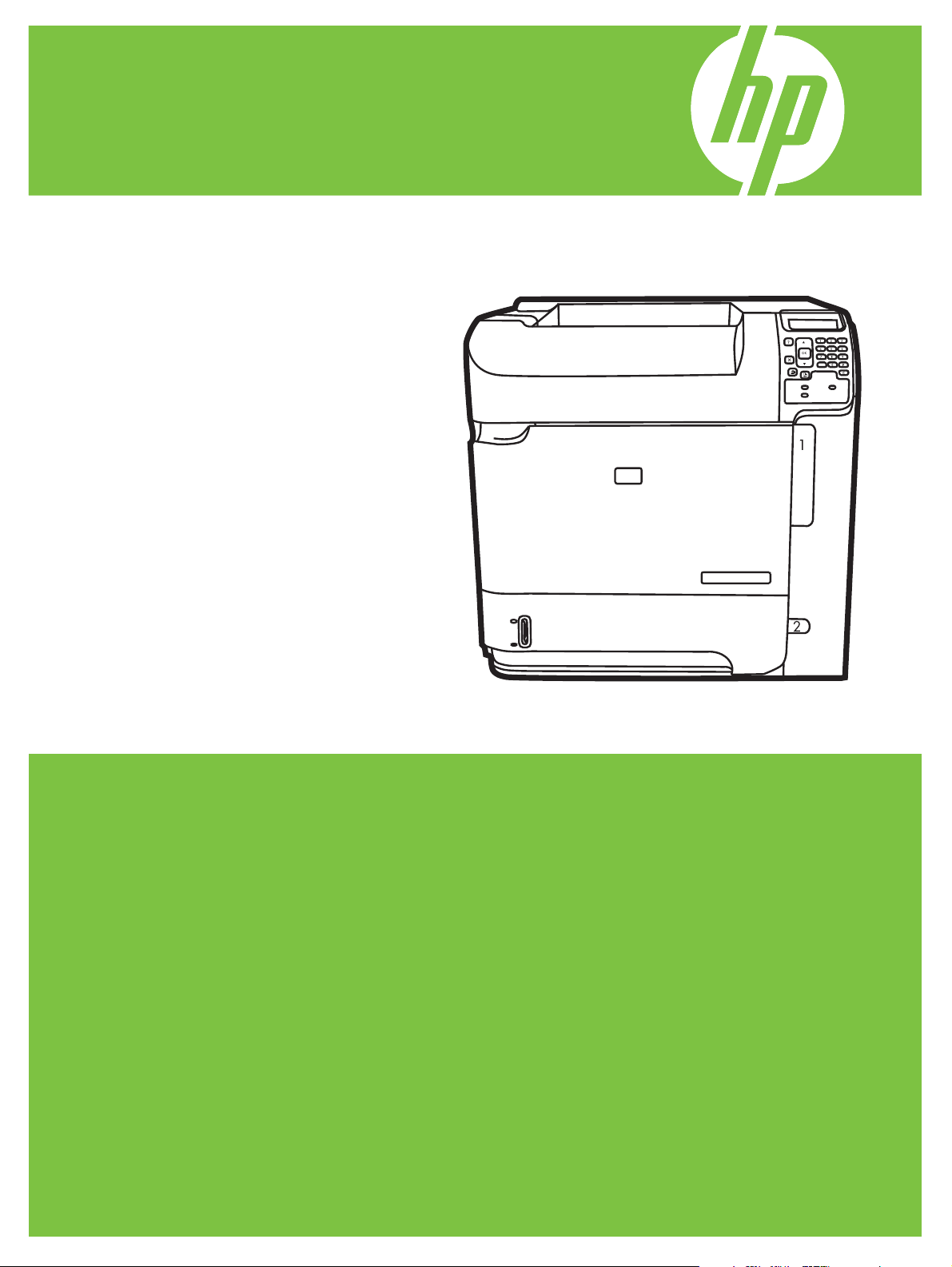
HP LaserJet P4010- en P4510-serie-printers
Gebruikershandleiding
Syst strat
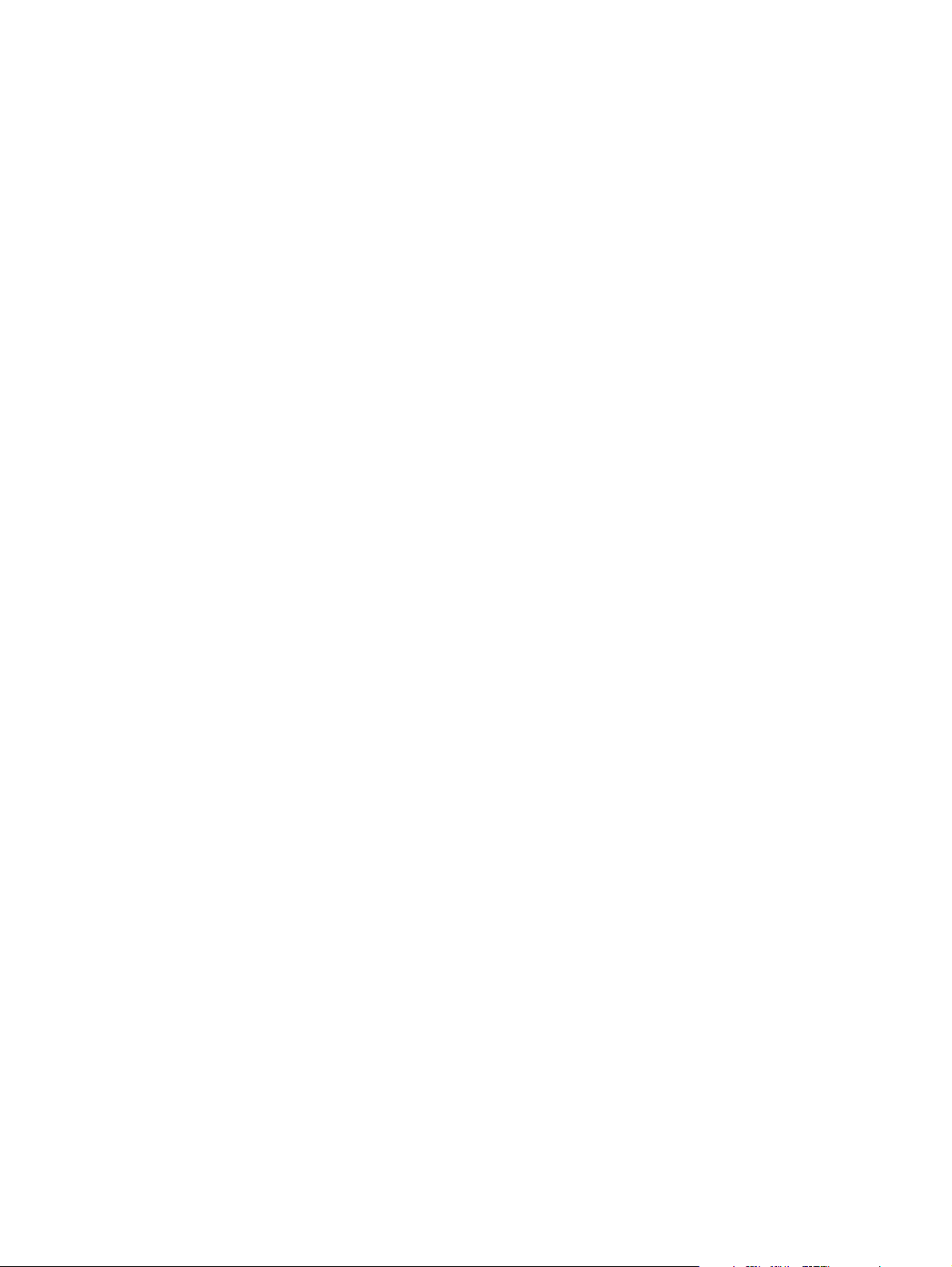
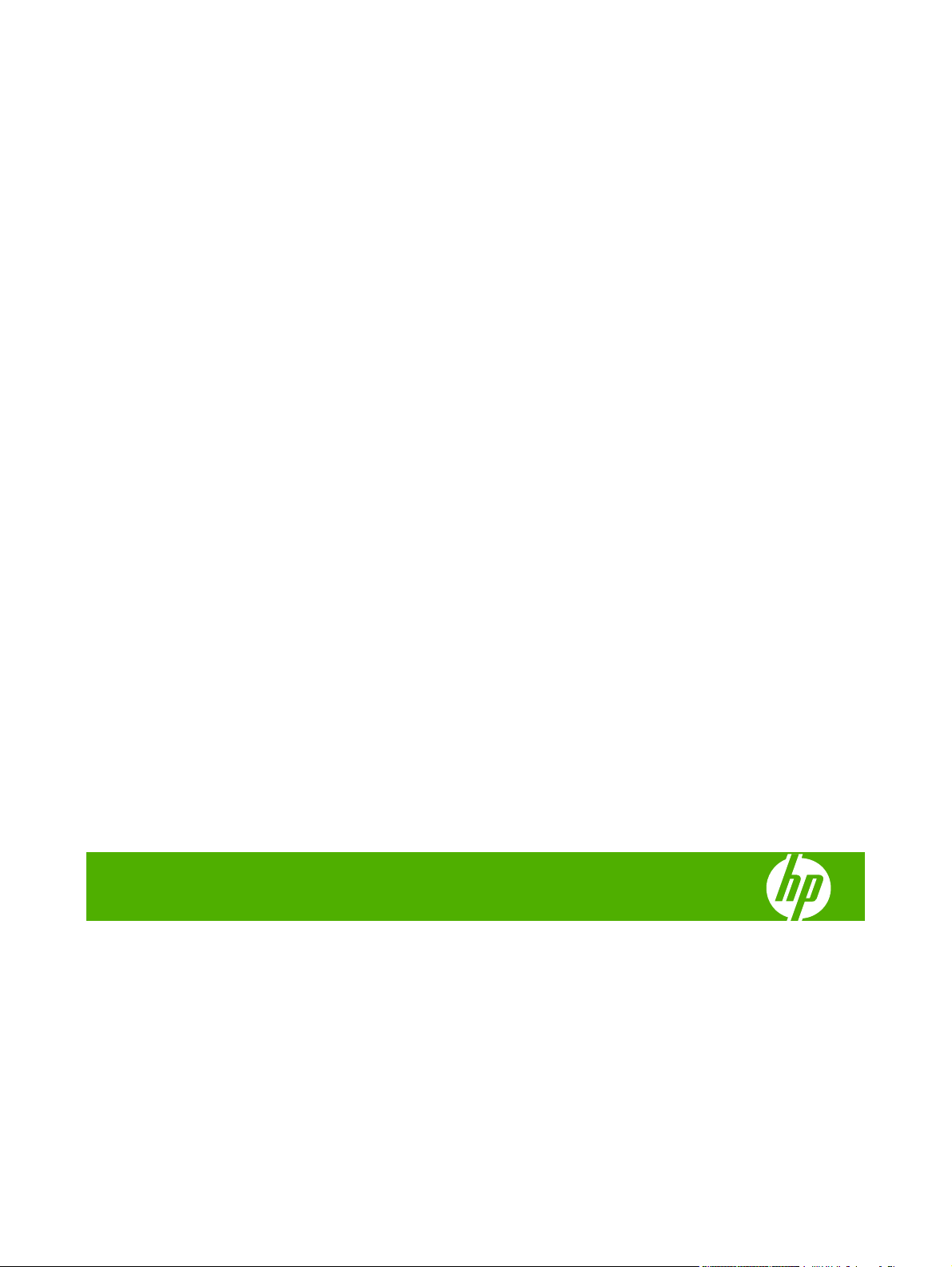
HP LaserJet P4010- en P4510-serie-printers
Gebruikershandleiding
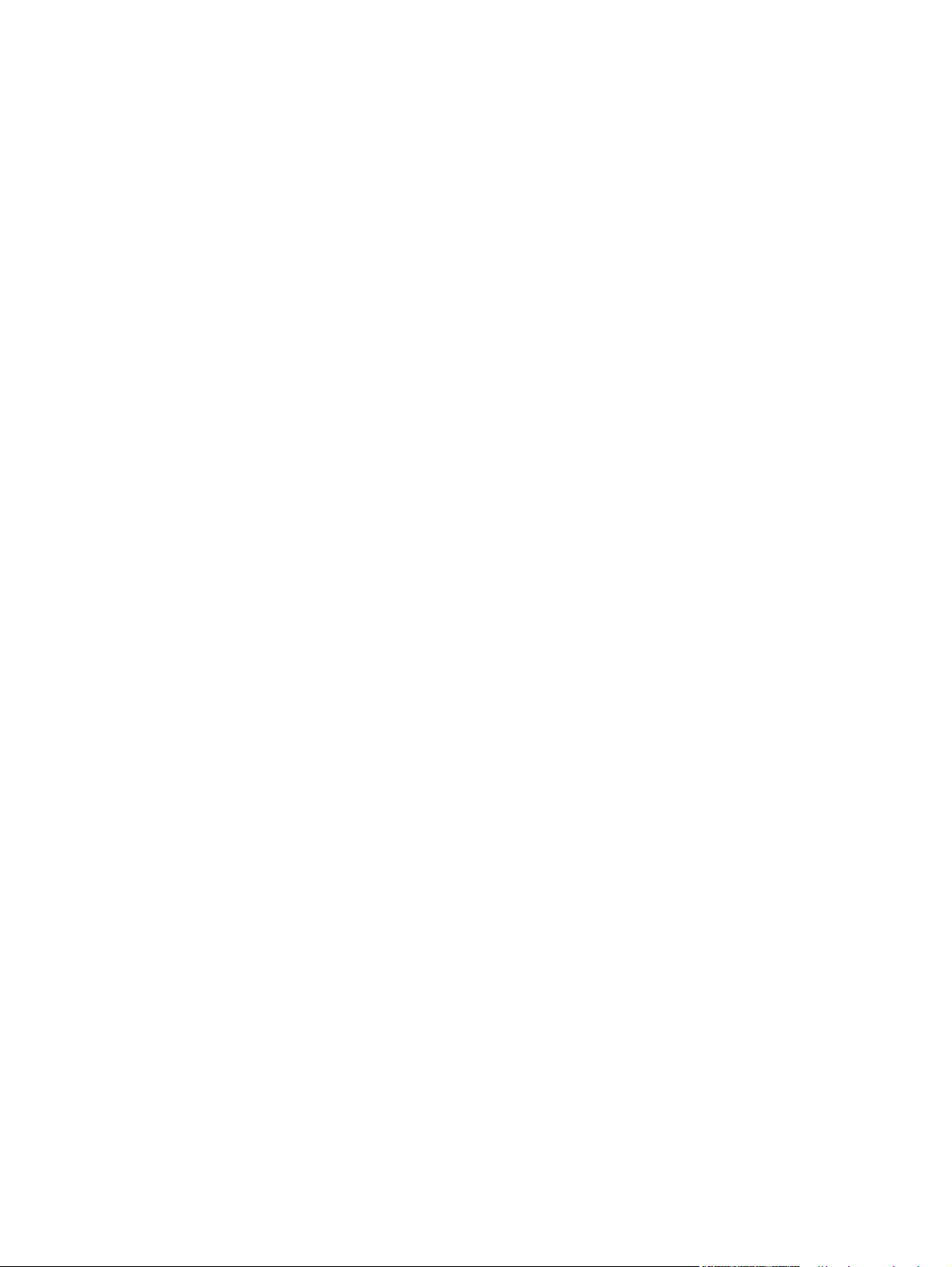
Copyright en licentie
© 2008 Copyright Hewlett-Packard
Development Company, L.P.
Verveelvoudiging, bewerking en vertaling
zonder voorafgaande schriftelijke
toestemming zijn verboden, behalve zoals
toegestaan door het auteursrecht.
Handelsmerken
®
, Acrobat® en PostScript® zijn
Adobe
handelsmerken van Adobe Systems
Incorporated.
Microsoft®, Windows® en Windows®XP zijn
in de Verenigde Staten gedeponeerde
handelsmerken van Microsoft Corporation.
De informatie in dit document kan zonder
vooraankondiging worden gewijzigd.
De enige garantie voor producten en
services van HP wordt uiteengezet in de
garantieverklaring die bij dergelijke
producten en services wordt geleverd. Niets
in deze verklaring mag worden opgevat als
een aanvullende garantie. HP is niet
aansprakelijk voor technische of
redactionele fouten of weglatingen in deze
verklaring.
Onderdeelnummer: CB506-90983
Edition 1, 8/2008
Windows Vista® is een gedeponeerd
handelsmerk of een handelsmerk van
Microsoft Corporation in de Verenigde
Staten en/of andere landen/regio's.
®
is een gedeponeerd handelsmerk van
UNIX
The Open Group.
ENERGY STAR en het ENERGY STAR-logo
zijn in de Verenigde Staten gedeponeerde
merken.
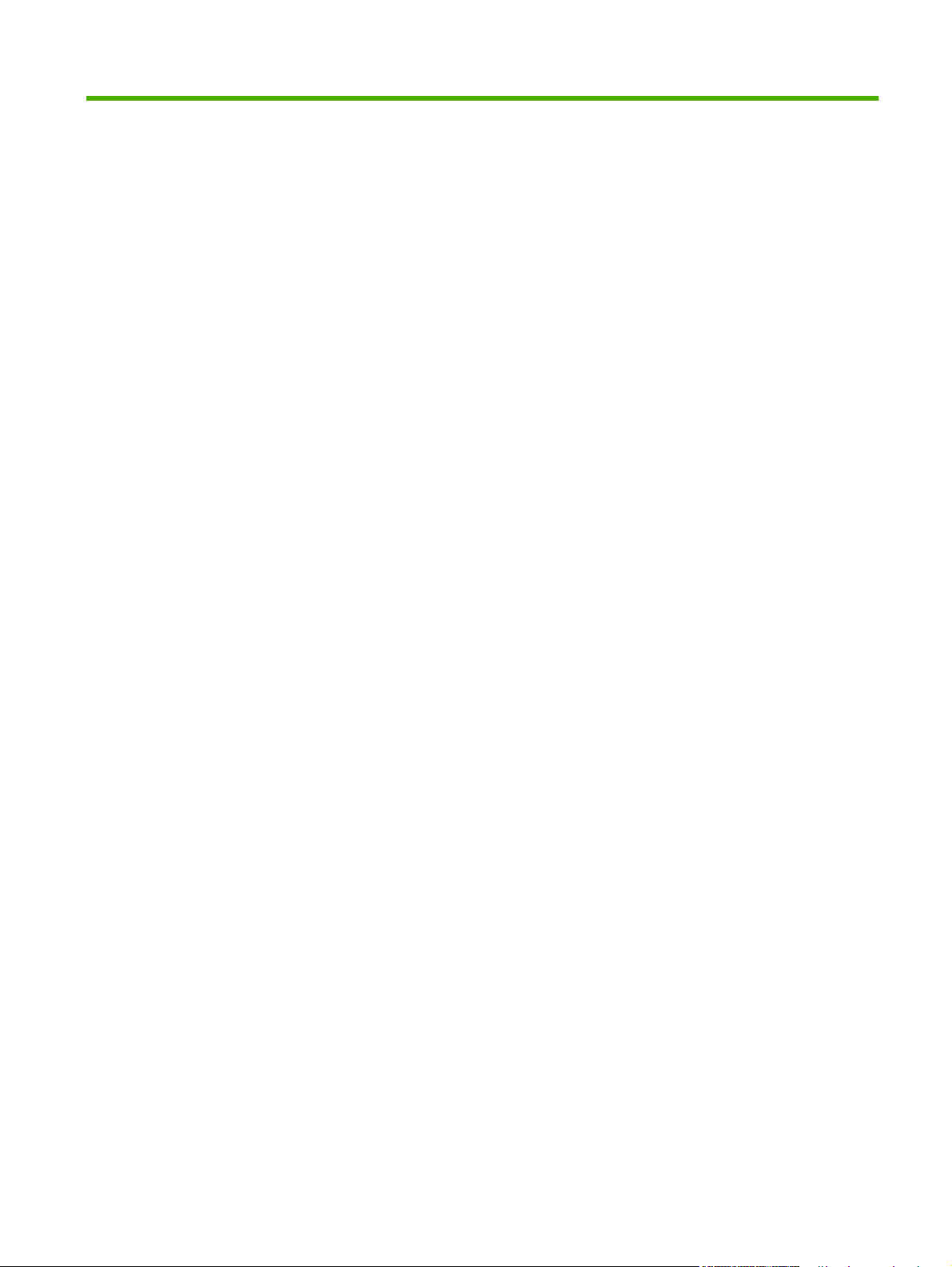
Inhoudsopgave
1 Basisinformatie over het apparaat
Productvergelijking ............................................................................................................................... 2
HP LaserJet P4014-modellen .............................................................................................. 2
HP LaserJet P4015-modellen .............................................................................................. 3
HP LaserJet P4515-modellen .............................................................................................. 4
Functievergelijking ............................................................................................................................... 5
Productoverzicht ................................................................................................................................... 7
Vooraanzicht ........................................................................................................................ 7
Achteraanzicht ..................................................................................................................... 7
Interfacepoorten ................................................................................................................... 8
Locatie van het etiket met het model- en serienummer ....................................................... 8
2 Bedieningspaneel
Lay-out bedieningspaneel .................................................................................................................. 12
De menu's van het bedieningspaneel gebruiken ............................................................................... 14
De menu's gebruiken ......................................................................................................... 14
Menu Demo ........................................................................................................................................ 15
Taak ophalen, menu ........................................................................................................................... 16
Menu Informatie ................................................................................................................................. 17
Menu Papierverwerking ...................................................................................................................... 18
Menu Apparaat configureren .............................................................................................................. 19
Submenu Afdrukken .......................................................................................................... 19
Submenu Afdrukkwaliteit ................................................................................................... 21
Submenu Systeeminstellingen .......................................................................................... 24
Submenu Stapelaar/nietmachine ....................................................................................... 29
Submenu MBM-5 (postbus met meerdere bakken) ........................................................... 29
I/O-submenu ...................................................................................................................... 29
Submenu Herstellen .......................................................................................................... 36
Menu Diagnostiek ............................................................................................................................... 37
Menu Service ..................................................................................................................................... 39
3 Software voor Windows
Ondersteunde Windows-besturingssystemen .................................................................................... 42
Ondersteunde printerdrivers voor Windows ....................................................................................... 43
NLWW iii
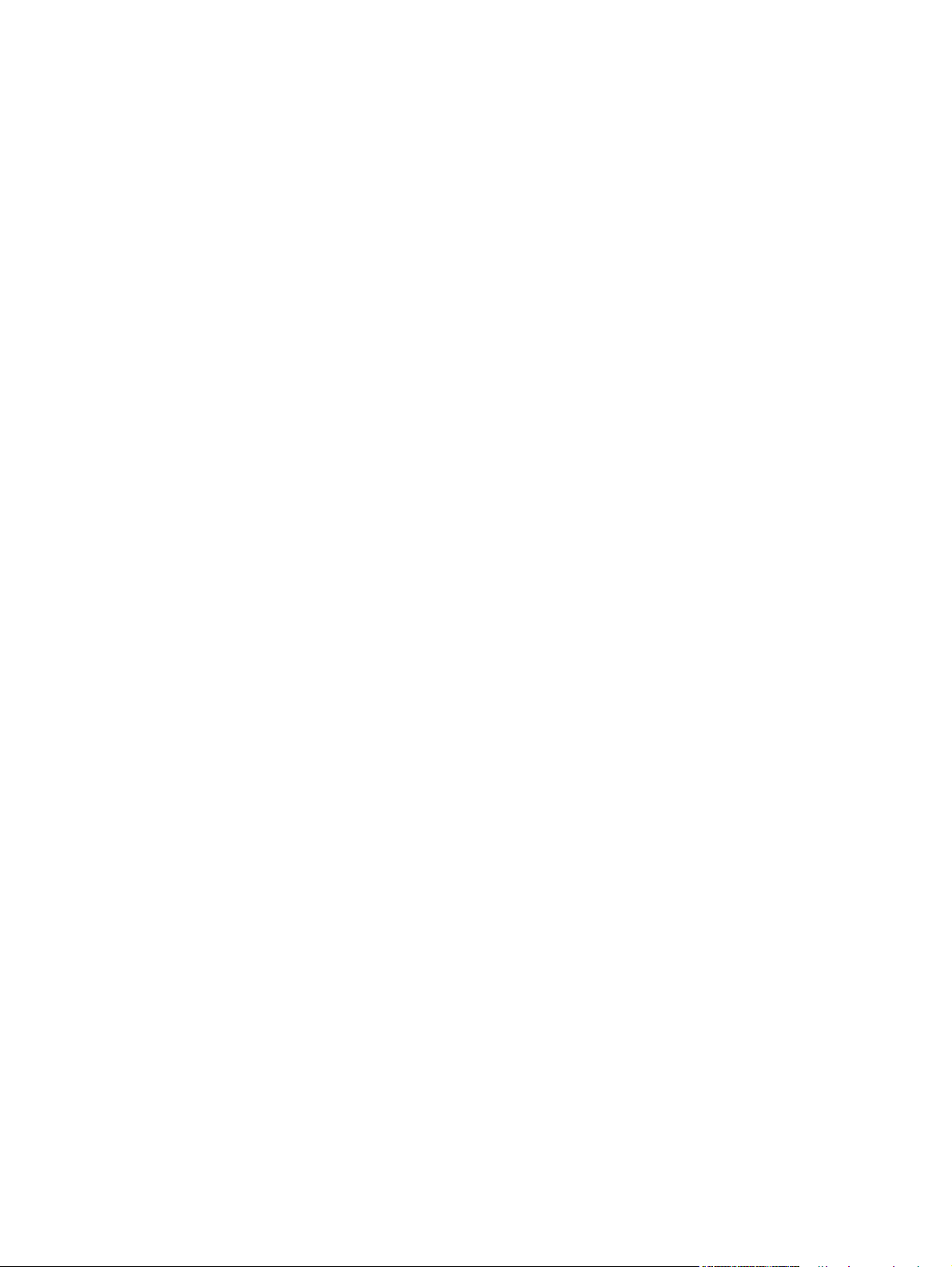
HP Universal Print Driver (UPD) ........................................................................................................ 44
Installatiemodi UPD ........................................................................................................... 44
Selecteer de juiste printerdriver voor Windows .................................................................................. 45
Prioriteit van afdrukinstellingen .......................................................................................................... 46
Instellingen van de printerdriver wijzigen voor Windows .................................................................... 47
Software-installatietypen voor Windows ............................................................................................. 48
Software verwijderen voor Windows .................................................................................................. 49
Ondersteunde hulpprogramma's voor Windows ................................................................................ 50
HP Web Jetadmin .............................................................................................................. 50
Geïntegreerde webserver .................................................................................................. 50
HP Easy Printer Care ........................................................................................................ 50
Software voor andere besturingssystemen ........................................................................................ 52
4 De printer gebruiken met een Macintosh
Software voor Macintosh .................................................................................................................... 54
Ondersteunde besturingssystemen voor Macintosh .......................................................... 54
Ondersteunde printerdrivers voor Macintosh ..................................................................... 54
Software verwijderen uit het Macintosh-besturingssysteem .............................................. 54
Prioriteit voor afdrukinstellingen voor Macintosh ............................................................... 54
Instellingen van de printerdriver wijzigen voor Macintosh ................................................. 55
Software voor Macintosh-computers ................................................................................. 55
HP Printer Utility ................................................................................................ 55
De HP Printer Utility openen ............................................................. 56
Functies van de HP Printer Utility ..................................................... 56
Ondersteunde hulpprogramma's voor Macintosh .............................................................. 57
Geïntegreerde webserver ................................................................................. 57
Functies van de Macintosh-printerdriver gebruiken ........................................................................... 58
Afdrukken ........................................................................................................................... 58
Voorinstellingen voor afdrukken maken en gebruiken in Macintosh ................. 58
Het formaat van documenten wijzigen of afdrukken op een aangepast
papierformaat .................................................................................................... 58
Een omslagblad afdrukken ................................................................................ 58
Watermerken gebruiken .................................................................................... 59
Meerdere pagina's op een vel papier afdrukken in Macintosh .......................... 59
Dubbelzijdig afdrukken (duplex) ........................................................................ 60
De nietopties instellen ....................................................................................... 60
Taken opslaan ................................................................................................... 61
Het menu Services gebruiken ........................................................................... 61
5 Verbinding
USB-configuratie ................................................................................................................................ 64
De USB-kabel aansluiten ................................................................................................... 64
Netwerkconfiguratie ............................................................................................................................ 65
iv NLWW
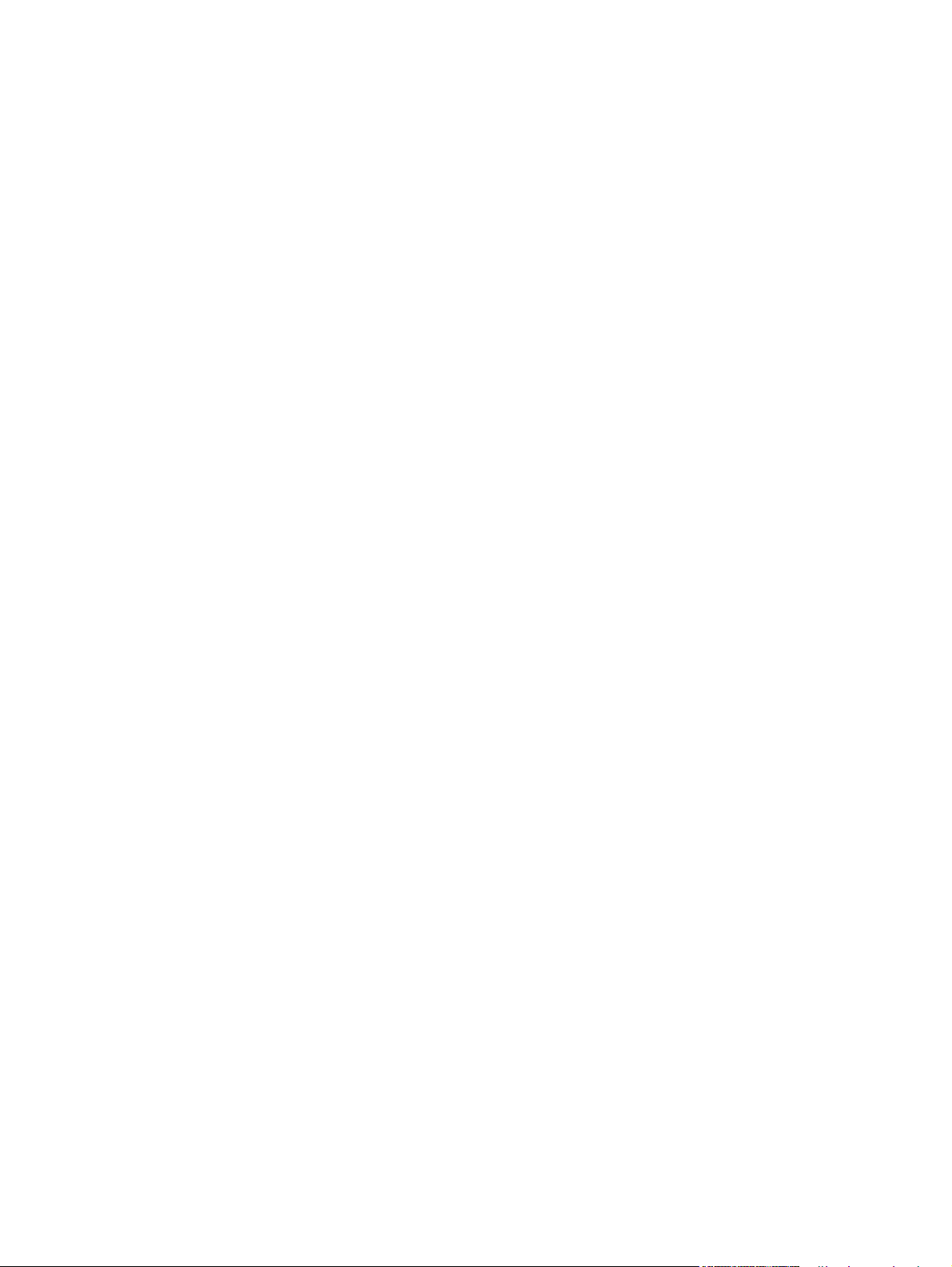
Ondersteunde netwerkprotocollen ..................................................................................... 65
Het netwerkapparaat configureren .................................................................................... 66
6 Papier en afdrukmateriaal
Het gebruik van papier en afdrukmateriaal ........................................................................................ 72
Ondersteunde formaten papier en afdrukmateriaal ............................................................................ 73
Aangepaste papierformaten ............................................................................................................... 75
Ondersteunde formaten voor papier en ander afdrukmateriaal ......................................................... 76
Ondersteunde papiersoorten voor invoeropties ................................................................. 76
Ondersteunde papiersoorten voor uitvoeropties ................................................................ 76
Lade- en bakcapaciteit ....................................................................................................................... 78
Richtlijnen voor speciaal papier of afdrukmateriaal ............................................................................ 79
Laden vullen ....................................................................................................................................... 80
Afdrukstand van het papier voor het vullen van de laden .................................................. 80
Lade 1 vullen .................................................................................................................... 81
Papier plaatsen in lade 2 of in een optionele lade voor 500 vel ....................................... 82
Een optionele lade voor 1500 vel vullen ........................................................................... 83
Laden configureren ............................................................................................................................ 86
Een lade configureren tijdens het plaatsen van papier ...................................................... 86
Een lade configureren op basis van de instellingen van de afdruktaak ............................. 86
Een lade configureren met behulp van het menu Papierverwerking ................................. 87
Het papier selecteren op bron, soort of formaat ................................................................ 87
Gebruik van de opties voor papieruitvoer .......................................................................................... 89
Afdrukken naar de bovenste (standaard) uitvoerbak ......................................................... 89
Afdrukken naar de achterste uitvoerbak ............................................................................ 89
Afdrukken naar de optionele stapelaar of nietmachine/stapelaar ...................................... 90
Afdrukken naar de postbus met vijf bakken ....................................................................... 90
Netwerkinstellingen weergeven of wijzigen ....................................................... 66
Het netwerkwachtwoord instellen of wijzigen .................................................... 66
IPv4 TCP/IP-parameters handmatig configureren via het
bedieningspaneel .............................................................................................. 67
IPv6 TCP/IP-parameters handmatig configureren via het
bedieningspaneel .............................................................................................. 67
Netwerkprotocollen uitschakelen (optioneel) .................................................... 68
IPX/SPX, AppleTalk of DLC/LLC uitschakelen ................................. 68
Instellingen voor koppelingssnelheid en duplex ................................................ 69
Briefhoofdpapier, voorbedrukt of geperforeerd papier plaatsen ........................ 80
Enveloppen plaatsen ......................................................................................... 80
Bron ................................................................................................................... 87
Soort en formaat ............................................................................................... 87
7 Functies van het product gebruiken
Energiezuinige instellingen ................................................................................................................. 94
NLWW v
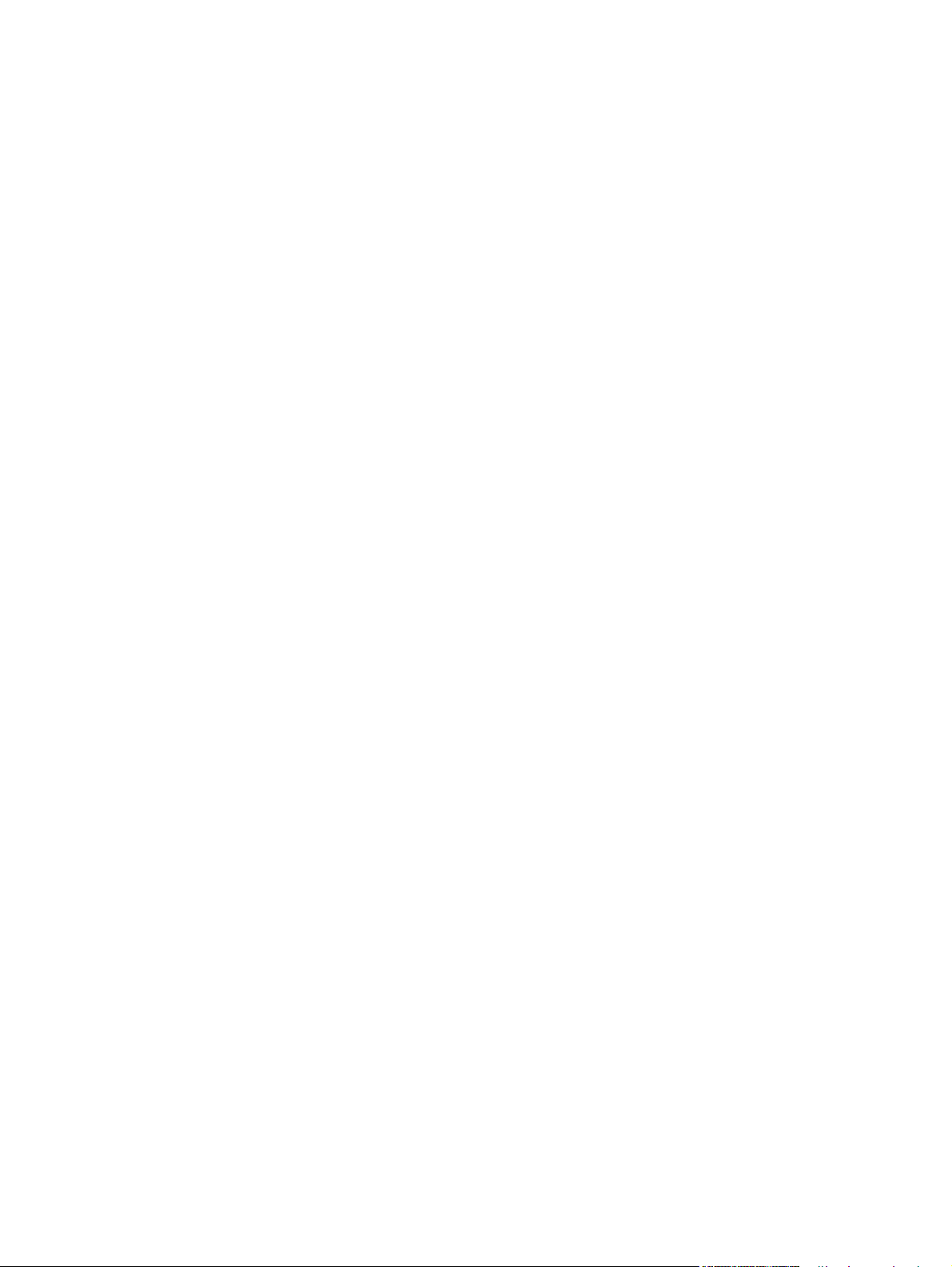
Documenten nieten ............................................................................................................................ 96
Functies voor taakopslag gebruiken ................................................................................................... 97
8 Afdruktaken
Afdruktaak annuleren ....................................................................................................................... 100
Functies van de Windows-printerdriver gebruiken ........................................................................... 101
EconoMode ........................................................................................................................ 94
Sluimervertraging ............................................................................................................... 94
Sluimervertraging instellen ................................................................................ 94
Sluimermodus in- of uitschakelen ..................................................................... 95
Wektijd ............................................................................................................................... 95
De wektijd instellen ........................................................................................... 95
Opgeslagen taken maken .................................................................................................. 97
Opgeslagen taken afdrukken ............................................................................................. 97
Opgeslagen taken verwijderen .......................................................................................... 98
De huidige afdruktaak stoppen via het bedieningspaneel ............................................... 100
Een afdruktaak afbreken vanuit het programma .............................................................. 100
De printerdriver openen ................................................................................................... 101
Afdruksnelkoppelingen gebruiken .................................................................................... 101
Papier- en kwaliteitsopties instellen ................................................................................. 101
Documenteffecten instellen ............................................................................................. 102
Afwerkingsopties voor documenten instellen ................................................................... 102
Uitvoeropties voor het document instellen ....................................................................... 103
Opties voor taakopslag instellen ...................................................................................... 103
Ondersteuning en informatie over de productstatus verkrijgen ....................................... 104
Geavanceerde afdrukopties instellen .............................................................................. 104
9 Het apparaat beheren en onderhouden
Informatie- en demonstratiepagina's afdrukken ............................................................................... 108
De HP Easy Printer Care-software gebruiken .................................................................................. 110
De HP Easy Printer Care-software openen ..................................................................... 110
Gebieden van de HP Easy Printer Care-software ........................................................... 110
De geïntegreerde webserver gebruiken ........................................................................................... 11 3
De geïntegreerde webserver openen via een netwerkverbinding ................................... 113
Gebieden van de geïntegreerde webserver .................................................................... 113
HP Web Jetadmin-software gebruiken ............................................................................................. 1 16
Beveiligingsfuncties gebruiken ......................................................................................................... 117
IP Security ....................................................................................................................... 117
De geïntegreerde webserver beveiligen .......................................................................... 117
Opgeslagen taken veiligstellen ........................................................................................ 117
De menu's op het bedieningspaneel vergrendelen ......................................................... 117
De behuizing van de formatter vergrendelen ................................................................... 118
Benodigdheden beheren .................................................................................................................. 119
vi NLWW
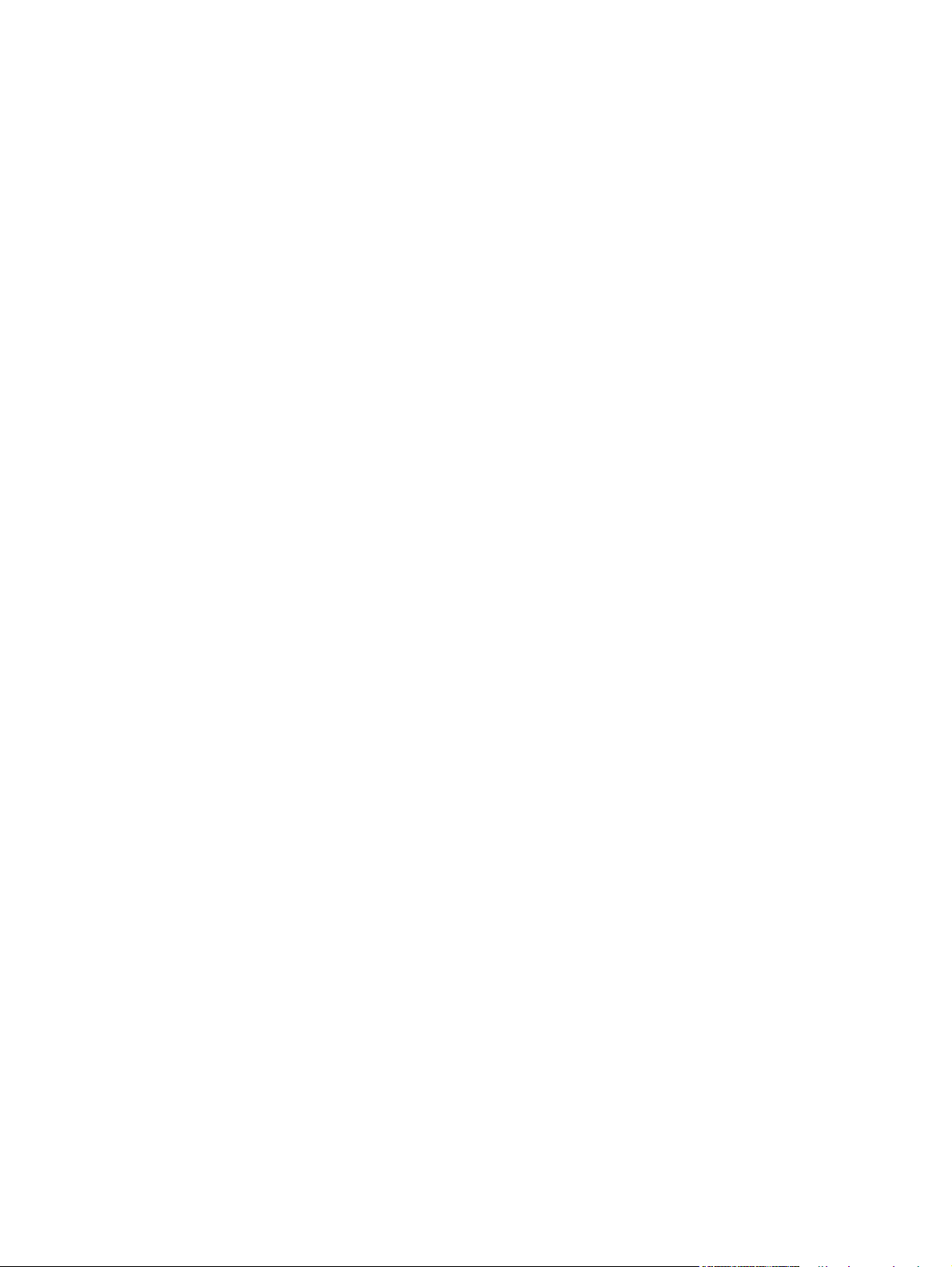
Opslag van printcartridges ............................................................................................... 119
Beleid van HP ten aanzien van printcartridges die niet van HP zijn ................................ 119
HP fraudehotline en -website ........................................................................................... 119
Levensduur van benodigdheden ..................................................................................... 119
Benodigdheden en onderdelen vervangen ...................................................................................... 120
Richtlijnen voor vervanging .............................................................................................. 120
De printcartridge vervangen ............................................................................................ 120
Nietjes plaatsen ............................................................................................................... 122
Preventief onderhoud uitvoeren ....................................................................................... 123
De teller van de onderhoudskit op nul zetten .................................................. 123
Installatie van geheugen, interne USB-apparatuur en externe afdrukserverkaarten ....................... 125
Overzicht .......................................................................................................................... 125
Geheugen installeren ....................................................................................................... 125
Apparaatgeheugen installeren ........................................................................ 125
De installatie van DIMM-modules controleren ................................................................. 129
Zuinig omspringen met (permanente) bronnen .............................................................. 130
Geheugen inschakelen voor Windows ............................................................................ 130
Interne USB-apparatuur installeren ................................................................................. 131
HP Jetdirect-afdrukserverkaarten gebruiken ................................................................... 133
Een HP Jetdirect-printserverkaart installeren .................................................. 133
Een HP Jetdirect-printserverkaart verwijderen ................................................ 135
Het product reinigen ......................................................................................................................... 136
De buitenkant reinigen ..................................................................................................... 136
De papierbaan reinigen ................................................................................................... 136
De firmware upgraden ...................................................................................................................... 137
De huidige versie van de firmware bepalen ..................................................................... 137
De nieuwe firmware van de HP website downloaden ...................................................... 137
De nieuwe firmware overbrengen naar het apparaat ...................................................... 137
Gebruik FTP om de firmware via een browser te uploaden ............................ 137
Een upgrade uitvoeren op de firmware in een netwerkverbinding met
FTP ................................................................................................................. 138
Een upgrade uitvoeren op de firmware met HP Web Jetadmin ...................... 139
Een upgrade uitvoeren via Windows-opdrachten ........................................... 139
De HP Jetdirect-firmware upgraden ................................................................................ 140
10 Problemen oplossen
Algemene problemen oplossen ........................................................................................................ 142
Controlelijst probleemoplossing ....................................................................................... 142
Factoren die de prestaties van het product beïnvloeden ................................................. 143
Fabrieksinstellingen herstellen ......................................................................................................... 144
Berichten van het bedieningspaneel interpreteren ........................................................................... 145
Soorten berichten op het bedieningspaneel .................................................................... 145
Berichten op het bedieningspaneel ................................................................................. 145
Storingen .......................................................................................................................................... 164
NLWW vii
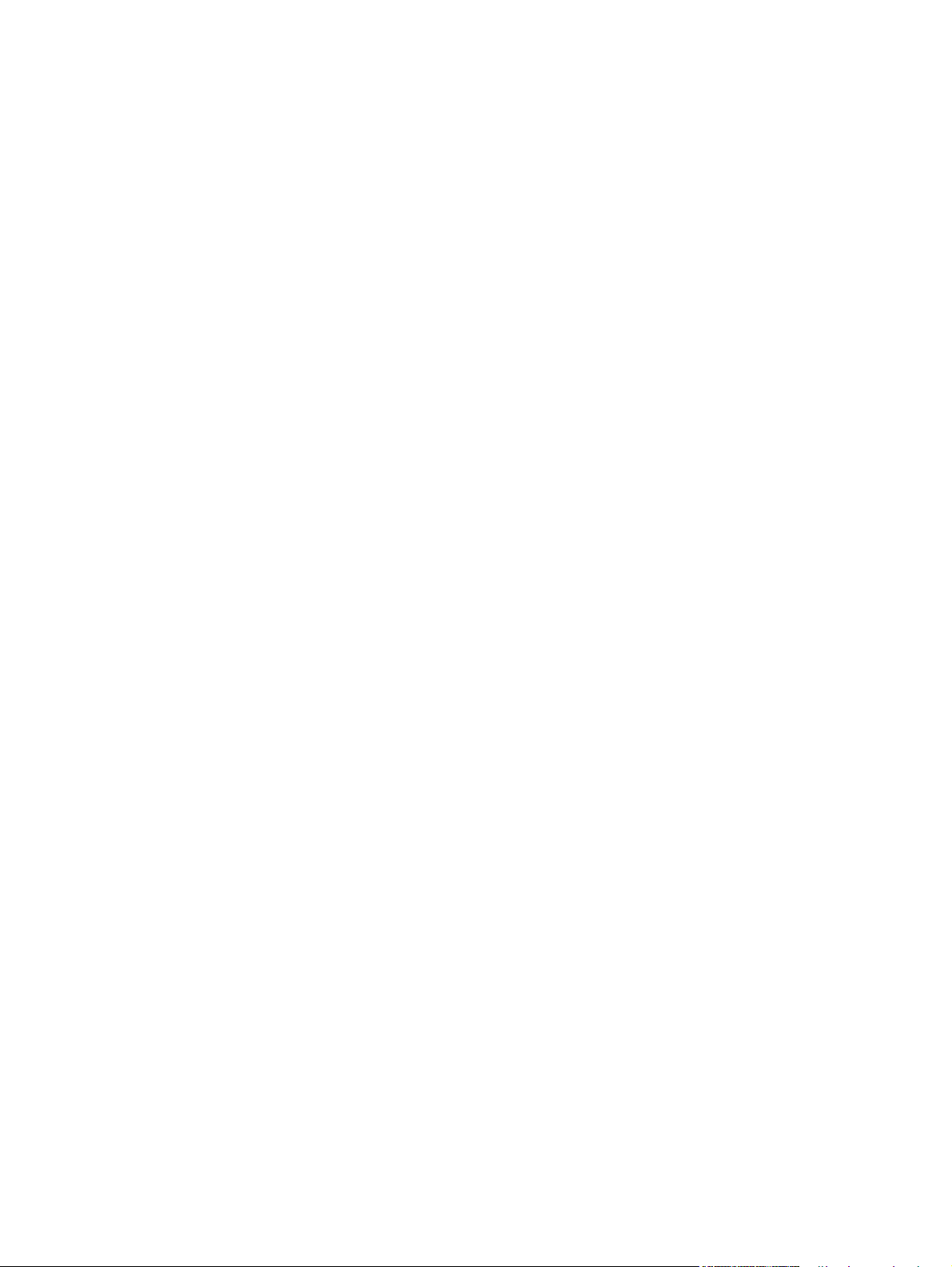
Veelvoorkomende oorzaken van papierstoringen ........................................................... 164
Storingslocaties ............................................................................................................... 165
Storingen verhelpen ........................................................................................................ 166
Papierstoringen verhelpen bij de bovenklep en rond de printcartridges ......... 166
Storingen in de optionele envelopinvoer verhelpen ........................................ 168
Storingen in de laden verhelpen ..................................................................... 169
Storingen in lade 1 verhelpen ......................................................... 169
Storingen in lade 2 of een optionele lade voor 500 vel
verhelpen ....................................................................................... 169
Verhelpen van storingen in de optionele lade voor 1500 vel .......... 171
Storingen in de optionele duplexeenheid verhelpen ...................................... 172
Storingen in het fusergebied verhelpen .......................................................... 174
Storingen in de uitvoergebieden verhelpen ..................................................... 177
Papierstoringen verhelpen bij de achterste uitvoerbak ................... 178
Storingen verhelpen bij de optionele stapelaar of nietmachine/
stapelaar ......................................................................................... 179
Storingen in de optionele postbus met vijf bakken verhelpen ........ 181
Storingsherstel ................................................................................................................. 183
Problemen met de afdrukkwaliteit oplossen ..................................................................................... 184
Door het papier veroorzaakte problemen met de afdrukkwaliteit .................................... 184
Omgevingsgebonden problemen met de afdrukkwaliteit ................................................. 184
Problemen met afdrukkwaliteit veroorzaakt door papierstoringen ................................... 184
Voorbeelden van afdrukproblemen .................................................................................. 185
Prestatieproblemen oplossen ........................................................................................................... 190
Verbindingsproblemen oplossen ...................................................................................................... 191
Problemen met rechtstreekse verbindingen oplossen ..................................................... 191
Netwerkproblemen oplossen ........................................................................................... 191
Algemene Windows-problemen oplossen ....................................................................................... 193
Algemene problemen met een Macintosh oplossen ........................................................................ 194
Problemen met Linux oplossen ........................................................................................................ 197
Bijlage A Benodigdheden en accessoires
Onderdelen, accessoires en benodigdheden bestellen ................................................................... 200
Rechtstreeks bij HP bestellen .......................................................................................... 200
Bestellen via serviceleverancier of ondersteuningsdienst ............................................... 200
U kunt rechtstreeks bestellen via de HP Easy Printer Care-software. ............................. 200
Onderdeelnummers .......................................................................................................................... 201
Accessoires voor papierverwerking ................................................................................. 201
Printcartridges .................................................................................................................. 202
Onderhoudskits ................................................................................................................ 202
Geheugen ........................................................................................................................ 202
Kabels en interfaces ........................................................................................................ 203
Papier .............................................................................................................................. 203
viii NLWW
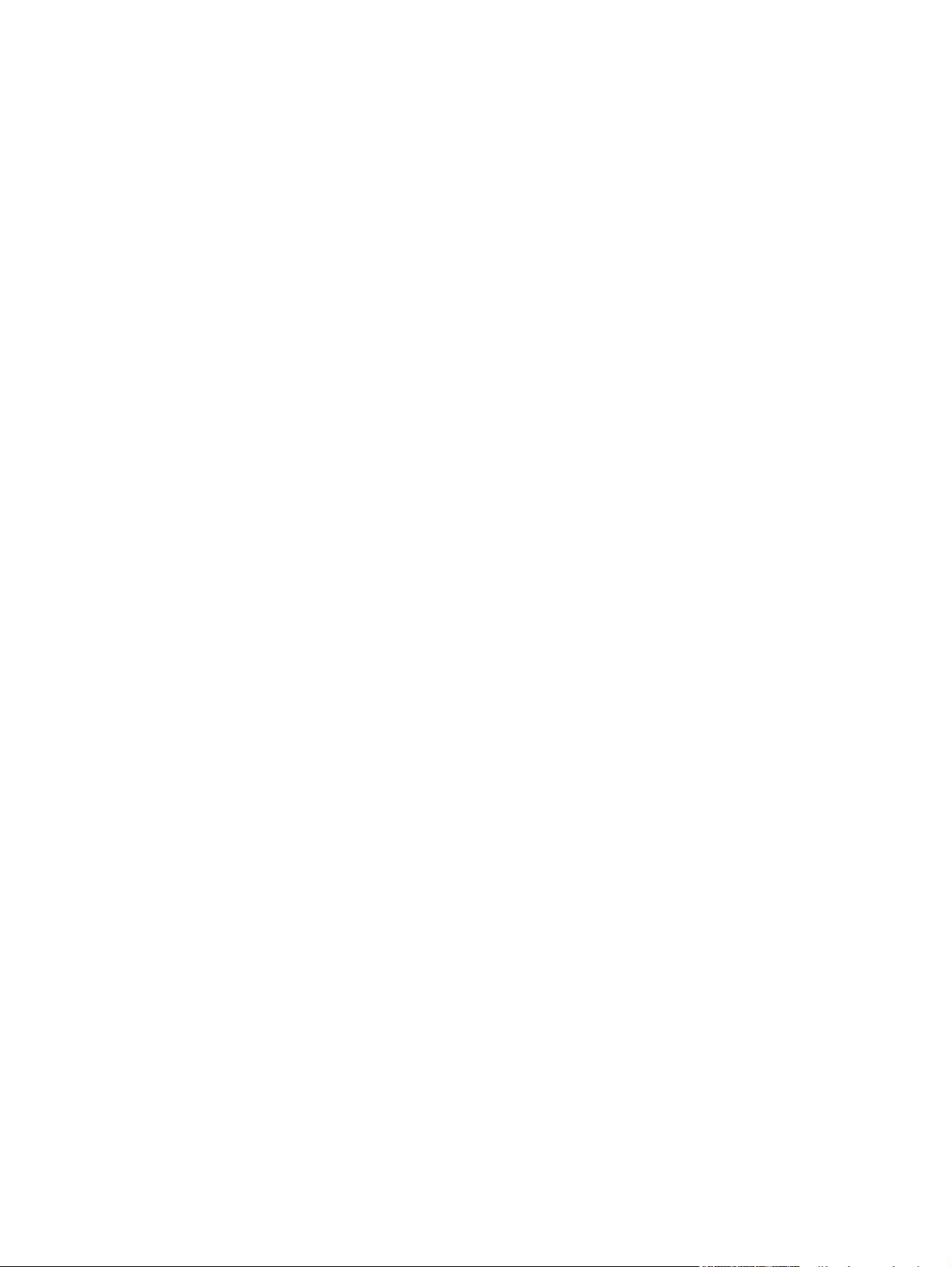
Bijlage B Service en ondersteuning
Beperkte garantie van Hewlett-Packard ........................................................................................... 207
Beperkte garantie op printcartridge .................................................................................................. 209
Garantieservice voor reparaties door de klant ................................................................................. 210
Klantondersteuning .......................................................................................................................... 211
Onderhoudsovereenkomsten van HP .............................................................................................. 212
On-site serviceovereenkomsten ...................................................................................... 212
On-site service op de volgende dag ................................................................ 212
Wekelijkse on-site service (volumeservice) .................................................... 212
Het apparaat opnieuw verpakken .................................................................................... 212
Verlenging van de garantie .............................................................................................. 213
Bijlage C Specificaties
Fysieke specificaties ........................................................................................................................ 216
Stroomvoorziening ........................................................................................................................... 217
Akoestische specificaties ................................................................................................................. 218
Omgevingsvereisten ......................................................................................................................... 219
Bijlage D Overheidsinformatie
FCC-voorschriften ............................................................................................................................ 222
Milieuvriendelijke producten ............................................................................................................. 223
Milieubescherming ........................................................................................................... 223
Ozonproductie ................................................................................................................. 223
Lager energieverbruik ...................................................................................................... 223
Tonerverbruik ................................................................................................................... 223
Papierverbruik .................................................................................................................. 223
Plastic onderdelen ........................................................................................................... 223
Afdrukbenodigdheden voor HP LaserJet ......................................................................... 223
Instructies voor retourneren en recyclen ......................................................................... 224
Verenigde Staten en Puerto Rico .................................................................... 224
Inzameling buiten de V.S. ............................................................................... 224
Papier .............................................................................................................................. 225
Materiaalbeperkingen ...................................................................................................... 225
Voorschriften voor het afdanken van apparaten voor privé-huishoudens in de Europese
Unie ................................................................................................................................. 225
Chemische stoffen ........................................................................................................... 225
Material Safety Data Sheet (MSDS, chemiekaart) .......................................................... 226
Meer informatie ................................................................................................................ 22 6
Conformiteitsverklaring ..................................................................................................................... 227
Conformiteitsverklaring .................................................................................................... 227
Inleveren van meerdere items (meer dan één cartridge) ............... 224
Enkele retourzendingen .................................................................. 224
Verzenden ...................................................................................... 224
NLWW ix
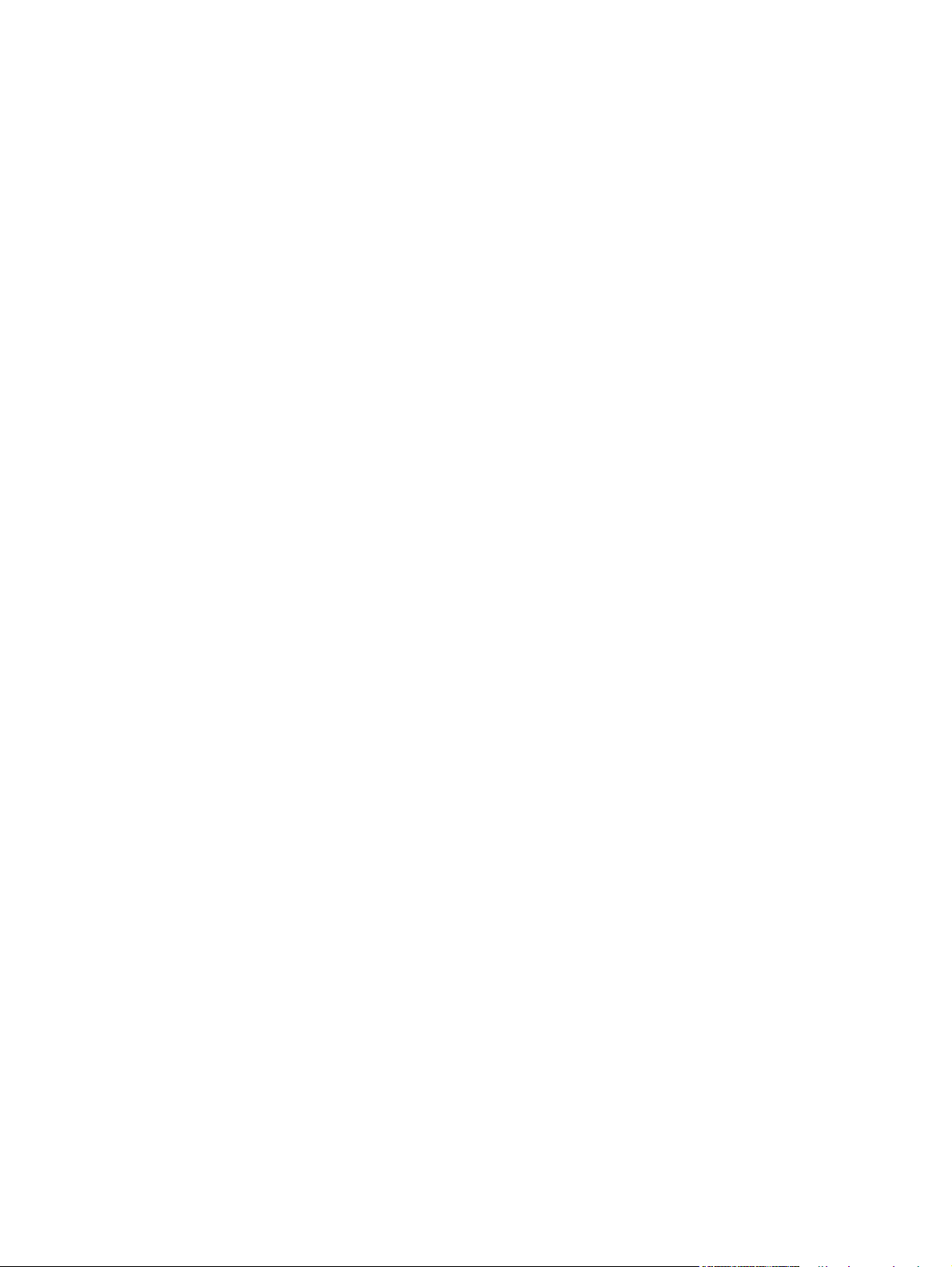
Veiligheidsverklaringen .................................................................................................................... 228
Laserverklaring ................................................................................................................ 228
Canadese DOC-voorschriften .......................................................................................... 228
VCCI-verklaring (Japan) .................................................................................................. 228
Netsnoerverklaring (Japan) ............................................................................................. 228
EMI-verklaring (Korea) ..................................................................................................... 228
Laserverklaring voor Finland ........................................................................................... 228
Tabel met chemicaliën (China) ........................................................................................ 230
Index ................................................................................................................................................................. 231
x NLWW
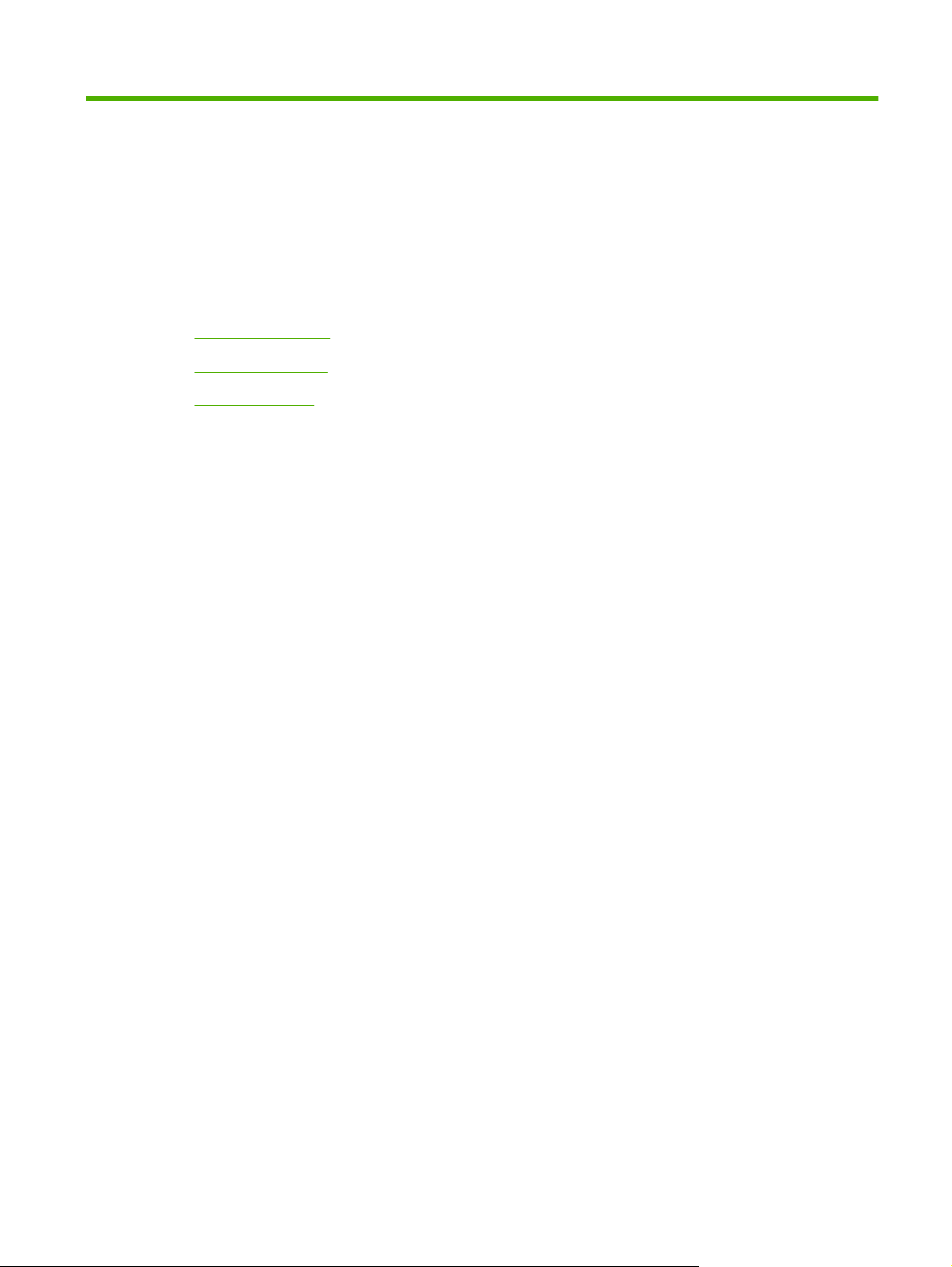
1 Basisinformatie over het apparaat
Productvergelijking
●
Functievergelijking
●
Productoverzicht
●
NLWW 1
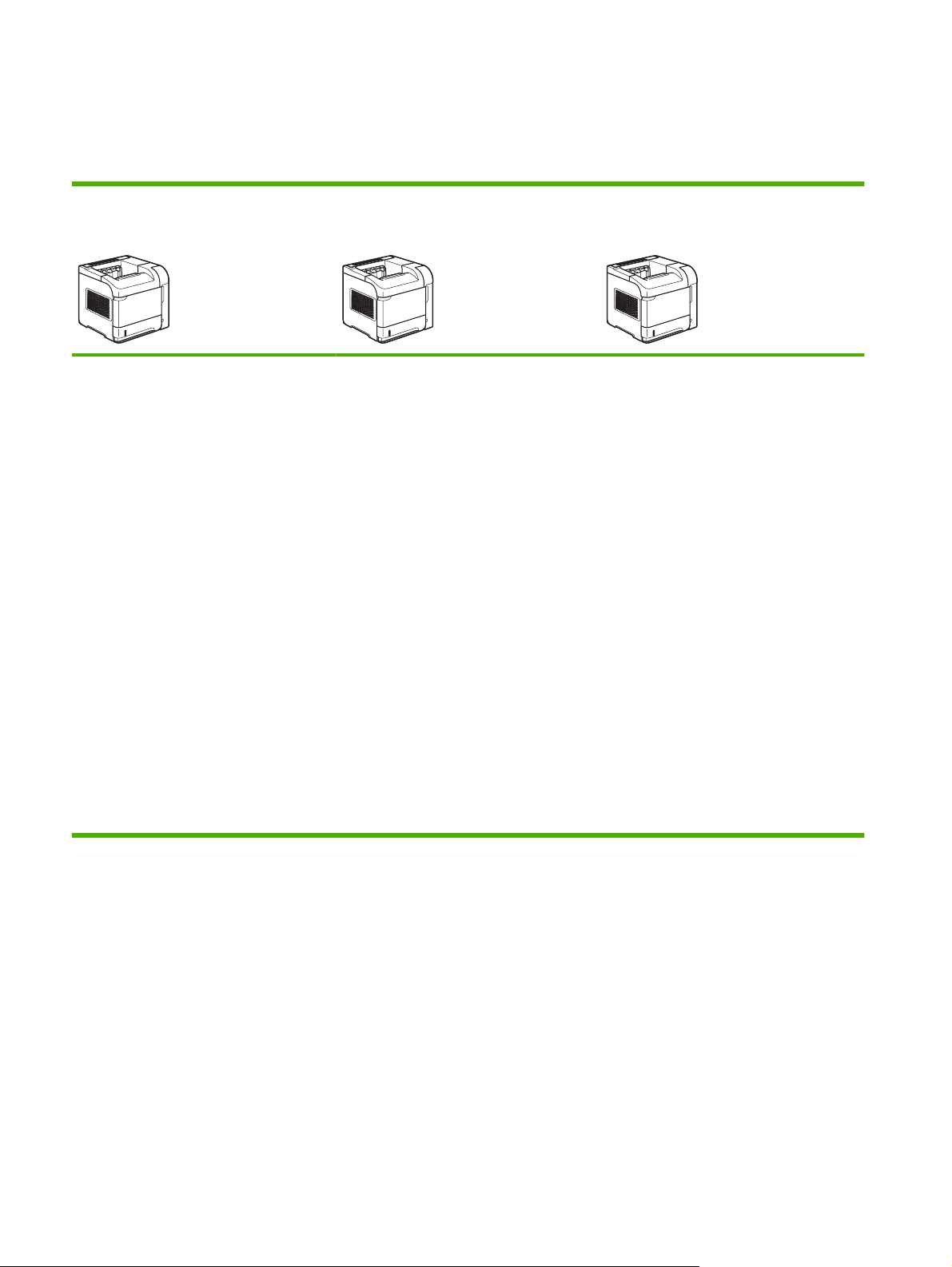
Productvergelijking
HP LaserJet P4014-modellen
HP LaserJet P4014-printer
CB506A
Drukt maximaal 45 pagina's per minuut
●
(ppm) af op papier van Letter-formaat
en 43 ppm op papier van A4-formaat
Bevat 96 megabytes (MB) RAM-
●
geheugen (Random Access Memory).
Uitbreidbaar tot 608 MB.
HP-printcartridge voor ongeveer 10.000
●
pagina's
In lade 1 passen 100 vellen
●
In lade 2 passen 500 vellen
●
Uitvoerbak voor 500 vel, afdrukzijde
●
onder
Uitvoerbak voor 100 vel, afdrukzijde
●
boven
HP LaserJet P4014n-printer
CB507A
Dezelfde functies als de HP LaserJet P4014printer, plus:
Geïntegreerde HP Jetdirect-
●
netwerkfunctionaliteit
Beschikt over 128 MB RAM.
●
Uitbreidbaar tot 640 MB.
HP LaserJet P4014dn
CB512A
Dezelfde functies als de HP LaserJet
P4014n-printer, plus:
Accessoire voor dubbelzijdig afdrukken,
●
waarmee automatisch op beide zijden
wordt afgedrukt.
Bedieningspaneel met grafisch display
●
met 4 regels
Hi-speed USB 2.0-poort
●
EIO-sleuf (Enhanced Input/Output)
●
Eén open DIMM-sleuf (dual inline
●
memory module)
2 Hoofdstuk 1 Basisinformatie over het apparaat NLWW
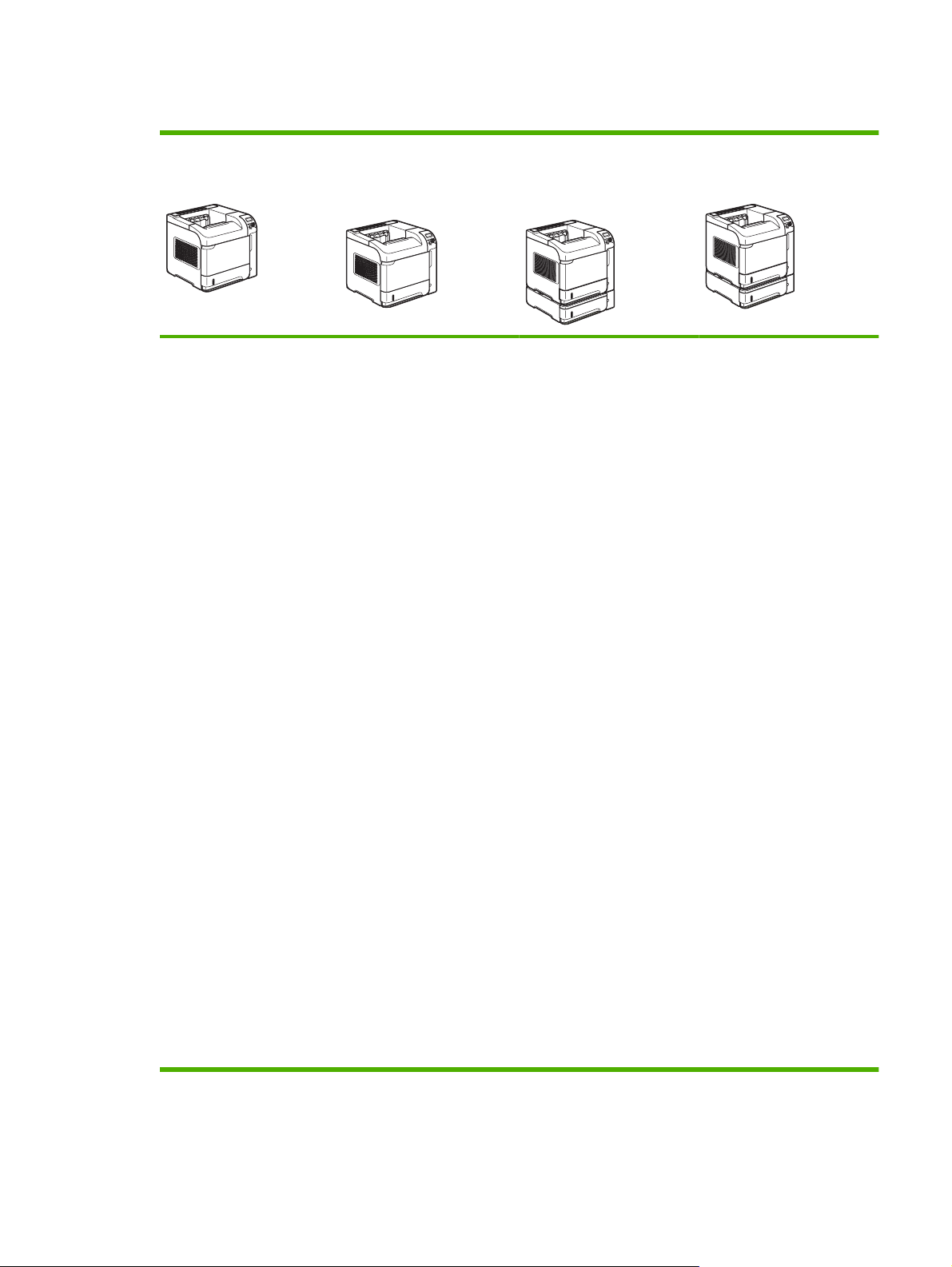
HP LaserJet P4015-modellen
HP LaserJet P4015n-printer
CB509A
Drukt maximaal 52
●
pagina's per minuut
(ppm) af op papier van
Letter-formaat en 50
ppm op papier van A4formaat.
Geïntegreerde
●
HP Jetdirectnetwerkfunctionaliteit
Bevat 128 megabytes
●
(MB) RAM (Random
Access Memory).
Uitbreidbaar tot 640 MB.
HP-printcartridge voor
●
ongeveer 10.000
pagina's
HP LaserJet P4015dnprinter
CB526A
Dezelfde functies als de
HP LaserJet P4015n-printer,
plus:
Accessoire voor
●
dubbelzijdig afdrukken,
waarmee automatisch
op beide zijden wordt
afgedrukt
HP LaserJet P4015tnprinter
CB510A
Dezelfde functies als de
HP LaserJet P4015n-printer,
plus:
Eén extra invoerlade
●
voor 500 vel (lade 3)
HP LaserJet P4015x-printer
CB511A
Dezelfde functies als de
HP LaserJet P4015n-printer,
plus:
Eén extra invoerlade
●
voor 500 vel (lade 3)
Accessoire voor
●
dubbelzijdig afdrukken,
waarmee automatisch
op beide zijden wordt
afgedrukt
In lade 1 passen
●
100 vellen
In lade 2 passen
●
500 vellen
Uitvoerbak voor 500 vel,
●
afdrukzijde onder
Uitvoerbak voor 100 vel,
●
afdrukzijde boven
Bedieningspaneel met
●
grafisch display met 4
regels
Numeriek toetsenblok
●
Hi-speed USB 2.0-poort
●
EIO-sleuf (Enhanced
●
Input/Output)
Eén open DIMM-sleuf
●
(dual inline memory
module)
NLWW Productvergelijking 3
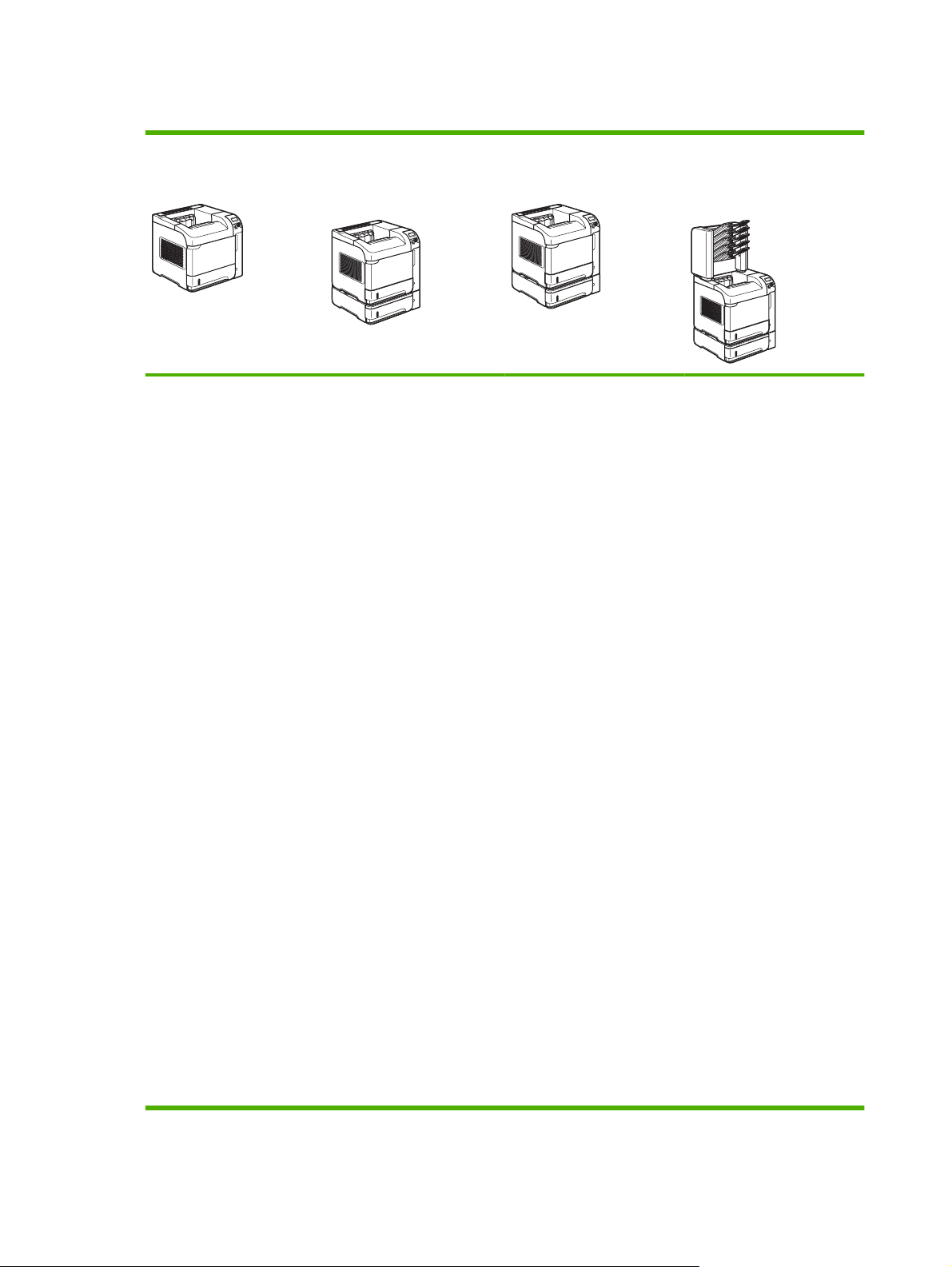
HP LaserJet P4515-modellen
HP LaserJet P4515n-printer
CB514A
Drukt maximaal 62
●
pagina's per minuut
(ppm) af op papier van
Letter-formaat en 60
ppm op papier van A4formaat.
Geïntegreerde
●
HP Jetdirectnetwerkfunctionaliteit
Bevat 128 megabytes
●
(MB) RAM (Random
Access Memory).
Uitbreidbaar tot 640 MB.
HP-printcartridge voor
●
ongeveer 10.000
pagina's
HP LaserJet P4515tnprinter
CB515A
Dezelfde functies als de
HP LaserJet P4515n-printer,
plus:
Eén extra invoerlade
●
voor 500 vel (lade 3)
HP LaserJet P4515x-printer
CB516A
Dezelfde functies als de
HP LaserJet P4515n-printer,
plus:
Eén extra invoerlade
●
voor 500 vel (lade 3)
Accessoire voor
●
dubbelzijdig afdrukken,
waarmee automatisch
op beide zijden wordt
afgedrukt
HP LaserJet P4515xmprinter
CB517A
Dezelfde functies als de
HP LaserJet P4515n-printer,
plus:
Eén extra invoerlade
●
voor 500 vel (lade 3)
Accessoire voor
●
dubbelzijdig afdrukken,
waarmee automatisch
op beide zijden wordt
afgedrukt
Eén postbus voor 500
●
vel met vijf bakken, voor
het sorteren van taken
In lade 1 passen
●
100 vellen
In lade 2 passen
●
500 vellen
Uitvoerbak voor 500 vel,
●
afdrukzijde onder
Uitvoerbak voor 100 vel,
●
afdrukzijde boven
Bedieningspaneel met
●
grafisch display met 4
regels
Numeriek toetsenblok
●
Hi-speed USB 2.0-poort
●
EIO-sleuf (Enhanced
●
Input/Output)
Eén open DIMM-sleuf
●
(dual inline memory
module)
4 Hoofdstuk 1 Basisinformatie over het apparaat NLWW
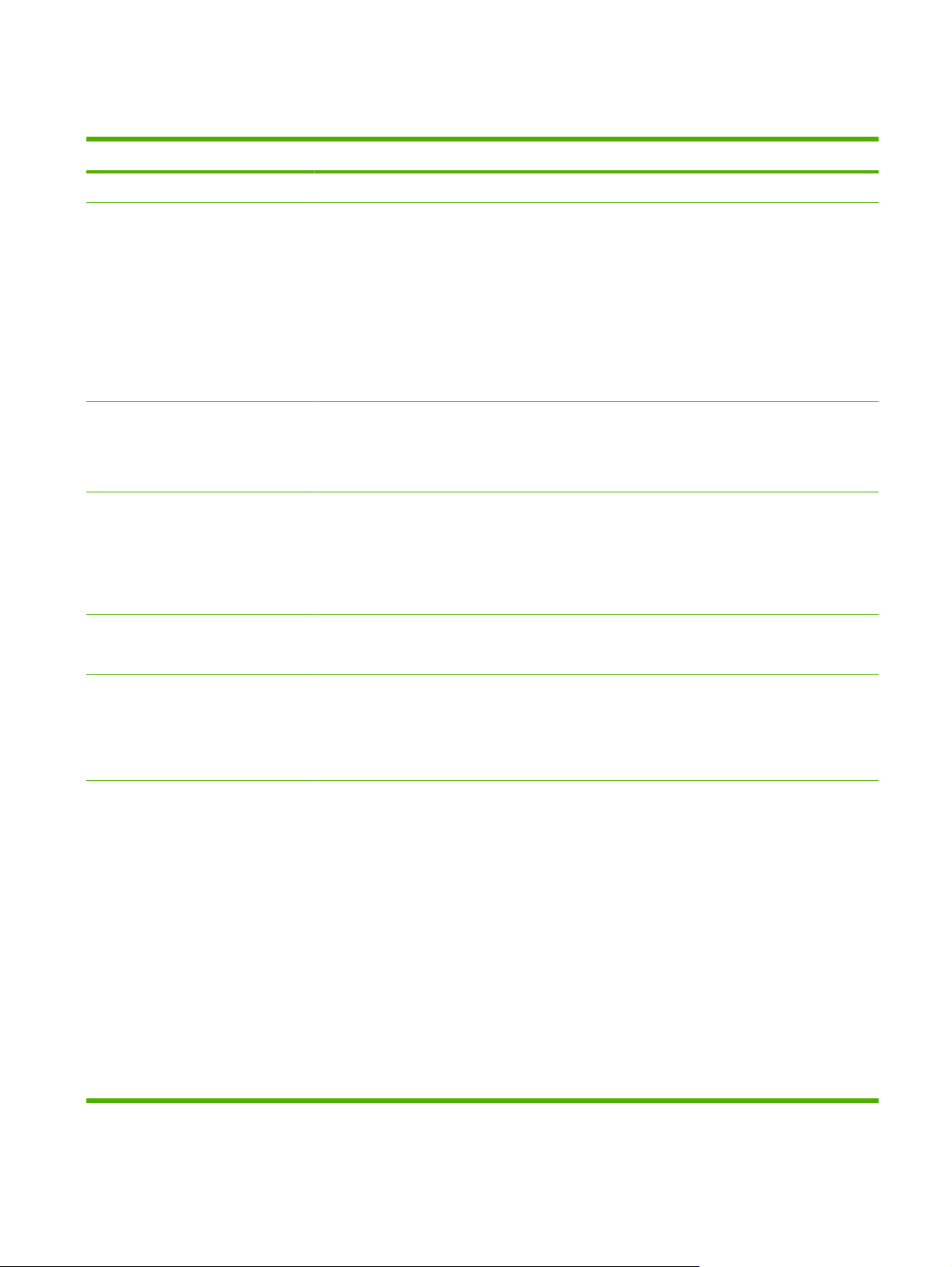
Functievergelijking
Functie Omschrijving
Prestaties
Gebruikersinterface
Printerdrivers
Resolutie
Opslagfuncties
540MHz-processor
●
Help op het bedieningspaneel
●
Vierregelig grafisch display met numeriek toetsenblok. (Modellen uit de HP LaserJet P4014-
●
serie hebben geen toetsenblok.)
HP Easy Printer Care-software (een onlinehulpmiddel voor statusinformatie en
●
probleemoplossing)
Printerdrivers voor Windows® en Macintosh
●
Geïntegreerde webserver voor de toegang tot ondersteuning en het bestellen van
●
benodigdheden (alleen voor modellen die zijn aangesloten op een netwerk)
HP PCL 5 Universal Print Driver voor Windows (HP UPD PCL 5)
●
HP PCL 6
●
HP Universal Print Driver voor PostScript-emulatie voor Windows (HP UPD PS)
●
FastRes 1200: geeft een afdrukkwaliteit van 1200 dots per inch (dpi) voor het snel afdrukken
●
van tekst en afbeeldingen met een hoge kwaliteit voor professionele doeleinden
ProRes 1200: geeft een afdrukkwaliteit van 1200 dpi voor de beste kwaliteit in lijnwerk en
●
illustraties
600 dpi—voor de snelste afdrukresultaten
●
Lettertypen, formulieren en andere macro's
●
Lettertypen
Accessoires
Taak vasthouden
●
103 interne schaalbare lettertypen verkrijgbaar voor PCL en 93 voor HP UPD PostScript-
●
emulatie
80 schermlettertypen in TrueType-indeling bij de software
●
Extra lettertypen kunnen via USB worden toegevoegd
●
HP-invoerlade voor 500 vel (maximaal vier extra laden)
●
HP-invoerlade met hoge capaciteit voor 1500 vel
●
HP LaserJet-envelopinvoer voor 75 enveloppen
●
Onderstel voor HP LaserJet-printer
●
Automatische duplexeenheid voor de HP LaserJet voor dubbelzijdig afdrukken
●
Stapelaar voor 500 vel voor de HP LaserJet
●
Stapelaar/nietmachine voor 500 vel voor de HP LaserJet
●
Postbus met vijf bakken voor 500 vel voor de HP LaserJet
●
OPMERKING: Ieder model is geschikt voor maximaal vier optionele invoerladen met een
capaciteit van 500 vel, of maximaal drie invoerladen voor 500 vel plus één invoerlade met hoge
capaciteit voor 1500 vel. Als er een invoerlade met hoge capaciteit voor 1500 vel is geïnstalleerd,
moet deze altijd onder de andere laden worden geplaatst.
NLWW Functievergelijking 5
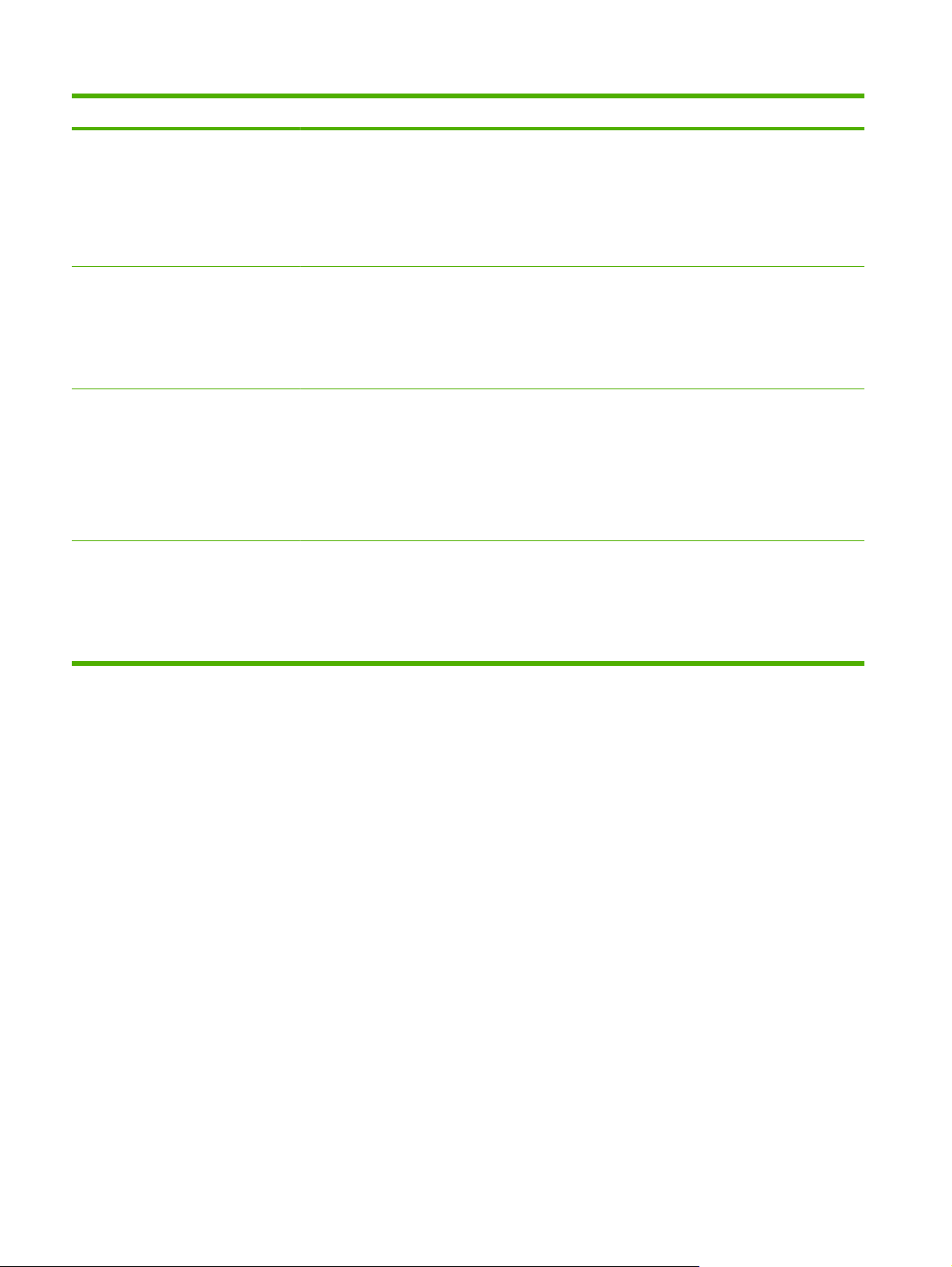
Functie Omschrijving
Connectiviteit
Toebehoren
Ondersteunde besturingssystemen
Toegang
Hi-Speed USB 2.0-aansluiting
●
Volledig functionele geïntegreerde HP Jetdirect-afdrukserver (optioneel voor de HP LaserJet
●
P4014-printer) met IPv4, IPv6 en IP Security.
HP Web Jetadmin-software
●
EIO-sleuf (Enhanced Input/Output)
●
De statuspagina biedt informatie over het niveau van de toner, het aantal afgedrukte pagina's
●
en het geschatte aantal resterende pagina's.
Het apparaat controleert of nieuw geïnstalleerde printcartridges originele cartridges van HP
●
zijn.
Printerbenodigdheden bestellen via Internet (met HP Easy Printer Care)
●
®
Microsoft
●
Macintosh OS X, V10.2,8 , V10.3, V10.4, V10.5 en later
●
Novell NetWare
●
Unix
●
Linux
●
De online gebruikershandleiding is geschikt voor schermlezers
●
U kunt de printcartridge met één hand installeren en verwijderen
●
Windows® 2000, Windows® XP en Windows Vista™
®
U kunt alle panelen en kleppen met één hand openen
●
Papier kan met één hand in lade 1 worden geplaatst.
●
6 Hoofdstuk 1 Basisinformatie over het apparaat NLWW

Productoverzicht
Vooraanzicht
1 Bovenste uitvoerbak
1
2
3
4
5
2 Bedieningspaneel
3 Bovenklep (biedt toegang tot de printcartridge)
4 Lade 1 (naar buiten trekken om te openen)
5 Lade 2
Achteraanzicht
5
4
1
2
3
1 Achterste uitvoerbak (naar buiten trekken om te openen)
NLWW Productoverzicht 7
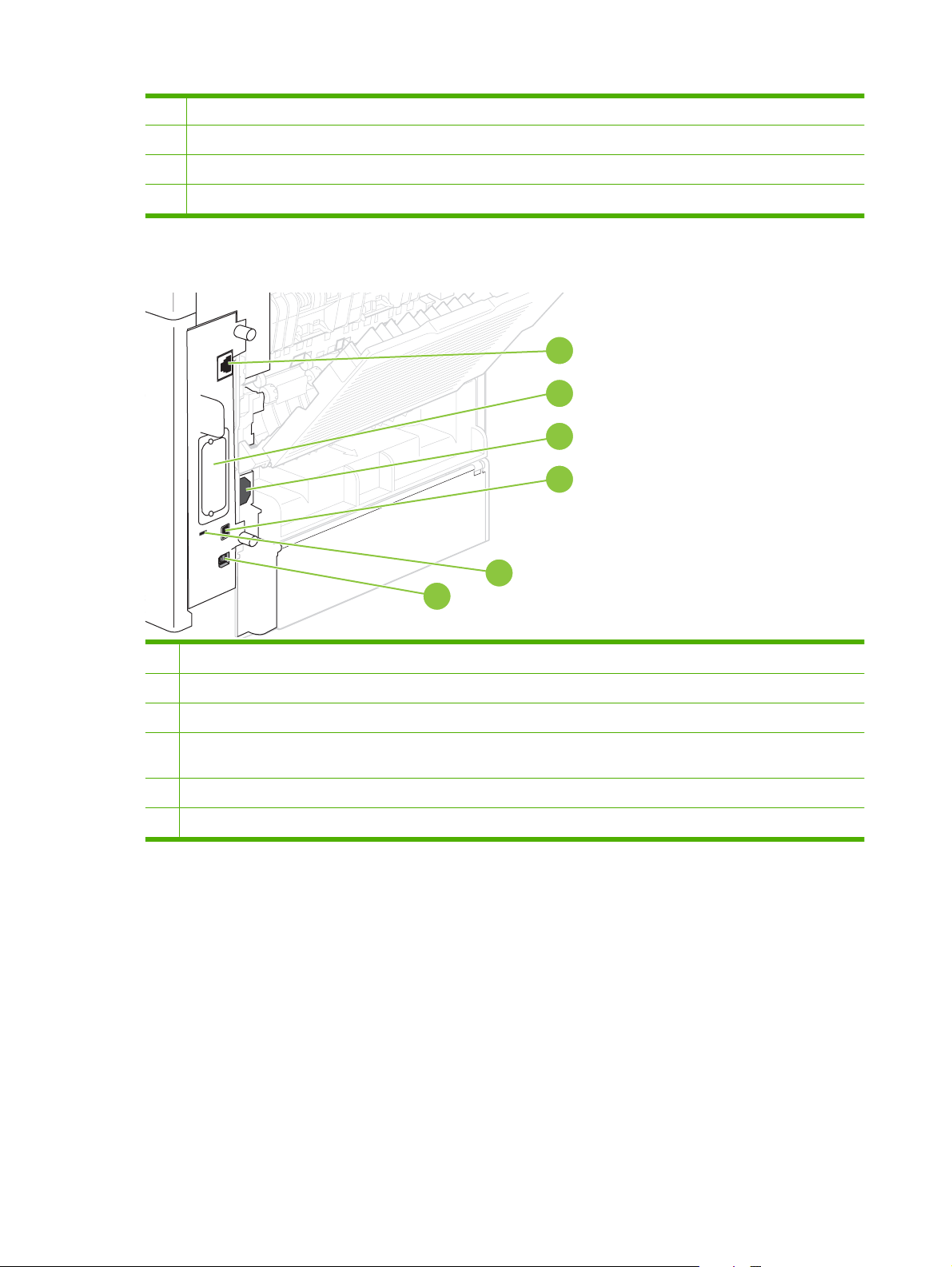
2 Klep voor duplexeenheid (verwijder deze om de duplexeenheid te installeren)
3 Interfacepoorten
4 Rechterklep (geeft toegang tot de DIMM-sleuf)
5 Aan-uitschakelaar
Interfacepoorten
1
2
3
4
5
6
1 RJ.45-netwerkaansluiting (niet verkrijgbaar voor de HP LaserJet P4014-printer)
2 EIO-sleuf
3 Voedingsaansluiting
4 USB-hostaansluiting waarmee lettertypen en andere externe oplossingen kunnen worden toegevoegd (deze aansluiting
kan een wegneembare klep hebben)
5 Sleuf voor beveiligingsvergrendeling met een kabel
6 Hi-speed USB 2.0-aansluiting voor rechtstreekse verbinding met een computer
Locatie van het etiket met het model- en serienummer
Het etiket met het model- en serienummer bevindt zich aan de binnenzijde van de bovenklep.
8 Hoofdstuk 1 Basisinformatie over het apparaat NLWW
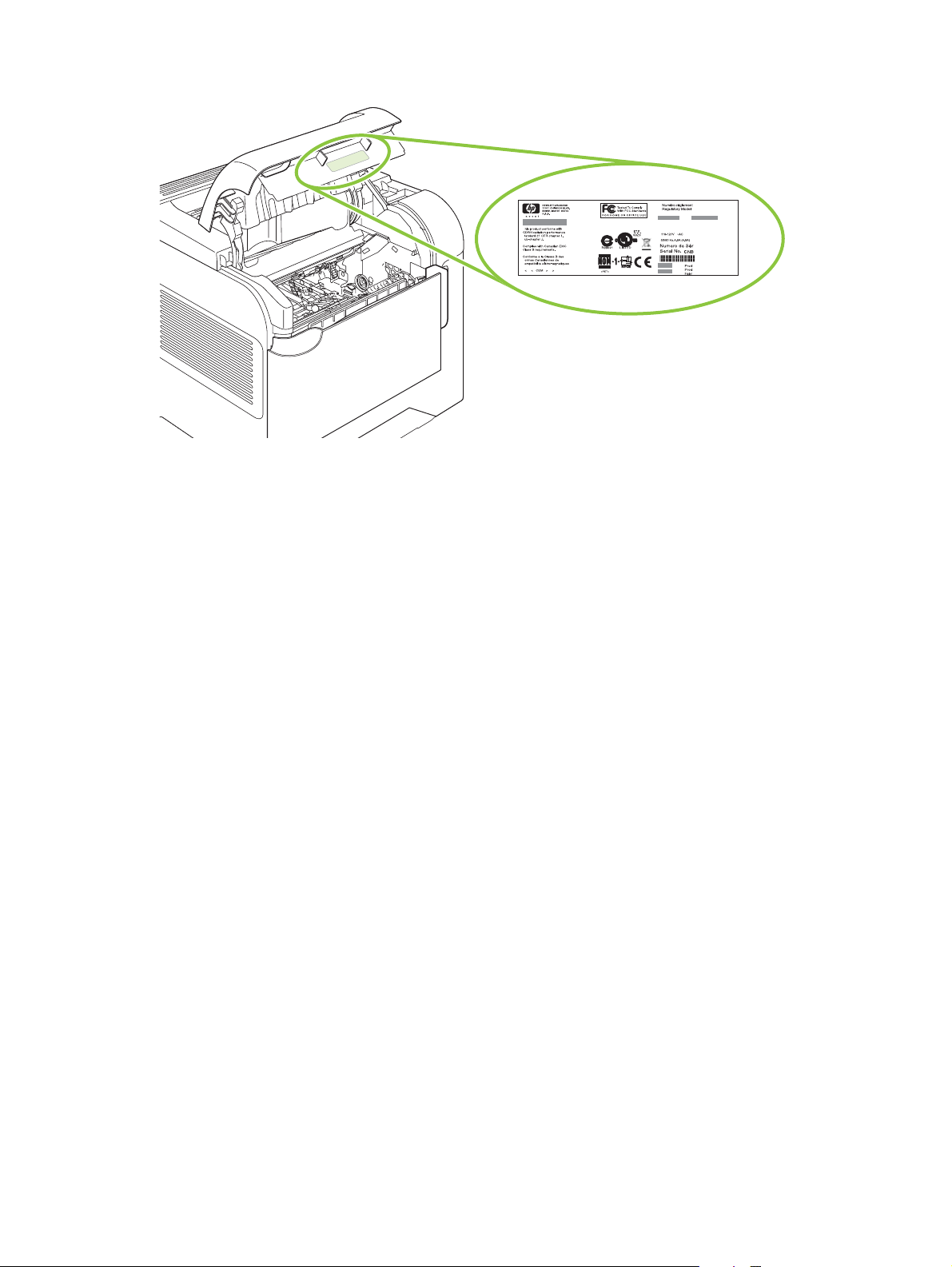
NLWW Productoverzicht 9
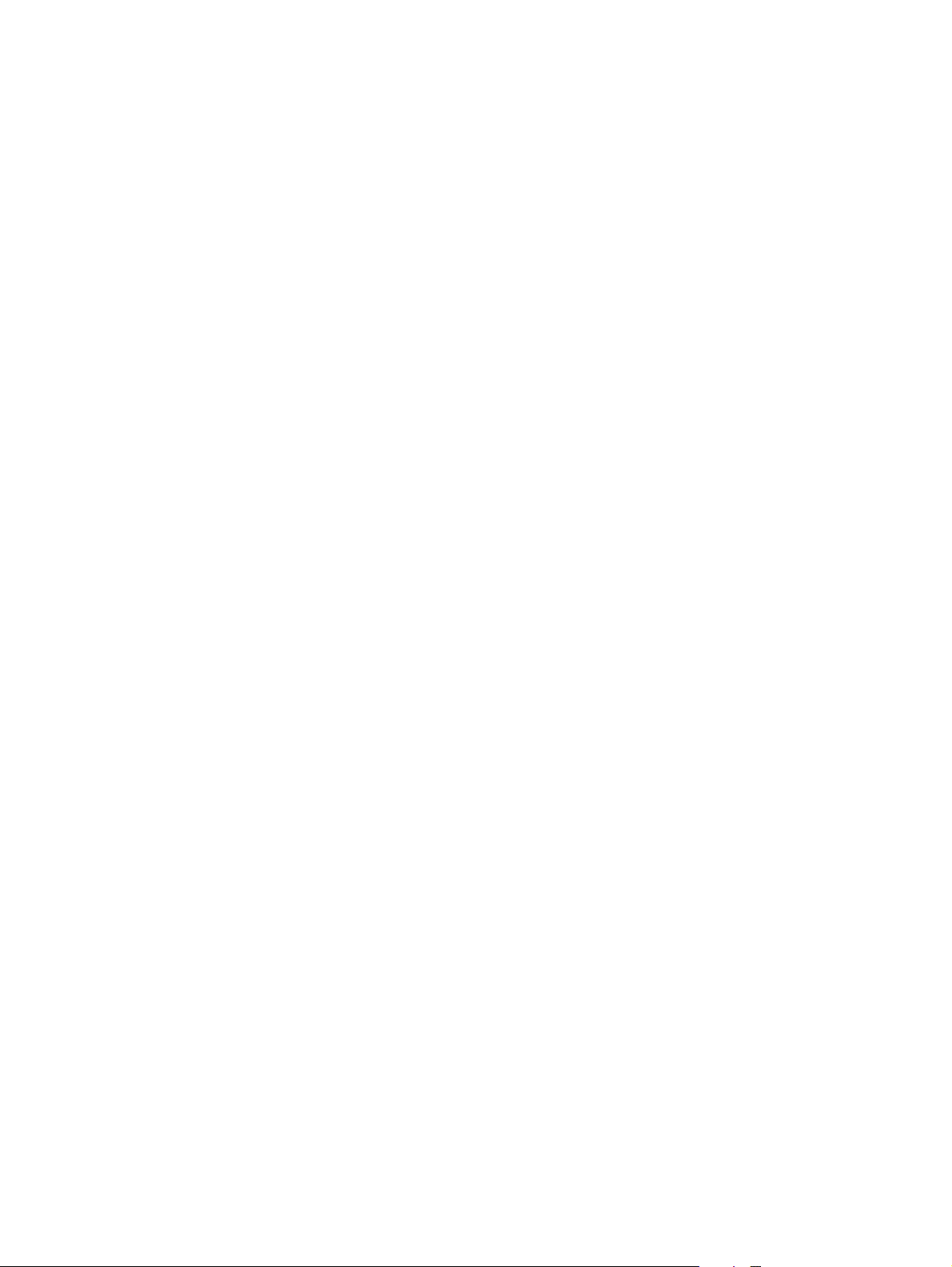
10 Hoofdstuk 1 Basisinformatie over het apparaat NLWW
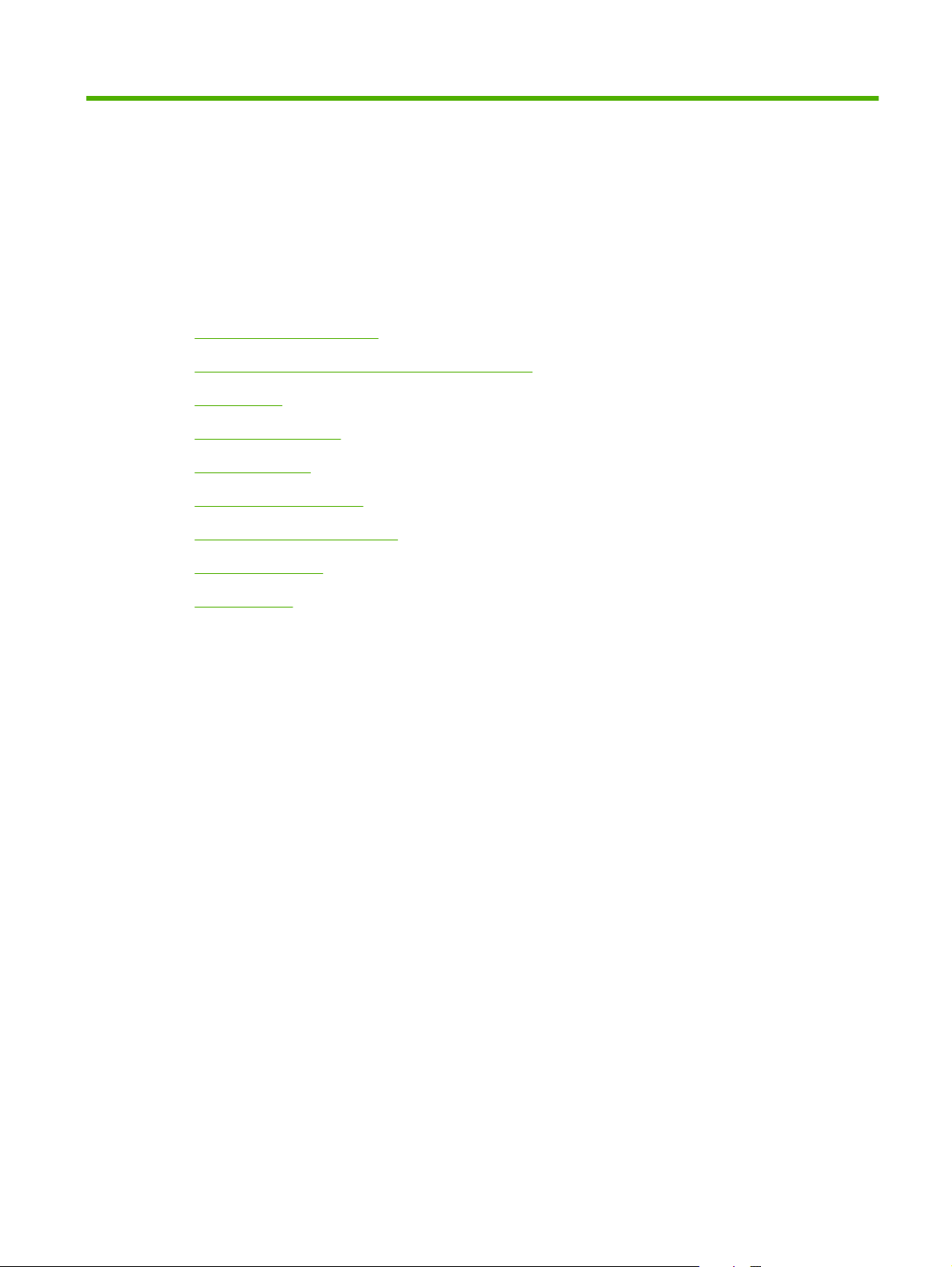
2 Bedieningspaneel
Lay-out bedieningspaneel
●
De menu's van het bedieningspaneel gebruiken
●
Menu Demo
●
Taak ophalen, menu
●
Menu Informatie
●
Menu Papierverwerking
●
Menu Apparaat configureren
●
Menu Diagnostiek
●
Menu Service
●
NLWW 11
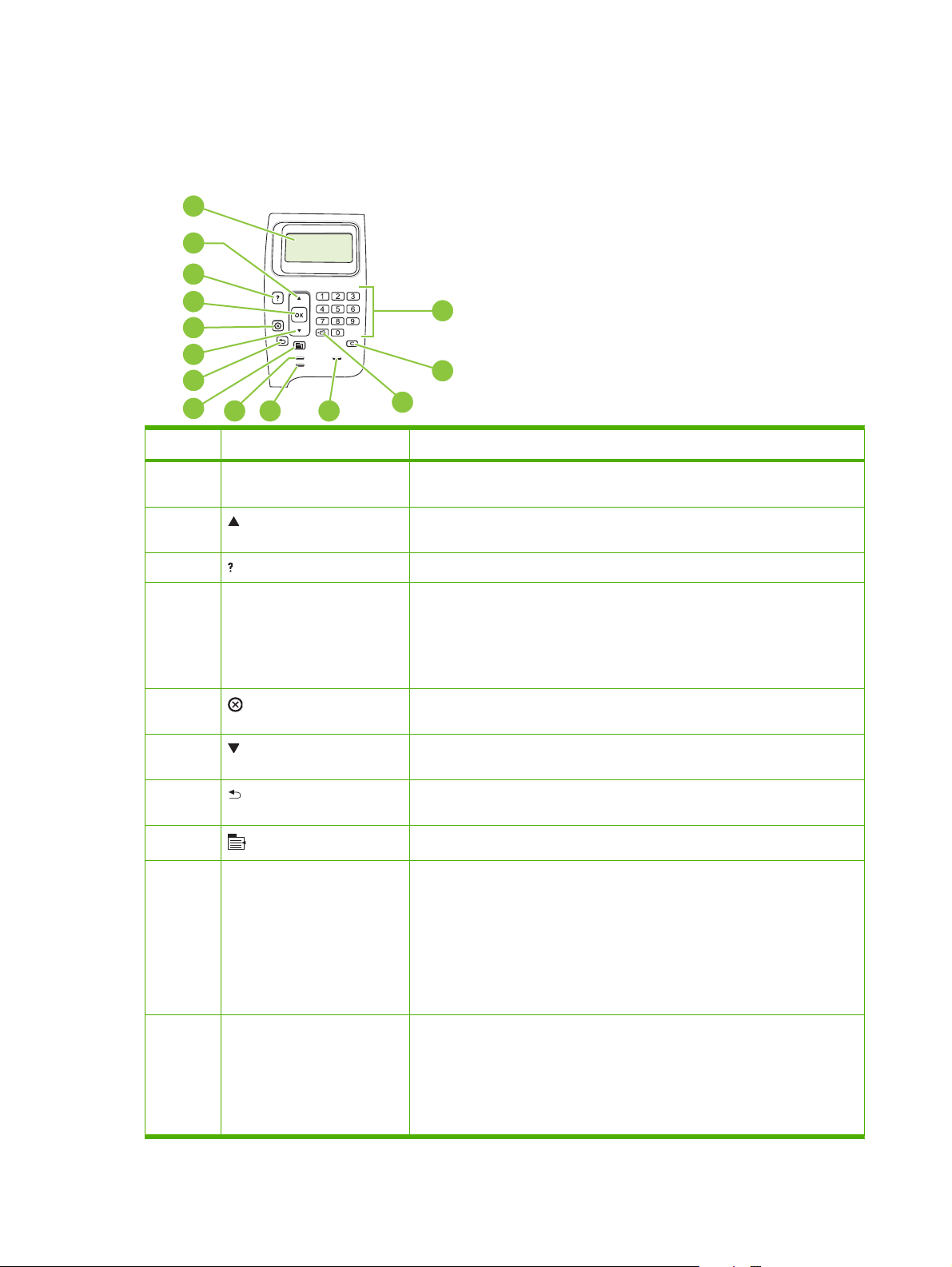
Lay-out bedieningspaneel
Via het bedieningspaneel kunt u informatie krijgen over de apparaat- en taakstatus en kunt u het
apparaat configureren.
1
2
3
4
14
5
6
7
8
9
10
Nummer Knop of lampje Functie
1 Display van het
2 Pijl omhoog Hiermee navigeert u naar het volgende item in de lijst of verhoogt u de waarde
3 Help-knop Geeft informatie over het bericht op het display van het bedieningspaneel.
4 Knop OK
5
6 Pijl omlaag Hiermee navigeert u naar het vorige item in de lijst of verlaagt u de waarde van
bedieningspaneel
Stop-knop
11
13
12
Geeft statusinformatie, menu's, Help-informatie en foutberichten weer.
van numerieke gegevens.
De geselecteerde waarde voor een optie wordt opgeslagen.
●
Hiermee wordt de handeling uitgevoerd die bij de optie hoort die op het
●
bedieningspaneel is geselecteerd.
Hiermee kunt u (indien mogelijk) een foutbericht wissen.
●
Hiermee wordt de huidige afdruktaak geannuleerd en worden de pagina's uit
het apparaat gevoerd.
numerieke gegevens.
7
8
9 Lampje Klaar
10 Lampje Gegevens
Pijl terug
Knop Menu
Hiermee gaat u één niveau omhoog in de menustructuur of één stap terug in
een numerieke selectieprocedure.
Hiermee opent en sluit u de menu's.
●
Aan: het apparaat is online en gereed voor de ontvangst van gegevens
●
die moeten worden afgedrukt.
Uit: het apparaat kan geen gegevens ontvangen omdat de printer offline
●
is (onderbroken) of omdat er een fout is opgetreden.
Knipperend: het apparaat gaat offline. Het apparaat stopt met het
●
verwerken van de huidige afdruktaak en voert alle actieve pagina's uit de
papierbaan uit.
Aan: het apparaat heeft gegevens om af te drukken, maar wacht tot alle
●
gegevens zijn ontvangen.
Uit: het apparaat heeft geen af te drukken gegevens.
●
Knipperend: het apparaat is de gegevens aan het verwerken of aan het
●
afdrukken.
12 Hoofdstuk 2 Bedieningspaneel NLWW
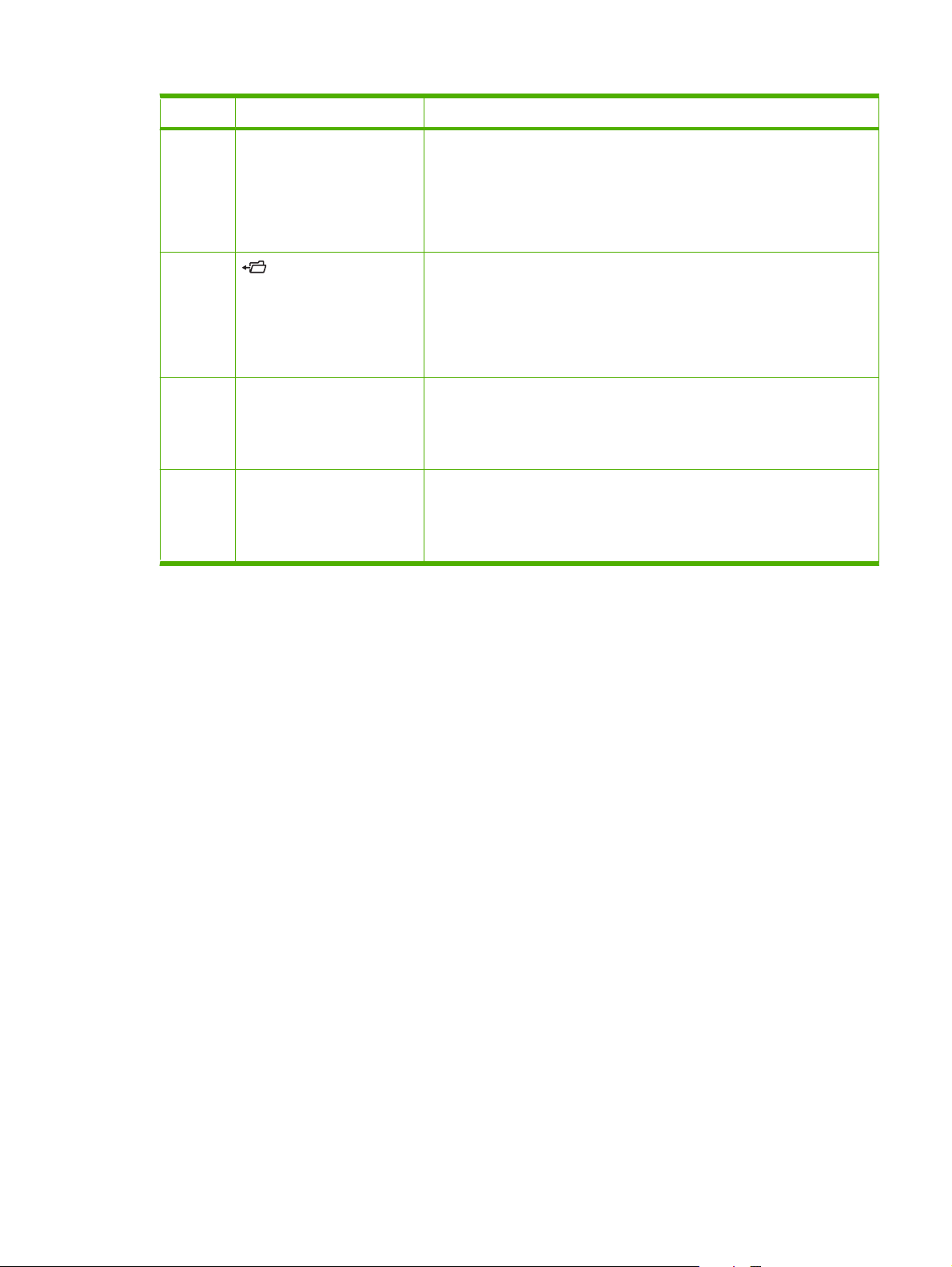
Nummer Knop of lampje Functie
11 Lampje Waarschuwing
12
13 C Knop Wissen
14 Numeriek toetsenblok
Map of STAR-knop
(Secure Transaction Access
Retrieval)
OPMERKING: Dit item
maakt geen deel uit van de
HP LaserJet P4014-modellen.
OPMERKING: Dit item
maakt geen deel uit van de
HP LaserJet P4014-modellen.
OPMERKING: Dit item
maakt geen deel uit van de
HP LaserJet P4014-modellen.
Aan: er heeft zich een probleem met het apparaat voorgedaan. Kijk op het
●
display van het bedieningspaneel.
Uit: het apparaat functioneert naar behoren.
●
Knipperend: Er moet actie worden ondernomen. Kijk op het display van
●
het bedieningspaneel.
Voor snelle toegang tot het menu TAAK OPHALEN
Hiermee herstelt u de standaardwaarden en verlaat u het Help-scherm
Numerieke waarden invoeren
NLWW Lay-out bedieningspaneel 13
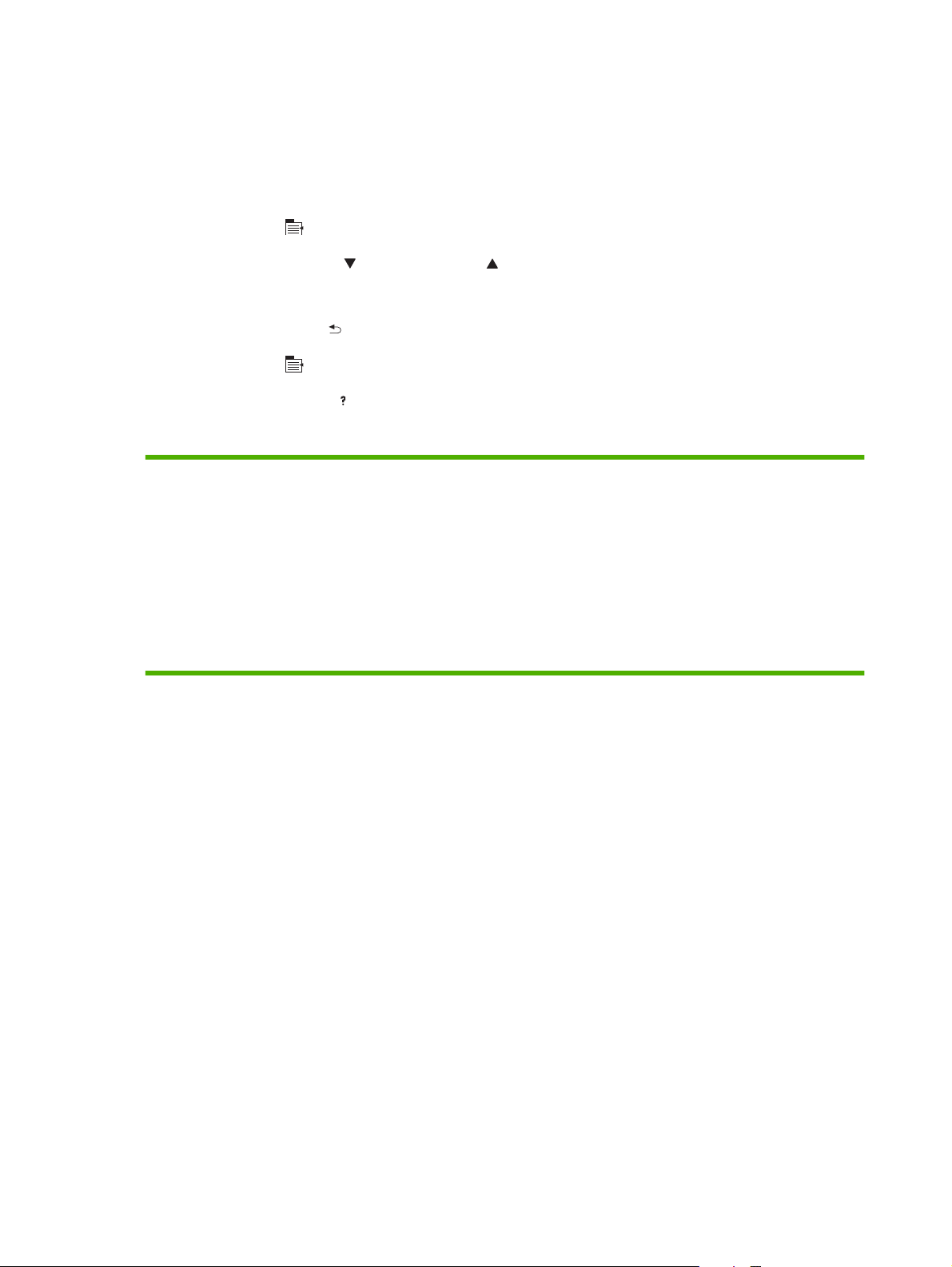
De menu's van het bedieningspaneel gebruiken
Volg de onderstaande stappen om toegang tot het bedieningspaneel te krijgen.
De menu's gebruiken
1.
Druk op Menu
2. Druk op de pijl omlaag
.
of de pijl omhoog om door de lijsten te bladeren.
3. Druk op OK om de juiste optie te selecteren.
4. Druk op de pijl terug
5.
Druk op Menu
6. Druk op de Help-knop
om terug te keren naar het vorige niveau.
om het menu te verlaten.
voor extra informatie over een item.
Hieronder volgen de hoofdmenu's.
Hoofdmenu's DEMO...
TAAK OPHALEN
INFORMATIE
PAPIERVERWERKING
APPARAAT CONFIGUREREN
DIAGNOSTIEK
SERVICE
14 Hoofdstuk 2 Bedieningspaneel NLWW
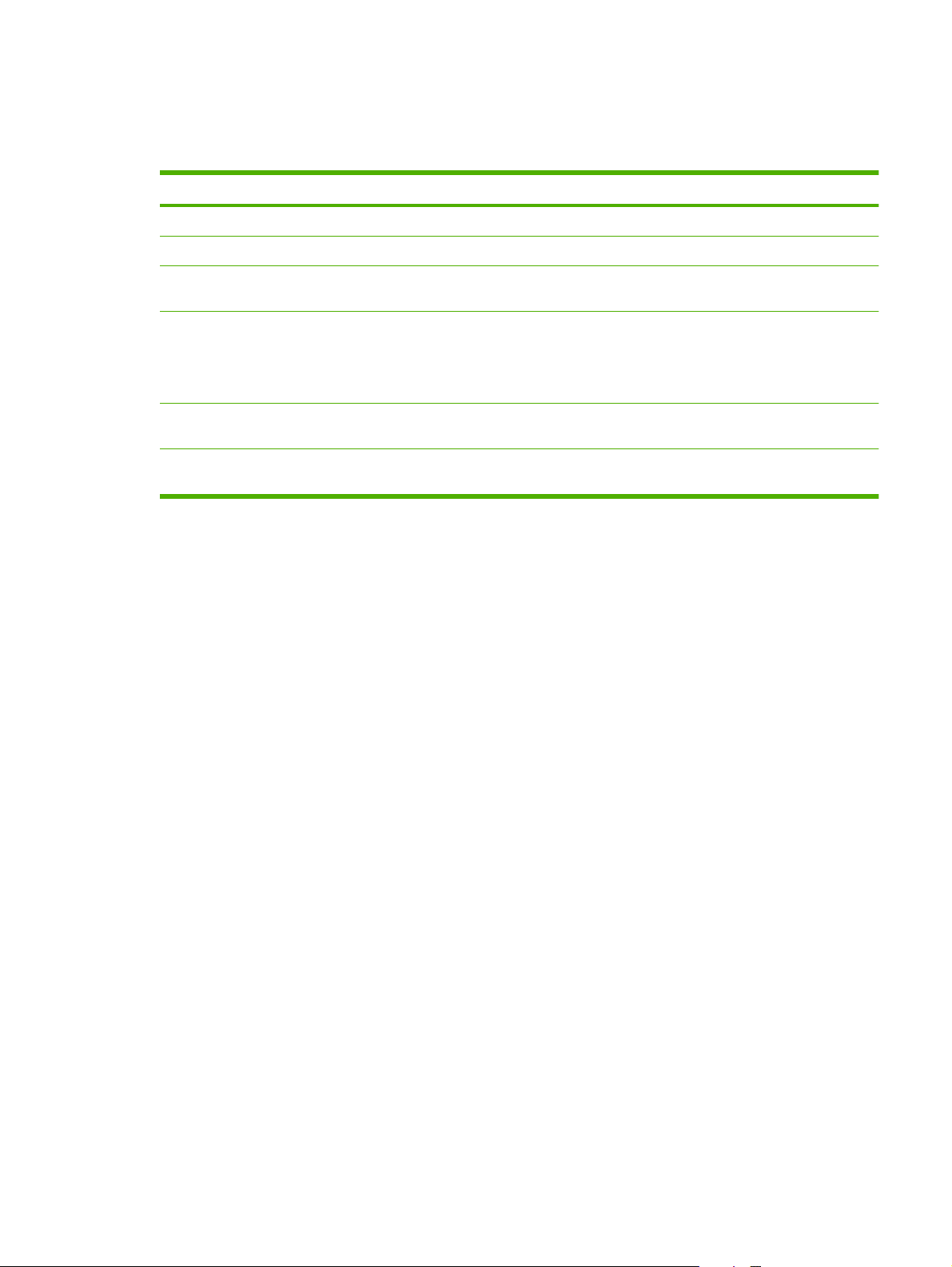
Menu Demo
Bij iedere keuze die u maakt in het menu DEMO... wordt een pagina met meer informatie afgedrukt.
Item Uitleg
STORINGEN VERHELPEN Er wordt een pagina afgedrukt met informatie over het verhelpen van papierstoringen.
LADEN VULLEN Er wordt een pagina afgedrukt met informatie over het plaatsen van papier in de invoerladen.
SPECIAAL AFDRUKMATERIAAL PLTSN
DUBBELZIJDIG
AFDRUKKEN
ONDERSTEUNDE
PAPIERSOORTEN
HELPHANDLEIDING
AFDRUKKEN
Er wordt een pagina afgedrukt met informatie over het plaatsen van speciale papiersoorten,
zoals enveloppen en briefhoofdpapier.
Hiermee wordt een pagina afgedrukt waarop u kunt zien hoe u de functie Dubbelzijdig
afdrukken (duplex) kunt gebruiken.
OPMERKING: Het menu voor dubbelzijdig afdrukken wordt alleen weergegeven voor
dubbelzijdige taken.
Er wordt een pagina afgedrukt met informatie over de door dit apparaat ondersteunde
papiersoorten en -formaten.
Hiermee wordt een pagina afgedrukt met koppelingen naar aanvullende Help-informatie op
het web.
NLWW Menu Demo 15
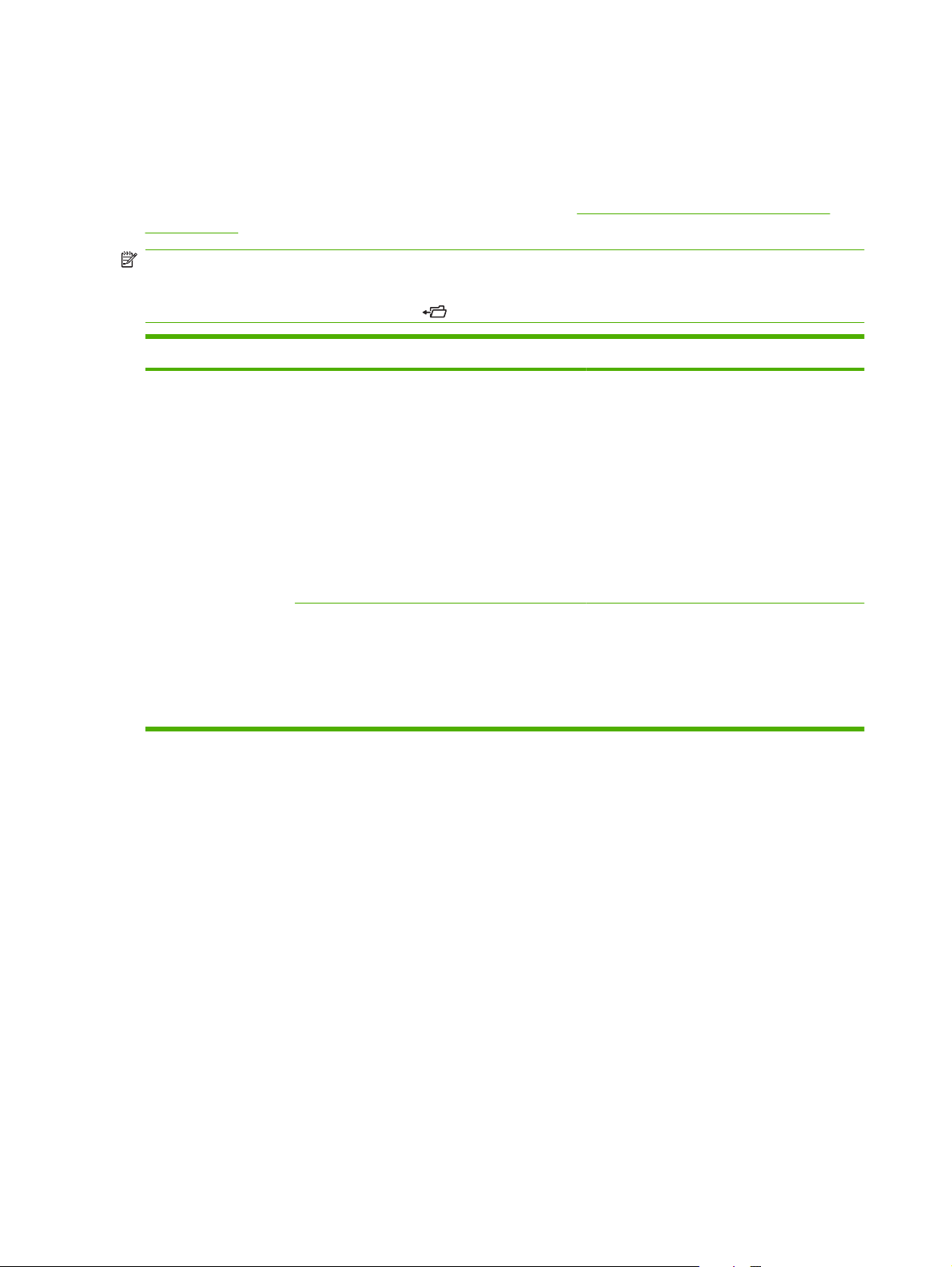
Taak ophalen, menu
In dit menu wordt een lijst van taken weergegeven die op het apparaat zijn opgeslagen. Bovendien hebt
u via dit menu toegang tot alle functies voor het opslaan van taken. U kunt deze taken via het
bedieningspaneel van het apparaat afdrukken of verwijderen. Dit menu wordt weergegeven wanneer
apparaat een basisgeheugen van minimaal 80 MB heeft. Zie
op pagina 97 voor meer informatie over dit menu.
OPMERKING: Als er geen optionele harde schijf is geïnstalleerd, worden alle opgeslagen taken
verwijderd zodra u het apparaat uitschakelt.
OPMERKING: Druk op de knop Map als u rechtstreeks naar dit menu wilt gaan.
Optie Subitem Waarden Uitleg
Functies voor taakopslag gebruiken
GEBRUIKERSNAAM ALLE TAKEN (PIN) CONFIGURATIE
VERWIJDEREN
ALLE TAKEN CONFIGURATIE
ALLE TAKEN
VERWIJDEREN
GEBRUIKERSNAAM: de naam van de
persoon die de taak heeft verzonden.
CONFIGURATIE: hiermee wordt de
●
geselecteerde taak afgedrukt nadat u de
pincode hebt ingevoerd.
EXEMPLAREN: hier kunt u het aantal af
te drukken exemplaren opgeven (1 t/m
32000).
VERWIJDEREN: hiermee wordt de
●
geselecteerde taak na het invoeren van de
pincode uit het apparaat verwijderd.
CONFIGURATIE: de geselecteerde
●
afdruktaak afdrukken.
VERWIJDEREN: hiermee worden alle
●
taken van het apparaat verwijderd. Het
apparaat vraagt u eerst de verwijdering
van alle taken te bevestigen.
16 Hoofdstuk 2 Bedieningspaneel NLWW
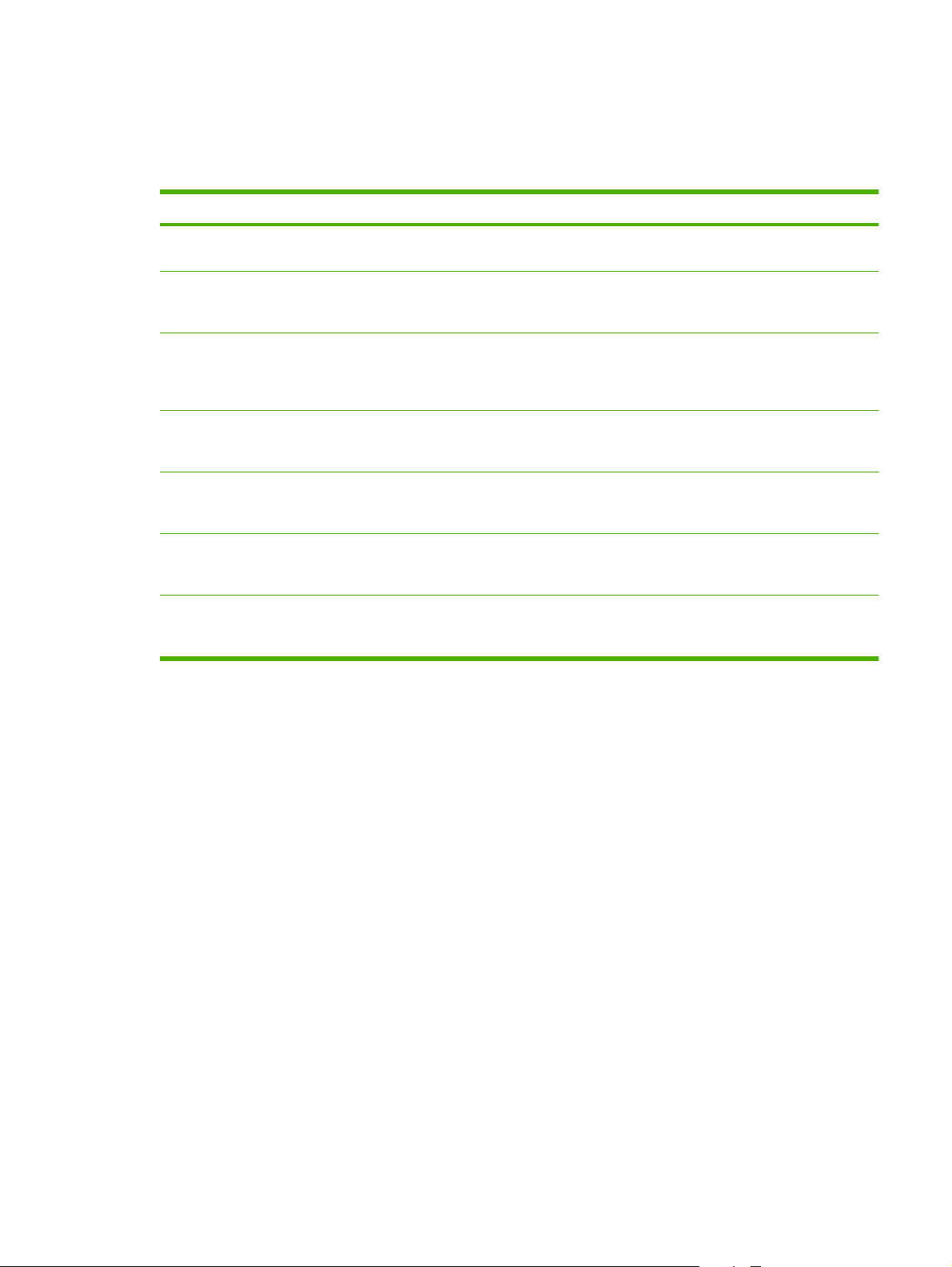
Menu Informatie
Het menu INFORMATIE bevat apparaatinformatiepagina's met details over het apparaat en de
configuratie van het apparaat. Blader naar de gewenste informatiepagina en druk op de knop OK.
Optie Uitleg
MENUSTRUCTUUR
AFDRUKKEN
CONFIGURATIE
AFDRUKKEN
STATUSPAGINA VAN DE
PRINTERBENODIGDHEDEN
AFDRUKKEN
GEBRUIKSGEGEVENS
AFDRUKKEN
BESTANDDIRECTORY
AFDRUKKEN
PCLLETTERTYPENOVERZICHT
AFDRUKKEN
PSLETTERTYPENOVERZICHT
AFDRUKKEN
Hiermee drukt u een overzicht af van de structuur en de huidige instellingen van de menuitems op het bedieningspaneel.
Hiermee drukt u de huidige configuratie van het apparaat af. Als er een HP Jetdirectafdrukserver is geïnstalleerd, wordt ook een Configuratiepagina voor HP Jetdirect
afgedrukt.
Hiermee drukt u een statuspagina voor de benodigdheden af met het niveau van de
benodigdheden voor het apparaat, het geschatte aantal resterende pagina's, informatie over
het gebruik van de printcartridges, het serienummer, het aantal pagina's en bestelinformatie.
Deze pagina is alleen beschikbaar als u HP-benodigdheden gebruikt.
Hiermee drukt u een pagina af met het aantal pagina's dat voor alle formaten door het apparaat
is gevoerd, informatie of de afdrukken enkelzijdig of dubbelzijdig waren en het totale aantal
afgedrukte pagina's.
Hiermee drukt u een bestandsdirectory af die informatie weergeeft voor alle geïnstalleerde
apparaten voor massaopslag. Deze optie wordt alleen weergegeven als er een apparaat voor
massaopslag met een bekend bestandssysteem op het apparaat is geïnstalleerd.
Hiermee drukt u een PCL-lettertypenlijst af waarin alle voor het apparaat beschikbare PCLlettertypen staan.
Hiermee drukt u een PS-lettertypenlijst af waarin alle voor het apparaat beschikbare PSlettertypen staan.
NLWW Menu Informatie 17
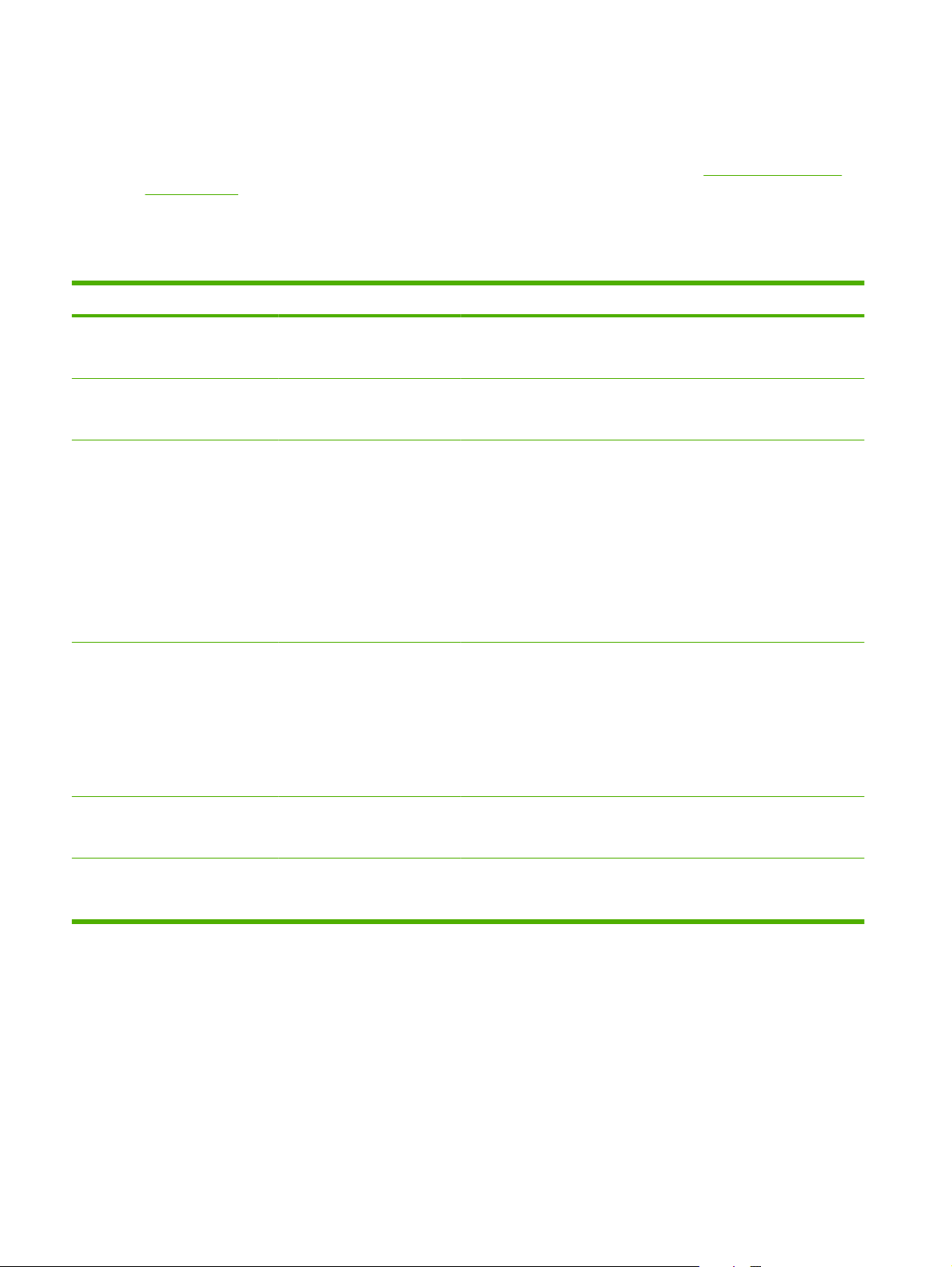
Menu Papierverwerking
Met dit menu kunt u voor de diverse laden de papiergrootte en -soort instellen. De printer gebruikt deze
informatie om pagina's af te drukken met de best mogelijke afdrukkwaliteit. Zie
op pagina 86 voor meer informatie.
Sommige items in dit menu zijn ook beschikbaar in het softwareprogramma of de printerdriver. De
instellingen van het programma en de printerdriver hebben voorrang boven de instellingen op het
bedieningspaneel.
Optie Waarden Uitleg
Laden configureren
FORMAAT ENVELOPINVOER Lijst met beschikbare
papierformaten voor de
envelopinvoer
SOORT ENVELOPINVOER Lijst met beschikbare
papiersoorten voor de
envelopinvoer
FORMAAT IN LADE 1 Lijst met beschikbare
papierformaten voor lade 1
SOORT IN LADE 1 Lijst met beschikbare
papiersoorten voor lade 1
Met deze optie stelt u de waarde in op het formaat afdrukmateriaal dat
in de envelopinvoer is geplaatst.
Met deze optie stelt u de waarde in op het soort afdrukmateriaal dat in
de envelopinvoer is geplaatst.
Met deze optie stelt u de waarde in op het papierformaat dat
momenteel in lade 1 is geplaatst. De standaardinstelling is ELK
FORMAAT.
ELK FORMAAT: als het soort en het formaat voor lade 1 beide zijn
ingesteld op WILLEKEURIG, wordt het papier vanuit lade 1 ingevoerd
zolang deze lade papier bevat.
Een ander formaat dan ELK FORMAAT: er wordt alleen papier uit
deze lade ingevoerd als de soort en het formaat voor de afdruktaak
overeenkomen met de soort en het formaat afdrukmateriaal dat in deze
lade is geplaatst.
Met deze optie stelt u de waarde in op het soort papier dat momenteel
in lade 1 is geplaatst. De standaardinstelling is ELK SOORT.
ELK SOORT: als het soort en het formaat voor lade 1 beide zijn
ingesteld op WILLEKEURIG, wordt het papier vanuit lade 1 ingevoerd
zolang deze lade papier bevat.
Een andere soort dan ELK SOORT: het apparaat haalt geen papier
uit deze lade.
FORMAAT IN LADE [N] Lijst met beschikbare
papierformaten voor lade 2 of
de optionele laden
SOORT IN LADE [N] Lijst met beschikbare
papiersoorten voor lade 2 of
de optionele laden
De lade detecteert automatisch het papierformaat op basis van de
positie van de geleiders in de lade. De standaardinstelling is LTR
(Letter) voor 110 V-motoren of A4 voor 220 V-motoren.
Hiermee stelt u de waarde in die overeenkomt met het papiersoort in
lade 2 of de optionele laden. De standaardinstelling is ELK SOORT.
18 Hoofdstuk 2 Bedieningspaneel NLWW

Menu Apparaat configureren
In dit menu wijzigt u de standaard afdrukinstellingen, past u de afdrukkwaliteit aan en wijzigt u de
systeemconfiguratie en I/O-opties.
Submenu Afdrukken
Sommige items in dit menu zijn beschikbaar in het programma of de printerdriver. De instellingen van
het programma en de printerdriver hebben voorrang boven de instellingen op het bedieningspaneel. In
het algemeen is het beter om deze instellingen te wijzigen in de printerdriver, indien van toepassing.
Optie Waarden Uitleg
EXEMPLAREN 1 t/m 32000 Stel het standaard aantal exemplaren in door een getal te
STANDAARD
PAPIERFORMAAT
STANDAARD AANGEPAST
PAPIERFORMAAT
Hiermee geeft u een lijst
met beschikbare
papierformaten weer.
MAATEENHEID
AFMETING X
AFMETING Y
selecteren tussen 1 en 32000. Voer het aantal exemplaren in met
het numerieke toetsenblok. Bij apparaten zonder numeriek
toetsenblok drukt u op de pijlen omhoog
gewenste aantal exemplaren te selecteren. Deze instelling is
alleen van toepassing bij afdruktaken waarbij het aantal
exemplaren niet in het programma of de printerdriver is
gespecificeerd, zoals bij een UNIX- of Linux-programma.
De standaardinstelling is 1.
OPMERKING: U kunt het best het aantal exemplaren vanuit het
programma of de printerdriver instellen. (De instellingen van het
programma en de printerdriver hebben voorrang boven de
instellingen op het bedieningspaneel.)
Hier stelt u het standaardafdrukformaat voor papier en
enveloppen in. Deze instelling is van toepassing bij de
afdruktaken waarbij een papierformaat niet in het programma of
de printerdriver is opgegeven. De standaardinstelling is
LETTER.
Hier stelt u het standaard aangepaste papierformaat in voor lade
1 of een willekeurige lade voor 500 vel.
MAATEENHEID: met deze optie selecteert u de maateenheid
(INCH of MILLIMETER) die u wilt gebruiken als u aangepaste
papierformaten instelt.
AFMETING X: met deze optie stelt u de breedtemaat van het
papier in (gemeten van zijkant tot zijkant in de lade). U kunt
instellingen kiezen van 76 t/m 216 mm.
of omlaag om het
AFMETING Y: met deze optie stelt u de lengtemaat van het papier
in (gemeten van voorkant tot achterkant in de lade). U kunt
instellingen kiezen van 127 t/m 356 mm.
PAPIERBESTEMMING Hiermee geeft u een lijst
weer met alle mogelijke
papierbestemmingen.
DUBBELZIJDIG UIT
AAN
DUPLEX BINDEN LANGE RAND
KORTE RAND
Hier configureert u de bestemming van de uitvoerpapierbak. De
lijst varieert afhankelijk van het geïnstalleerde uitvoeraccessoire.
De standaardinstelling is STD BOV. UIT.BAK.
Deze optie wordt alleen weergegeven wanneer een optionele
duplexeenheid is geïnstalleerd. Stel de waarde in op AAN als u
op beide kanten van het papier wilt afdrukken (duplex) of op UIT
als u op één kant van het vel papier wilt afdrukken (simplex).
De standaardinstelling is UIT.
Hiermee wijzigt u de bindzijde voor dubbelzijdige afdrukken. Deze
optie wordt alleen weergegeven wanneer er een optionele
NLWW Menu Apparaat configureren 19

Optie Waarden Uitleg
duplexeenheid is geïnstalleerd en DUBBELZIJDIG is ingesteld
op AAN.
De standaardinstelling is LANGE RAND.
A4/LETTER NEGEREN NEE
JA
HANDMATIG INVOEREN UIT
AAN
COURIER-LETTERTYPE NORMAAL
DONKER
A4-BREED NEE
JA
Selecteer JA als u een afdruktaak van A4-formaat wilt afdrukken
op papier van Letter-formaat als er geen A4-papier in het apparaat
is geplaatst (of andersom).
De standaardinstelling is JA.
Het papier wordt niet automatisch vanuit een andere lade
ingevoerd, maar handmatig vanuit lade 1. Als HANDMATIGE
INVOER=AAN is ingesteld en lade 1 leeg is, zal het apparaat
offline gaan zodra een afdruktaak wordt ontvangen. Wacht totdat
HANDMATIGE INVOER [PAPIERFORMAAT] op het display van
het bedieningspaneel van het apparaat verschijnt.
De standaardinstelling is UIT.
Selecteer de versie van het Courier-lettertype die u wilt
gebruiken:
NORMAAL: het interne Courier-lettertype dat beschikbaar is op
apparaten uit de HP LaserJet 4-serie.
DONKER: het interne Courier-lettertype dat beschikbaar is op
apparaten uit de HP LaserJet III-serie.
De standaardinstelling is NORMAAL.
Hiermee wijzigt u het aantal tekens dat kan worden afgedrukt op
één regel op A4-papierformaat.
NEE: er kunnen maximaal 78 tekens van 10 tekens per inch op
één regel worden afgedrukt.
PS-FOUTEN AFDRUKKEN UIT
AAN
PDF-FOUTEN AFDRUKKEN UIT
AAN
JA: Hoogstens 80 10-pitch tekens kunnen op één regel worden
afgedrukt.
De standaardinstelling is NEE.
Hiermee wordt bepaald of er een PS-foutpagina wordt
afgedrukt.
UIT: PS-foutpagina wordt nooit afgedrukt.
AAN: PS-foutpagina wordt afgedrukt als een PS-fout optreedt.
De standaardinstelling is UIT.
Hiermee wordt bepaald of er een PDF-foutpagina wordt
afgedrukt.
UIT: PDF-foutpagina wordt nooit afgedrukt.
AAN: PDF-foutpagina wordt afgedrukt als een PDF-fout optreedt.
De standaardinstelling is UIT.
20 Hoofdstuk 2 Bedieningspaneel NLWW

Optie Waarden Uitleg
PCL-SUBMENU FORM LENGTE Stelt de verticale regelafstand in op 5 tot 128 regels voor
standaard papierformaat.
AFDRUKSTAND Hiermee stelt u de standaardafdrukstand in op LIGGEND of
LETTERTYPEBRON Selecteer lettertypebron: kies INTERN of EIO-SCHIJF.
LETTERTYPENUMMER Het apparaat wijst aan elk lettertype een nummer toe en geeft
PITCH LETTERTYPE Selecteer de juiste pitch voor het lettertype. Of deze instelling
PUNTGROOTTE
LETTERTYPE
SYMBOLENSET Hiermee selecteert u een van de vele verschillende beschikbare
CR AAN LF
TOEVOEGEN
STAAND.
OPMERKING: U kunt de pagina-afdrukstand het beste vanuit
het programma of de printerdriver instellen. (De instellingen van
het programma en de printerdriver hebben voorrang boven de
instellingen op het bedieningspaneel.)
deze nummers weer in het PCL-lettertypeoverzicht. Het
lettertypenummer staat in de kolom Lettertypenr. van de lijst. Het
bereik is 0 t/m 102.
verschijnt is afhankelijk van het lettertype dat u hebt geselecteerd.
Het bereik is 0,44 t/m 99,99.
Hiermee selecteert u de puntgrootte voor het lettertype. Het
bereik is 4,00 tot en met 999,75. De fabrieksinstelling is 12,00.
tekensets op het bedieningspaneel van het apparaat. Een
tekenset of symbolenset is een unieke groep die alle tekens van
een lettertype bevat. PC-8 of PC-850 wordt aanbevolen voor
lijntekens.
Selecteer JA om een regeleinde toe te voegen aan elke zacht
regeleinde in achterwaarts compatibele PCL-taken (alleen tekst,
geen taakbesturing). In sommige omgevingen, zoals UNIX, geeft
u alleen een nieuwe regel aan met de opdrachtcode voor
regelinvoer. Met deze instelling kunt u het vereiste harde
regeleinde aan ieder zacht regeleinde toevoegen.
Submenu Afdrukkwaliteit
Sommige items in dit menu zijn beschikbaar in het programma of de printerdriver. De instellingen van
het programma en de printerdriver hebben voorrang boven de instellingen op het bedieningspaneel. In
het algemeen is het beter om deze instellingen te wijzigen in de printerdriver, indien van toepassing.
Optie Waarden Uitleg
REGISTRATIE INSTELLEN TESTPAGINA AFDRUKKEN
BLANCO PAGINA'S
ONDERDRUKKEN
TOEWIJZING
MEDIABRON
BRON
wanneer u zelf PCL-gegevens genereert, worden er extra
pagina's ingevoerd zodat er mogelijk blanco pagina's worden
afgedrukt. Selecteer JA om ingevoerde pagina's te negeren
wanneer deze blanco zijn.
Selecteer en onderhoud invoerladen op nummer wanneer u de
printerdriver niet gebruikt of wanneer het softwareprogramma
geen optie voor ladeselectie heeft. CLASSIC: nummering van de
laden is gebaseerd op de HP LaserJet 4 en oudere modellen.
STANDAARD: Ladenummering is gebaseerd op de nieuwere HP
LaserJet-modellen.
Hiermee verplaatst u de kantlijn om afbeeldingen op de pagina
te centreren van boven naar beneden en van links naar rechts.
U kunt ook de afbeelding die op de voorkant staat uitlijnen met
NLWW Menu Apparaat configureren 21

Optie Waarden Uitleg
LADE AANPASSEN [N] de afbeelding op de achterkant. Geschikt voor het uitlijnen van
enkelzijdige en dubbelzijdige afdrukken.
TESTPAGINA AFDRUKKEN: hiermee drukt u een testpagina
af om de huidige kalibratie-instellingen weer te geven.
BRON: selecteer de lade waarvoor u de testpagina wilt
afdrukken.
LADE AANPASSEN [N]: hiermee stelt u de kalibratie in voor
de opgegeven lade, waarbij [N] het nummer van de lade is.
Voor elke lade die is geïnstalleerd, verschijnt een optie. De
kalibratie moet voor elke lade worden ingesteld.
●
●
●
X1 VERSCHUIVEN: kalibratie van de afbeelding op het
papier van zijde naar zijde, zoals het papier in de lade is
geplaatst. Voor dubbelzijdig afdrukken is dit de tweede
zijde (achterkant) van het papier.
X2 VERSCHUIVEN: kalibratie van de afbeelding op het
papier van zijde naar zijde, zoals het papier in de lade is
geplaatst, voor de eerste zijde (voorkant) van een
dubbelzijdige pagina. Deze menuoptie wordt alleen
weergegeven als het apparaat over een ingebouwde
duplexeenheid beschikt en DUBBELZIJDIG is ingesteld
op AAN. Stel eerst de X1 VERSCHUIVEN in.
Y VERSCHUIVEN: kalibratie van de afbeelding op het
papier van boven naar beneden, zoals het papier in de
lade is geplaatst.
FUSER MODI Lijst met beschikbare
papiersoorten
De standaardinstelling voor BRON is LADE 2. De
standaardinstelling voor LADE 1 AANPASSEN en LADE 2
AANPASSEN is 0.
De fusermodus configureren die bij elk papiertype hoort.
Wijzig de fuser modus alleen als u afdrukproblemen verwacht
op bepaalde papiertypen. Nadat u een papiertype heeft
geselecteerd, kunt u een beschikbare fuser modus selecteren
voor dit type. Het apparaat ondersteunt de volgende modi:
NORMAAL: gebruikt voor de meeste papiertypen.
LICHT 1: gebruikt voor de meeste papiertypen.
LICHT 2: Kies deze modus als uw papier kreukt.
ZWAAR: wordt gebruikt voor ruw papier.
De standaard fusermodus is LICHT 1 voor alle
afdrukmaterialen behalve transparanten (LICHT 2) en ruw
papier (ZWAAR).
22 Hoofdstuk 2 Bedieningspaneel NLWW

Optie Waarden Uitleg
VOORZICHTIG: Wijzig de fusermodus niet voor
transparanten. Wanneer u bij het afdrukken op transparanten
niet de instelling LICHT 2 kiest, kan er blijvende schade
ontstaan aan de printer en aan de fuser. Selecteer in de
printerdriver altijd Transparanten als het soort
afdrukmateriaal en stel via het bedieningspaneel de ladesoort
in opTRANSPARANT.
Wanneer u MODI HERSTELLEN selecteert, wordt de
fusermodus voor elk type afdrukmateriaal hersteld naar de
standaardinstelling
OPTIMALISEREN
Hiermee optimaliseert u
bepaalde parameters voor
alle taken, in plaats van (of
naast) optimalisatie per
papiersoort.
RESOLUTIE 300
LIJNDETAILS Schakel deze instelling in als u problemen ondervindt met vage
OPTIMALISATIE
HERSTELLEN
600
FASTRES 1200
PRORES 1200
afdrukken of lijnen met vegen.
Met deze optie zet u alle instellingen voor OPTIMALISEREN
terug naar UIT.
Selecteer de resolutie. Alle waarden worden met dezelfde
snelheid afgedrukt.
300: produceert kladkwaliteit en is compatibel met de
HP LaserJet III-apparaten.
600: produceert een hoge afdrukkwaliteit en is compatibel met
de HP LaserJet 4-apparaten.
FASTRES 1200: biedt een afdrukkwaliteit van 1200 dpi om
snel tekst en afbeeldingen van hoge kwaliteit af te drukken
voor professionele doeleinden.
PRORES 1200: produceert een afdrukkwaliteit van 1200 dpi
om snel tekst en afbeeldingen van hoge kwaliteit af te drukken
voor professionele doeleinden.
OPMERKING: U kunt de resolutie-instelling het beste vanuit
het programma of de printerdriver instellen. (De instellingen
van het programma en de printerdriver hebben voorrang boven
de instellingen op het bedieningspaneel.)
De standaardinstelling is FASTRES 1200.
RET UIT
LICHT
NORMAAL
DONKER
ECONOMODE AAN
UIT
Gebruik de instelling van de Resolution EnhancementTechnology (REt) om afdrukken met gladde hoeken, krommen
en randen te verkrijgen.
Als de afdrukresolutie is ingesteld op FastRes 1200 of
ProRes 1200 heeft REt geen invloed op de afdrukkwaliteit. Alle
overige afdrukresoluties hebben voordeel van REt.
OPMERKING: De REt-instelling kan het best vanuit het
programma of de printerdriver worden ingesteld. (De
instellingen van het programma en de printerdriver hebben
voorrang boven de instellingen op het bedieningspaneel.)
De standaardinstelling is NORMAAL.
EconoMode is een functie waarmee de printer minder toner
per pagina gebruikt. Wanneer u deze optie selecteert, gaat de
toner langer mee en worden de kosten per pagina lager. Dit
gaat echter wel enigszins ten koste van de afdrukkwaliteit. De
NLWW Menu Apparaat configureren 23

Optie Waarden Uitleg
afgedrukte pagina is lichter, maar toereikend voor het
afdrukken van concepten of voor proefafdrukken.
HP raadt het af om voortdurend de EconoMode te gebruiken.
Als EconoMode voortdurend wordt gebruikt, is het mogelijk dat
de toner langer meegaat dan de mechanische onderdelen van
de printcartridge. Als de afdrukkwaliteit onder deze
omstandigheden minder wordt, moet u een nieuwe
printcartridge installeren, zelfs als er nog toner in de cartridge
zit.
OPMERKING: U kunt EconoMode het best vanuit het
programma of de printerdriver in- of uitschakelen. (De
instellingen van het programma en de printerdriver hebben
voorrang boven de instellingen op het bedieningspaneel.)
De standaardinstelling is UIT.
TONERDICHTHEID 1 tot 5 U kunt de afdruk lichter of donkerder maken door de instelling
AUTO REINIGEN UIT
AAN
REINIGINGSINTERVAL 1000
2000
5000
10000
20000
FORMAAT AUTO
REINIGING
REINIGINGSPAGINA
MAKEN
LETTER
A4
Er is geen waarde die u kunt
selecteren.
van de tonerdichtheid te wijzigen. Selecteer een instelling
tussen 1 (licht) en 5 (donker). De standaardinstelling 3 geeft
meestal de beste resultaten.
Met deze functie wordt de papierbaan automatisch gereinigd
nadat u een bepaald aantal pagina's hebt afgedrukt. Met de
optie REINIGINGSINTERVAL stelt u het aantal pagina's in.
De standaardinstelling is UIT.
Deze optie wordt alleen weergegeven wanneer AUTO
REINIGEN is ingeschakeld.
Selecteer het aantal pagina's waarna het reinigingsproces
automatisch moet worden uitgevoerd.
Deze optie wordt alleen weergegeven wanneer AUTO
REINIGEN is ingeschakeld.
Hiermee stelt u de afmetingen in voor het automatisch
gegenereerde reinigingsblad.
Druk op de toets OK om handmatig een reinigingsblad af te
drukken (om achtergebleven toner op de fusereenheid te
verwijderen). Volg de instructies op de reinigingspagina. Zie
De papierbaan reinigen op pagina 136 voor meer informatie.
REINIGINGSPAGINA
VERWERKEN
Er is geen waarde die u kunt
selecteren.
Deze optie is alleen beschikbaar nadat een reinigingspagina
is afgedrukt. Volg de instructies die worden afgedrukt op de
reinigingspagina. Het reinigingsproces duurt maximaal 2,5
minuut.
Submenu Systeeminstellingen
De opties in dit menu zijn afhankelijk van het gedrag van het apparaat. U kunt het product naar wens
configureren.
24 Hoofdstuk 2 Bedieningspaneel NLWW

Optie Waarden Uitleg
DATUM/TIJD DATUM
DATUMINDELING
TIJD
TIJDINDELING
BEPERKING
TAAKOPSLAG
TIME-OUT
VASTGEHOUDEN TAAK
ADRES WEERGEVEN AUTO
1 tot 100 Hier staat het aantal snelkopieertaken dat kan worden
UIT
1 UUR
4 UUR
1 DAG
1 WEEK
UIT
Hiermee stelt u instellingen voor datum en tijd in.
opgeslagen op het apparaat.
De standaardinstelling is 32.
Hiermee geeft u aan hoe lang taken worden vastgehouden
voordat deze automatisch uit de wachtrij worden verwijderd.
De standaardinstelling is UIT.
Hiermee definieert u of het IP-adres in het display moet worden
weergegeven wanneer de printer is aangesloten op een
netwerk. Als AUTO wordt geselecteerd, wordt het IP-adres van
het apparaat weergegeven bij het bericht Klaar.
De standaardinstelling is UIT.
NLWW Menu Apparaat configureren 25

Optie Waarden Uitleg
LADEGEDRAG GEBRUIK GEWENSTE
LADE
PROMPT HANDINVOER Hiermee bepaalt u wanneer de printer een bericht weergeeft
PS OF
AFDRUKMATERIAAL
Hiermee stelt u in of het apparaat probeert papier uit een
andere lade op te halen dan de lade die u hebt geselecteerd
in de printerdriver.
EXCLUSIEF: hiermee stelt u het apparaat zodanig in, dat
●
wordt ingevoerd uit de lade die u hebt geselecteerd en
niet vanuit een andere lade, ook niet als de geselecteerde
lade leeg is.
EERSTE: hiermee stelt u de printer zodanig in dat het
●
papier eerst uit de geselecteerde lade wordt ingevoerd,
maar zodra de lade leeg is, automatisch uit een andere
lade.
over papierinvoer uit lade 1 als uw afdruktaak niet
overeenkomt met het soort of formaat dat in een andere lade
is geplaatst.
ALTIJD: selecteer deze optie als u altijd een melding wilt
●
ontvangen voordat papier uit lade 1 wordt ingevoerd.
TENZIJ GELADEN: u krijgt alleen een melding als lade
●
1 leeg is.
Hiermee bepaalt u of het PostScript- of HPpapierverwerkingsmodel wordt gebruikt voor afdruktaken. Als
u INSCHAKELEN selecteert, wordt het HPpapierverwerkingsmodel gebruikt voor PS. Als u
UITSCHAKELEN selecteert, wordt het PSpapierverwerkingsmodel gebruikt.
PROMPT VOOR FORMAAT/
SOORT
EEN ANDERE LADE
GEBRUIKEN
BLANCO PAGINA'S IN
DUPLEXER
MODEL LADE 2 Hiermee geeft u aan of lade 2 de STANDAARDLADE is of de
BEELDROTATIE Hiermee stelt u in hoe de afbeelding op de pagina moet worden
Hiermee bepaalt u of het ladeconfiguratiebericht en de
bijbehorende opdrachten worden weergegeven wanneer u
een lade opent of sluit. Deze meldingen bevatten instructies
voor het instellen van het soort of formaat als de lade is
geconfigureerd voor een ander soort of formaat dan in de lade
is geplaatst.
Hiermee schakelt u de opdracht voor de selectie van een
andere lade in of uit.
Hiermee configureert u op welke manier blanco pagina's
moeten worden behandeld bij gebruik van de optionele
duplexeenheid. Selecteer AUTO voor de snelste prestaties.
Selecteer JA als u de pagina altijd door de duplexeenheid wilt
voeren, ook al wordt maar één kant bedrukt.
AANGEPASTE LADE.
geplaatst wanneer er een uitvoeraccessoire is geïnstalleerd.
STANDAARD: de afbeelding wordt automatisch
●
geroteerd, zodat u het papier altijd op dezelfde manier
kunt plaatsen, ook als er een uitvoeraccessoire is
geïnstalleerd.
ALTERNAT.: de afbeelding wordt niet automatisch
●
geroteerd, zodat het nodig kan zijn om het papier anders
te plaatsen voor bepaalde soorten uitvoer.
26 Hoofdstuk 2 Bedieningspaneel NLWW

Optie Waarden Uitleg
VERTRAGING
SLUIMERSTAND
WEKTIJD MAANDAG
1 MINUUT
15 MINUTEN
30 MINUTEN
45 MINUTEN
60 MINUTEN
90 MINUTEN
2 UUR
4 UUR
DINSDAG
WOENSDAG
DONDERDAG
VRIJDAG
ZATERDAG
ZONDAG
Hiermee stelt u de printer zodanig in dat deze naar de
sluimermodus gaat na een bepaalde periode van inactiviteit.
Sluimermodus doet het volgende:
Het apparaat verbruikt minder energie wanneer het
●
inactief is
De slijtage van de elektronische onderdelen van het
●
apparaat wordt beperkt (de displayverlichting wordt
uitgeschakeld, maar het display blijft leesbaar)
De sluimermodus wordt automatisch beëindigd zodra u een
afdruktaak verzendt, op een knop van het bedieningspaneel
drukt, een papierlade opent of de bovenklep opent.
De standaardinstelling is 30 MINUTEN.
Hiermee stelt een "wektijd" in waarop het apparaat elke dag
wordt opgewarmd. De standaardinstelling voor elke dag is
UIT. Als u een wektijd instelt, is het raadzaam een langere
vertraging voor de sluimertijd in te stellen, zodat het apparaat
na het opwarmen niet direct teruggaat naar de Sluimermodus.
HELDERHEID DISPLAY
(DISPLAY BRIGHTNESS)
PERSONALITY AUTO
VERWIJDERBARE
WAARSCHUWINGEN
AUTOM. DOORGAAN UIT
Een waarde tussen 1 en 10 Hiermee stelt u de helderheid van het display op het
PS
PDF
PCL-SUBMENU
TAAK
AAN
AAN
bedieningspaneel in. De standaardinstelling is 5.
Hiermee selecteert u de standaard apparaattaal (personality).
De mogelijke waarden worden bepaald op basis van de
geldige talen die op het apparaat zijn geïnstalleerd.
In principe hoeft u de apparaattaal niet te wijzigen. Als u het
apparaat op een specifieke apparaattaal instelt, schakelt het
niet automatisch over naar een andere taal, tenzij specifieke
softwareopdrachten naar het apparaat worden gestuurd.
De standaardinstelling is AUTO.
Hiermee stelt u in hoe lang een verwijderbare waarschuwing
op het bedieningspaneel van het apparaat wordt
weergegeven.
TAAK: het verwijderbare waarschuwingsbericht verschijnt tot
de taak die het bericht heeft veroorzaakt, wordt beëindigd.
AAN: Het verwijderbare waarschuwingsbericht wordt
weergegeven totdat u op OK drukt.
De standaardinstelling is TAAK.
Hiermee bepaalt u de reactie van het apparaat op fouten. Als
het apparaat op een netwerk is aangesloten, is het
waarschijnlijk het beste om AUTOM. DOORGAAN op AAN te
zetten.
AAN: als er een fout optreedt die het afdrukken verhindert,
wordt dit bericht weergegeven op het display van het
NLWW Menu Apparaat configureren 27

Optie Waarden Uitleg
bedieningspaneel. Het apparaat gaat vervolgens gedurende
10 seconden offline en daarna weer online.
UIT: als er door een fout niet kan worden afgedrukt, wordt dit
bericht weergegeven op het display van het bedieningspaneel.
Het apparaat blijft offline totdat u op de knop OK drukt.
De standaardinstelling is AAN.
ZWARTE CARTRIDGE
VERVANGEN
BESTELLEN BIJ 1 TOT 100 Stel de drempelwaarde in waarbij het bericht BESTEL
PAPIERSTORING
HERSTELLEN
STOP BIJNA LEEG
STOP BIJ LEEG
NEGEREN BIJ LEEG
AUTO
UIT
AAN
Hiermee bepaalt u het gedrag van het apparaat wanneer de
printcartridge bijna of helemaal leeg is.
STOP BIJNA LEEG: Het apparaat stopt met afdrukken
wanneer de printcartridge de ondergrens bereikt. Druk op
OK om verder te gaan met afdrukken.
STOP BIJ LEEG: Het apparaat stopt met afdrukken wanneer
de printcartridge leeg is. U dient de printcartridge te vervangen
voordat u verder kunt gaan met afdrukken.
NEGEREN BIJ LEEG: Selecteer deze optie om het bericht te
negeren en door te gaan met afdrukken wanneer de
printcartridge leeg is. Wanneer u deze optie kiest, kan HP de
afdrukkwaliteit niet garanderen.
De standaardinstelling is NEGEREN BIJ LEEG.
ZWARTE CARTRIDGE wordt weergegeven. De waarde is het
resterende percentage van de algemene levensduur van de
cartridge. De standaardinstelling is 23%.
Hiermee bepaalt u hoe het apparaat reageert wanneer er een
storing optreedt.
AUTO: De beste methode voor storingsherstel wordt
automatisch geselecteerd. Dit is de standaardinstelling.
UIT: het apparaat drukt pagina’s niet opnieuw af na een
papierstoring. De afdrukprestaties zijn met deze instelling
mogelijk beter.
AAN: het apparaat drukt de pagina's automatisch opnieuw af
nadat een storing is opgelost.
RAM-SCHIJF (RAM DISK) AUTO
UIT
TAAL (STANDAARDINSTELLING)
Verschillende
Hiermee bepaalt u de configuratie van de RAM-schijf.
AUTO: hiermee kan het apparaat de optimale grootte van de
RAM-schijf bepalen, gebaseerd op de hoeveelheid
beschikbaar geheugen.
UIT: het RAM-geheugen is uitgeschakeld.
OPMERKING: Als u de instelling verandert van UIT in
AUTO, wordt het apparaat automatisch opnieuw
geïnitialiseerd wanneer het inactief is.
De standaardinstelling is AUTO.
Hiermee selecteert u de taal voor de berichten die op het
display verschijnen.
De standaardinstelling wordt bepaald door het land/de regio
waar het apparaat is gekocht.
28 Hoofdstuk 2 Bedieningspaneel NLWW

Submenu Stapelaar/nietmachine
Dit menu wordt alleen weergegeven wanneer er een optionele stapelaar/nietmachine is geïnstalleerd.
Optie Waarden Uitleg
NIETJES GEEN
EEN LINKS SCHUIN
NIETJES OP STOP
DOORGAAN
Hiermee selecteert u of alle taken moeten worden geniet. Als
u EEN LINKS SCHUIN selecteert, worden alle taken geniet.
De standaardinstelling is GEEN.
Hier selecteert u de optie om te stoppen of door te gaan met
afdrukken wanneer de nietjes in de nietmachine op zijn. De
standaardinstelling is STOP.
Submenu MBM-5 (postbus met meerdere bakken)
Dit menu wordt alleen weergegeven wanneer er een optionele postbus met vijf bakken is aangebracht.
Optie Waarden Uitleg
WERKSTAND POSTBUS
STAPELAAR
TAAKSCHEIDING
SORTEERDER
Selecteer hoe de taken moeten worden gesorteerd in de vijf
uitvoerbakken van de postbus.
POSTBUS: iedere bak wordt toegewezen aan een gebruiker
of een groep gebruikers. Dit is de standaardinstelling.
STAPELAAR: alle bakken worden gebruikt om exemplaren
van een taak te stapelen. Taken worden eerst naar de
onderste bak gestuurd, vervolgens naar de op één na
onderste, enzovoort. Wanneer alle bakken vol zijn, houdt de
printer op met afdrukken.
TAAKSCHEIDING: iedere taak wordt in een afzonderlijke bak
geplaatst. Taken komen in een lege bak terecht, te beginnen
bij de bovenste uitvoerbak.
I/O-submenu
De opties in het I/O-menu (invoer/uitvoer) beïnvloeden de communicatie tussen het apparaat en de
computer. Als het apparaat over een HP Jetdirect-afdrukserver beschikt, kunt u de
basisnetwerkparameters configureren in dit submenu. U kunt deze en andere parameters ook
configureren via HP Web Jetadmin of de geïntegreerde webserver.
Optie Waarden Uitleg
I/O-TIMEOUT 5 tot 300 Selecteer de time-outperiode voor I/O in seconden.
MENU GEÏNTEGREERDE
JETDIRECT
SORTEERDER: exemplaren van taken worden gesorteerd in
afzonderlijke uitvoerbakken.
Met deze instelling kunt u de time-out instellen voor de beste
prestaties. Als halverwege de afdruktaak de gegevens van
andere poorten verschijnen, verhoogt u de waarde voor de
time-out.
De standaardinstelling is 15.
Zie de tabel hierna voor een overzicht van de opties.
NLWW Menu Apparaat configureren 29

Optie Waarden Uitleg
EIO <X> JETDIRECT MENU
OPMERKING: In onderstaande tabel zijn opties met een asterisk (*) de standaardinstellingen.
Tabel 2-1 Menu's Geïntegreerde Jetdirect en EIO <X> Jetdirect
Menu-item Submenu-item Submenu-item Waarden en beschrijving
TCP/IP INSCHAKELEN UIT: Schakel het TCP/IP-protocol uit.
AAN*: Schakel het TCP/IP-protocol in.
HOSTNAAM Een alfanumerieke tekenreeks van maximaal 32
IPV4-INSTELLINGEN CONFIG METHODE Specificeert de methode waarmee TCP/IPv4-
HANDMATIGE
INSTELLINGEN
tekens die wordt gebruikt voor de identificatie van het
apparaat. De naam staat op de configuratiepagina van
HP Jetdirect. De standaardhostnaam is NPIxxxxxx,
waarbij xxxxxx de laatste zes cijfers zijn van het LANhardwareadres (MAC).
parameters worden geconfigureerd op de Jetdirectprintserver.
BOOTP: Gebruik BootP (Bootstrap Protocol) voor
automatische configuratie van een BootP-server.
DHCP*: Gebruik DHCP (Dynamic Host Configuration
Protocol) voor de automatische configuratie vanaf een
DHCPv4-server.
AUTOMATISCHE IP: Gebruik automatische link-local
IPv6-adressering. Er wordt automatisch een adres in
de vorm 169.254.x.x toegewezen.
HANDMATIG: Met het menu HANDMATIGE
INSTELLINGEN configureert u TCP/IPv4-parameters.
(Alleen beschikbaar als CONFIG METHODE is
ingesteld op HANDMATIG.) Configureer de
parameters rechtstreeks vanaf het bedieningspaneel
van de printer:
IP-ADRES: het unieke IP-adres van de printer, waarbij
n een waarde is tussen 0 en 255.
SUBNETMASKER: het subnetmasker voor de printer,
waarbij m een waarde is tussen 0 en 255.
STANDAARDGATEWAY: het IP-adres van de
gateway of router voor communicatie met andere
netwerken.
STANDAARD-IP Geef het IP-adres op dat standaard moet worden
gebruikt als de printserver geen IP-adres van het
netwerk kan krijgen tijdens een geforceerde TCP/IPherconfiguratie (bijvoorbeeld bij een handmatige
configuratie om BootP of DHCP te gebruiken).
AUTOMATISCHE IP: er wordt een link-local IP-adres
169.254.x.x ingesteld.
30 Hoofdstuk 2 Bedieningspaneel NLWW

Tabel 2-1 Menu's Geïntegreerde Jetdirect en EIO <X> Jetdirect (vervolg)
Menu-item Submenu-item Submenu-item Waarden en beschrijving
VEROUDERD: het adres 192.0.0.192 wordt ingesteld,
net als bij oudere Jetdirect-producten.
PRIMAIRE DNS Geef het IP-adres (n.n.n.n) op van een primaire DNS-
SECUNDAIRE DNS Geef het IP-adres (n.n.n.n) op van een secundaire
IPV6-INSTELLINGEN INSCHAKELEN Met dit item schakelt u de IPv6-werking op de
ADRES Met dit item configureert u een IPv6-adres handmatig.
DHCPv6-BELEID GESPECIFICEERD DOOR ROUTER: de door de
server.
DNS-server.
printserver in of uit.
UIT*: IPv6 is uitgeschakeld.
AAN: IPv6 is ingeschakeld.
HANDMATIGE INSTELLINGEN: gebruik het menu
HANDMATIGE INSTELLINGEN voor het inschakelen
en handmatig configureren van een TCP/IPv6-adres.
INSCHAKELEN: selecteer dit item en kies AAN voor
het inschakelen van handmatige configuratie, of UIT
voor het uitschakelen van handmatige configuratie:
ADRES: met dit item voert u een 32-cijferig
hexadecimaal IPv6-knooppuntadres in dat de
dubbelepunts hexadecimale syntaxis gebruikt.
afdrukserver te gebruiken statefulautoconfiguratiemethode wordt bepaald door een
router. De router specificeert of de afdrukserver het
adres, de configuratiegegevens of beide verkrijgt van
een DHCPv6-server.
ROUTER NIET BESCHIKBAAR: als er geen router
beschikbaar is, moet de afdrukserver proberen de
stateful-configuratie van een DHCPv6-server te
krijgen.
ALTIJD: met of zonder beschikbare router moet de
afdrukserver steeds proberen de stateful-configuratie
van een DHCPv6-server te krijgen.
PRIMAIRE DNS Met dit item specificeert u een IPv6-adres voor de
primaire DNS-server die door de printserver moet
worden gebruikt.
SECUNDAIRE DNS Met dit item specificeert u een IPv6-adres voor de
secundaire DNS-server die door de printserver moet
worden gebruikt.
NLWW Menu Apparaat configureren 31

Tabel 2-1 Menu's Geïntegreerde Jetdirect en EIO <X> Jetdirect (vervolg)
Menu-item Submenu-item Submenu-item Waarden en beschrijving
PROXYSERVER Hiermee geeft u de proxyserver op die moet worden
gebruikt door toepassingen die in het apparaat zijn
geïntegreerd. Een proxyserver wordt gewoonlijk
gebruikt voor Internet-toegang door netwerkclients.
Deze slaat webpagina's op en biedt bepaalde Internetbeveiliging voor deze clients.
Als u een proxyserver wilt opgeven, voert u het IPv6adres of een volledige domeinnaam in. De naam mag
maximaal 255 octetten hebben.
Voor sommige netwerken moet u mogelijk contact
opnemen met uw ISP (Internet Service Provider) voor
het proxyserveradres.
PROXYPOORT Voer het poortnummer in dat door de proxyserver voor
cliëntondersteuning wordt gebruikt. Het poortnummer
identificeert de poort die is gereserveerd voor
proxyactiviteit op het netwerk en kan een waarde
hebben tussen 0 en 65535.
TIME-OUT BIJ
INACTIVITEIT
IPX/SPX INSCHAKELEN UIT: schakelt het IPX/SPX-protocol uit.
FRAMETYPE Selecteert de instelling van het frametype voor uw
APPLETALK INSCHAKELEN UIT: schakelt het AppleTalk-protocol uit.
DLC//LLC INSCHAKELEN UIT: schakelt het DLC/LLC-protocol uit.
TIME-OUT BIJ INACTIVITEIT: de tijdsperiode in
seconden waarna een niet-actieve TCPafdrukgegevensverbinding wordt verbroken
(standaard is 270 seconden, 0 schakelt de time-out
uit).
AAN*: schakelt het IPX/SPX-protocol in.
netwerk.
AUTO: stelt automatisch het frametype in en beperkt
tot het eerste gedetecteerde frame.
EN_8023, EN_II, EN_8022 en EN_SNAP:
Frametypeselecties voor ethernetnetwerken
AAN*: schakelt het AppleTalk-protocol in.
AAN*: schakelt het DLC/LLC-protocol in.
32 Hoofdstuk 2 Bedieningspaneel NLWW

Tabel 2-1 Menu's Geïntegreerde Jetdirect en EIO <X> Jetdirect (vervolg)
Menu-item Submenu-item Submenu-item Waarden en beschrijving
BEVEILIGING BEV.PAG. AFDR. JA: drukt een pagina af met de huidige
beveiligingsinstellingen van de HP Jetdirectafdrukserver.
NEE*: er wordt geen pagina met beveiliginginstellingen
afgedrukt.
BEVEILIGD WEB Geef voor het configuratiebeheer op of de
IPSEC Specificeer de IPsec- of firewallstatus op de
BEVEILIGING
OPNIEUW INSTELLEN
(RESET SECURITY)
Geef op of de huidige beveiligingsinstellingen van de
geïntegreerde webserver voor communicatie alleen
HTTPS (veilige HTTP) of zowel HTTP als HTTPS
accepteert.
HTTPS vereist: voor beveiligde, versleutelde
communicatie wordt alleen toegang met HTTPS
geaccepteerd. De afdrukserver wordt weergegeven
als een beveiligde site.
HTTP/HTTPS optioneel: toegang met zowel HTTP als
HTTPS is toegestaan.
printserver.
BEHOUDEN: IPsec/firewallstatus blijft hetzelfde als
momenteel geconfigureerd.
UITSCHAKELEN: IPsec/firewallwerking op de
afdrukserver is uitgeschakeld.
printserver worden opgeslagen of worden hersteld
naar de fabrieksinstellingen.
NEE*: de huidige beveiligingsinstellingen worden
bewaard.
JA: de beveiligingsinstellingen worden weer ingesteld
op de fabriekswaarden.
DIAGNOSTIEK GEÏNTEGREERDE
TESTS
LAN HW-TEST VOORZICHTIG: Het uitvoeren van deze
Dit menu bevat tests voor de diagnose van
netwerkhardware of TCP/IP-verbindingsproblemen.
Geïntegreerde tests helpen bij het bepalen of een
netwerkfout binnen of buiten het apparaat optreedt.
Gebruik een geïntegreerde test om de hardware en
communicatiepaden op de afdrukserver te controleren.
Na het selecteren en inschakelen van een test en het
instellen van de uitvoeringstijd selecteert u
UITVOEREN om de test te beginnen.
Afhankelijk van de uitvoeringstijd wordt een gekozen
test continu uitgevoerd, totdat het apparaat wordt
uitgezet of een fout optreedt en een diagnostische
pagina wordt afgedrukt.
geïntegreerde test wist uw TCP/IP-configuratie.
Deze test voert een interne loopbacktest uit. Een
interne loopbacktest verzendt en ontvangt alleen
pakketten op de interne netwerkhardware. Er zijn geen
externe transmissies op uw netwerk.
NLWW Menu Apparaat configureren 33

Tabel 2-1 Menu's Geïntegreerde Jetdirect en EIO <X> Jetdirect (vervolg)
Menu-item Submenu-item Submenu-item Waarden en beschrijving
Selecteer JA om deze test te kiezen of NEE om deze
test niet te kiezen.
HTTP-TEST Deze test controleert de werking van HTTP door vooraf
SNMP-TEST Deze test controleert de werking van de SNMP-
GEGEGEVENSPADTESTDeze test helpt bij het identificeren van problemen met
ALLE TESTS SEL. Selecteer deze optie om alle geïntegreerde tests uit te
UITVOERINGSTIJD [U] Met dit item geeft u de tijdsduur op (in uren) dat een
ingestelde pagina's van het apparaat op te halen en de
werking van de geïntegreerde webserver.
Selecteer JA om deze test te kiezen of NEE om deze
test niet te kiezen.
communicatie door vooraf ingestelde SNMP-objecten
op het apparaat te benaderen.
Selecteer JA om deze test te kiezen of NEE om deze
test niet te kiezen.
gegevenspaden en beschadigde bestanden op
apparaten met HP PostScript niveau 3-emulatie.
Hiermee wordt een vooraf ingesteld PS-bestand naar
het apparaat verzonden. De test wordt zonder papier
uitgevoerd en het bestand wordt dan ook niet
afgedrukt.
Selecteer JA om deze test te kiezen of NEE om deze
test niet te kiezen.
voeren. Selecteer JA om alle tests uit te voeren, of
selecteer NEE om niet alle tests uit te voeren.
geïntegreerde test wordt uitgevoerd. U kunt een
waarde instellen tussen 1 en 60 uur. Als u nul (0) instelt,
wordt de test uitgevoerd totdat een fout optreedt of het
apparaat wordt uitgeschakeld.
De gegevens van de HTTP-, SNMP- en
gegevenspadentests worden afgedrukt nadat de tests
zijn voltooid.
UITVOEREN NEE*: de gekozen tests worden niet gestart.
JA: de gekozen tests worden gestart.
PING-TEST Deze test wordt gebruikt om de netwerkcommunicatie
BESTEMMINGSTYPE Geef aan of het doelapparaat een IPv4- of IPv6-
BESTEMMING IPV4 Typ het IPv4-adres.
BESTEMMING IPV6 Typ het IPv6-adres.
PAKKETGROOTTE Geef de grootte in bytes aan van elk pakket dat wordt
TIME-OUT Geef de tijdsduur op (in seconden) om te wachten op
te controleren. Deze test zendt link-levelpakketten
naar een externe netwerkhost en wacht dan op een
juiste respons.
knooppunt is.
verzonden naar de externe host. Het minimum is 64
(standaard) en het maximum is 2048.
een respons van de externe host. De
standaardinstelling is 1 en het maximum is 100.
34 Hoofdstuk 2 Bedieningspaneel NLWW

Tabel 2-1 Menu's Geïntegreerde Jetdirect en EIO <X> Jetdirect (vervolg)
Menu-item Submenu-item Submenu-item Waarden en beschrijving
AANTAL Geef het aantal ping-testpakketten op dat bij deze test
moet worden verzonden. Kies een waarde tussen 1 en
100. Kies 0 om de test continu te uit te voeren.
AFDRUKRESULTATEN Als de ping-test niet is ingesteld op continu uitvoeren,
dan kunt u de testresultaten desgewenst laten
afdrukken. Kies JA om de resultaten af te drukken. Als
u NEE (standaard) kiest worden de resultaten niet
afgedrukt.
UITVOEREN Geef op of de ping-test moet worden gestart. Kies JA
PING-RESULTATEN Met dit item kunt u de ping-teststatus en de resultaten
VERZONDEN
PAKKETTEN
ONTVANGEN
PAKKETTEN
PERCENTAGE
VERLOREN
RTT MIN Geeft de laagste gevonden retourtijd (RTT) weer,
RTT MAX Geeft de hoogste gevonden retourtijd (RTT) weer,
RTT GEMIDDELD Geeft de gemiddelde gevonden retourtijd (RTT) weer,
om de test te starten of NEE om de test niet uit te
voeren.
bekijken op het bedieningspaneel.
Geeft het aantal pakketten (0 - 65535) weer dat naar
de externe host is verzonden sinds de meest recente
test is gestart of voltooid.
Geeft het aantal pakketten (0 - 65535) weer dat van de
externe host is ontvangen sinds de meest recente test
is gestart of voltooid.
Geeft het percentage ping-testpakketten weer dat is
verzonden zonder respons van de externe host sinds
de meest recente test is gestart of voltooid.
tussen 0 en 4096 milliseconden, voor
pakkettransmissie en respons.
tussen 0 en 4096 milliseconden, voor
pakkettransmissie en respons.
tussen 0 en 4096 milliseconden, voor
pakkettransmissie en respons.
PING IN UITVOERING Geeft aan of er een ping-test in uitvoering is. JA geeft
VERNIEUWEN Tijdens het weergeven van de ping-testresultaten
VERBINDINGSSNELHEID De koppelingssnelheid en communicatiemodus van de
een test in uitvoering aan en NEE geeft aan dat een
test is voltooid of niet is uitgevoerd.
werkt dit item de ping-testgegevens bij met de actuele
resultaten. Kies JA om de gegevens bij te werken of
NEE om de bestaande gegevens te behouden. Het
bijwerken wordt echter automatisch uitgevoerd bij een
menutime-out of als u handmatig terugkeert naar het
hoofdmenu.
afdrukserver moeten overeenkomen met die van het
netwerk. De beschikbare instellingen zijn afhankelijk
van het apparaat en de geïnstalleerde afdrukserver.
Kies één van de volgende linkconfiguratie-instellingen:
VOORZICHTIG: Als u de linkinstelling wijzigt kan de
netwerkcommunicatie met de printserver en het
netwerkapparaat verloren gaan.
AUTO*: De afdrukserver gebruikt automatische
onderhandeling om zichzelf te configureren met de
NLWW Menu Apparaat configureren 35

Tabel 2-1 Menu's Geïntegreerde Jetdirect en EIO <X> Jetdirect (vervolg)
Menu-item Submenu-item Submenu-item Waarden en beschrijving
hoogst toegestane koppelingssnelheid en
communicatiemodus. Als de automatische
onderhandeling mislukt, wordt ofwel 100TX HALF of
10TX HALF ingesteld, afhankelijk van de vastgestelde
koppelingssnelheid van de hub-/switch-poort. (Een
1000T half-duplex-selectie wordt niet ondersteund.)
10T HALF: 10 Mbps, half-duplex-werking.
10T VOL: 10 Mbps, volledige duplexwerking.
100TX HALF: 100 Mbps, half-duplex-werking.
100TX VOL: 100 Mbps, volledige duplex-werking.
100TX AUTO: beperkt de automatische
onderhandeling tot een maximale linksnelheid van 100
Mbps.
1000TX VOLLEDIG: 1000 Mbps, volledige duplexwerking.
PROTOCOLS AFDR. Met dit item drukt u een pagina af met de configuratie
van de volgende protocollen: IPX/SPX, Novell
NetWare, AppleTalk, DLC/LLC.
Submenu Herstellen
Met dit submenu herstelt u de standaardinstellingen en wijzigt u instellingen voor bijvoorbeeld de
sluimermodus.
Optie Waarden Uitleg
FABRIEKSINSTELLINGEN
HERSTELLEN
SLUIMERMODUS AAN
Er is geen waarde die u kunt
selecteren.
UIT
Voert een eenvoudige reset uit en herstelt de meeste fabrieks(standaard) en netwerkinstellingen. Met deze optie wordt
tevens de invoerbuffer voor de actieve I/O gewist.
VOORZICHTIG: De afdruktaak wordt geannuleerd wanneer
de fabrieksinstellingen tijdens een afdruktaak worden hersteld.
Hiermee schakelt u de sluimermodus in of uit. Het gebruik van
de sluimermodus biedt de volgende voordelen:
Het apparaat verbruikt minder energie wanneer het
●
inactief is
De slijtage van de elektronische onderdelen van het
●
apparaat wordt beperkt (de displayverlichting wordt
uitgeschakeld, maar het display blijft leesbaar)
De sluimermodus wordt automatisch beëindigd zodra u een
afdruktaak verzendt, op een knop van het bedieningspaneel
drukt, een papierlade opent of de bovenklep opent.
U kunt het apparaat zodanig instellen dat deze na een
bepaalde periode van inactiviteit naar de sluimermodus gaat.
De standaardinstelling is AAN.
36 Hoofdstuk 2 Bedieningspaneel NLWW

Menu Diagnostiek
Beheerders kunnen met dit submenu onderdelen isoleren en papierstoringen en problemen met de
afdrukkwaliteit oplossen.
Optie Waarden Uitleg
LOGBESTAND
AFDRUKKEN
LOGBESTAND
WEERGEVEN
SENSORENPAPIERBAAN Er is geen waarde die u kunt
PAPIERBAANTEST TESTPAGINA AFDRUKKEN Een testpagina maken waarmee u de functies voor
Er is geen waarde die u kunt
selecteren.
Er is geen waarde die u kunt
selecteren.
selecteren.
BRON Selecteer de lade waarvoor u de papierbaan wilt testen. U kunt
Druk op OK om een lijst te maken van de 50 meest recente
gegevens in het logbestand. In het afgedrukte logbestand
staan een foutnummer, het aantal pagina’s, de foutcode en
een omschrijving of de printerbesturingstaal.
Druk op OK om door de inhoud van het logbestand te bladeren.
Dit bevat de 50 recentste gebeurtenissen. Druk op de pijl
omhoog
te bladeren.
Met deze optie test u elk van de sensoren in de papierbaan.
Druk op OK om de test te starten en gebruik vervolgens de
menu's om een interne pagina af te drukken, bijvoorbeeld een
configuratiepagina.
papierverwerking van het apparaat kunt testen.
OPMERKING: Stel de overige opties in voordat u
TESTPAGINA AFDRUKKEN selecteert.
Druk op OK om de papierbaantest te starten waarbij gebruik
wordt gemaakt van de instellingen voor bron (lade),
bestemming (uitvoerbak), duplexeenheid en aantal
exemplaren die u heeft ingesteld in de overige opties in het
menu Papierbaantest.
elke lade selecteren die is geïnstalleerd. Selecteer ALLE
LADEN om alle papierbanen te testen. (Er moet papier in de
geselecteerde laden zijn geplaatst).
of omlaag om door de inhoud van het logbestand
BESTEMMING Selecteer welke uitvoerbak(ken) u wilt opnemen in de test. U
DUBBELZIJDIG Geef aan of het papier via de duplexeenheid wordt geleid
EXEMPLAREN Geef aan hoeveel vellen papier uit elke lade worden gebruikt
HANDMATIGE
SENSORTEST 1
HANDMATIGE
SENSORTEST 2
ONDERDELENTEST Er wordt een lijst met
Er is geen waarde die u kunt
selecteren.
Er is geen waarde die u kunt
selecteren.
beschikbare onderdelen
weergegeven.
kunt alle uitvoerbakken selecteren.
tijdens de papierbaantest. Deze menuoptie verschijnt alleen
als het apparaat beschikt over een ingebouwde
duplexeenheid.
tijdens de papierbaantest.
Aan de hand van deze optie kunnen servicemedewerkers van
HP handmatig een sensor testen. Zoek de sensor in de printer
op en activeer deze handmatig. Als de waarde verandert van
0 in een ander getal, werkt de sensor.
Met deze optie krijgt u een overzicht van extra sensoren die
kunnen worden getest.
Servicemedewerkers van HP kunnen met deze optie diverse
interne onderdelen testen om de bron van het probleem te
achterhalen, bijvoorbeeld een geluid.
Voordat u met een test begint, stelt u de waarde in voor het
aantal keer HERHALEN: EEN KEER of CONTINU. Selecteer
daarna het onderdeel dat u wilt testen.
NLWW Menu Diagnostiek 37

Optie Waarden Uitleg
Luister goed tijdens de uitvoer van de afzonderlijke tests om
te bron van vreemde geluiden te achterhalen.
TESTAFDRUKKEN/
STOPPEN
STOPTIJD Geef een tijdsduur op in milliseconden waarna de printer moet
stoppen bij het uitvoeren van een test.
38 Hoofdstuk 2 Bedieningspaneel NLWW

Menu Service
Het menu SERVICE is vergrendeld. U hebt een PIN-code nodig om het te openen. Dit menu is alleen
bestemd voor bevoegde onderhoudstechnici.
NLWW Menu Service 39

40 Hoofdstuk 2 Bedieningspaneel NLWW

3 Software voor Windows
Ondersteunde Windows-besturingssystemen
●
Ondersteunde printerdrivers voor Windows
●
HP Universal Print Driver (UPD)
●
Selecteer de juiste printerdriver voor Windows
●
Prioriteit van afdrukinstellingen
●
Instellingen van de printerdriver wijzigen voor Windows
●
Software-installatietypen voor Windows
●
Software verwijderen voor Windows
●
Ondersteunde hulpprogramma's voor Windows
●
Software voor andere besturingssystemen
●
NLWW 41

Ondersteunde Windows-besturingssystemen
De volgende Windows-besturingssystemen worden ondersteund:
Windows XP (32-bits en 64-bits)
●
Windows Server 2003 (32-bits en 64-bits)
●
Windows 2000
●
Windows Vista (32-bits en 64-bits)
●
42 Hoofdstuk 3 Software voor Windows NLWW

Ondersteunde printerdrivers voor Windows
HP PCL 5 Universal Print Driver voor Windows (HP UPD PCL 5)
●
HP PCL 6
●
HP Universal Print Driver voor PostScript-emulatie voor Windows (HP UPD PS)
●
De printerdrivers hebben een online Help met aanwijzingen voor veelvoorkomende afdruktaken en een
beschrijving van de knoppen, selectievakjes en vervolgkeuzelijsten van de printerdriver.
OPMERKING: Zie www.hp.com/go/upd voor meer informatie over de UPD.
NLWW Ondersteunde printerdrivers voor Windows 43

HP Universal Print Driver (UPD)
De HP Universal Print Driver (UPD) voor Windows is een driver die rechtstreeks toegang biedt tot vrijwel
elk HP LaserJet-product, vanaf elke locatie, zonder afzonderlijke drivers te downloaden. De driver is
gebaseerd op HP-printdrivertechnologie die zich in het verleden al heeft bewezen. Ook is de driver
grondig getest en gebruikt in combinatie met veel verschillende softwareprogramma's. Het betreft een
krachtige oplossing die gelijkmatig presteert.
De HP UPD communiceert rechtstreeks met elk HP-product, verzamelt configuratiegegevens en past
vervolgens de gebruikersinterface aan om zo de unieke, beschikbare functies van het product weer te
geven. De UPD schakelt automatisch functies in die voor het product beschikbaar zijn. Hierbij kunt u
denken aan dubbelzijdig afdrukken en nieten, zodat u deze functies niet meer handmatig hoeft in te
schakelen.
Ga naar
www.hp.com/go/upd voor meer informatie.
Installatiemodi UPD
Traditionele modus
Dynamische modus
Kies deze modus wanneer u de driver installeert vanaf een cd voor één
●
computer.
Wanneer u deze modus hebt gebruikt, werkt de UPD als een traditionele
●
printerdriver.
Als u voor deze modus kiest, dient u de UPD voor elke computer afzonderlijk
●
te installeren.
Gebruik deze modus als u de driver voor een mobiele computer wilt installeren,
●
waardoor u op elke locatie HP-producten kunt zoeken en ernaar kunt
afdrukken.
Gebruik deze modus wanneer u de UPD voor een werkgroep wilt installeren.
●
Als u voor deze modus kiest, dient u de UPD van internet te downloaden. Zie
●
www.hp.com/go/upd.
44 Hoofdstuk 3 Software voor Windows NLWW

Selecteer de juiste printerdriver voor Windows
Printerdrivers geven toegang tot de functies van de printer en zorgen ervoor dat de computer met het
apparaat kan communiceren via een printertaal. Raadpleeg de installatie-instructies en de Leesmijbestanden op de cd-rom van de printer voor extra software en talen.
Beschrijving van de HP PCL 6-driver
Aanbevolen voor afdrukken in alle Windows-omgevingen.
●
Biedt de meeste gebruikers de beste snelheid, afdrukkwaliteit en ondersteuning voor
●
apparaatfuncties.
Afgestemd op de Windows Graphic Device Interface (GDI) voor de hoogste snelheid in Windows-
●
omgevingen.
Is mogelijk niet volledig compatibel met programma's van derden en aangepaste
●
softwareprogramma's op basis van PCL 5
Beschrijving van de HP UPD PS-driver
®
Aanbevolen voor afdrukken met Adobe
●
softwareprogramma's
Ondersteunt het afdrukken met PostScript-emulatie en PS Flash-lettertypen
●
-softwareprogramma's of met andere grafische
Beschrijving HP UPD PCL 5-driver
Aanbevolen voor algemene afdruktaken op kantoren met een Windows-omgeving
●
Compatibel met vorige PCL-versies en oudere HP LaserJet-printers
●
De beste keuze voor afdrukken vanuit software van derden of aangepaste softwareprogramma's
●
De beste keuze wanneer u werkt met meerdere omgevingen, zodat de printer moet worden
●
ingesteld op PCL 5 (UNIX, Linux, mainframe)
Ontwikkeld voor gebruik in een professionele Windows-omgeving: één driver die geschikt is voor
●
meerdere printermodellen
Eerste keuze wanneer u naar diverse printermodellen moet afdrukken vanuit een mobiele
●
Windows-computer
NLWW Selecteer de juiste printerdriver voor Windows 45

Prioriteit van afdrukinstellingen
Wijzigingen die u in de afdrukinstellingen aanbrengt, hebben prioriteit afhankelijk van waar de
wijzigingen zijn aangebracht:
OPMERKING: Namen van opdrachten en dialoogvensters kunnen variëren afhankelijk van het
programma dat u gebruikt.
Dialoogvenster Pagina-instelling. Het dialoogvenster wordt geopend wanneer u klikt op Pagina-
●
instelling of een vergelijkbare opdracht in het menu Bestand van het programma waarin u werkt.
Als u hier wijzigingen aanbrengt, worden alle gewijzigde instellingen ergens anders teniet gedaan.
Dialoogvenster Afdrukken. Het dialoogvenster wordt geopend wanneer u klikt op Afdrukken,
●
Afdrukinstelling of een vergelijkbare opdracht in het menu Bestand van het programma waarin
u werkt. Instellingen die in het dialoogvenster Afdrukken worden gewijzigd hebben een lagere
prioriteit en doen wijzigingen in het dialoogvenster Pagina-instelling niet teniet.
Dialoogvenster Printereigenschappen (printerdriver). De printerdriver wordt geopend wanneer
●
u klikt op Eigenschappen in het dialoogvenster Afdrukken. Instellingen die in het dialoogvenster
Printereigenschappen worden gewijzigd, hebben geen prioriteit over instellingen die elders in het
programma zijn gekozen.
Standaardinstellingen in de printerdriver. Met de standaardinstellingen in de printerdriver
●
worden de instellingen voor alle afdruktaken bepaald, tenzij de instellingen worden gewijzigd in
een van de dialoogvensters Pagina-instelling, Afdrukken en Eigenschappen voor printer,
zoals hierboven beschreven.
Instellingen op het bedieningspaneel van de printer. De instellingen die op het
●
bedieningspaneel worden gewijzigd, hebben een lagere prioriteit dan instellingen die elders
worden gewijzigd.
46 Hoofdstuk 3 Software voor Windows NLWW

Instellingen van de printerdriver wijzigen voor Windows
De instellingen voor alle afdruktaken
wijzigen totdat het
softwareprogramma wordt gesloten
1. Klik in het menu Bestand van het
softwareprogramma op
Afdrukken.
2. Selecteer de driver en klik
vervolgens op Eigenschappen of
Voorkeuren.
De stappen kunnen variëren. Dit is de
meeste voorkomende procedure.
De standaardinstellingen voor alle
afdruktaken wijzigen
1. Windows XP en Windows Server
2003 (via de standaardweergave
van het menu Start): klik op Start
en vervolgens op Printers en
faxapparaten.
-of-
Windows 2000, Windows XP en
Windows Server 2003 (via de
klassieke weergave van het
menu Start): klik op Start,
Instellingen en vervolgens op
Printers.
-of-
Windows Vista: klik op Start,
Configuratiescherm en
vervolgens in de categorie
Hardware en geluiden op Printer.
2. Klik met de rechtermuisknop op het
pictogram van de driver en
selecteer vervolgens
Voorkeursinstellingen voor
afdrukken.
De configuratie-instellingen van het
product wijzigen
1. Windows XP en Windows Server
2003 (via de standaardweergave
van het menu Start): klik op Start
en vervolgens op Printers en
faxapparaten.
-of-
Windows 2000, Windows XP en
Windows Server 2003 (via de
klassieke weergave van het
menu Start): klik op Start,
Instellingen en vervolgens op
Printers.
-of-
Windows Vista: klik op Start,
Configuratiescherm en
vervolgens in de categorie
Hardware en geluiden op Printer.
2. Klik met de rechtermuisknop op het
pictogram van de driver en
selecteer vervolgens
Eigenschappen.
3. Klik op het tabblad
Apparaatinstellingen.
NLWW Instellingen van de printerdriver wijzigen voor Windows 47

Software-installatietypen voor Windows
U kunt kiezen uit de volgende typen software-installatie:
Basisinstallatie (aanbevolen). De minimale set drivers en software wordt geïnstalleerd. Dit
●
installatietype wordt aanbevolen voor netwerkinstallaties.
Volledige installatie. De volledige set drivers en software wordt geïnstalleerd, inclusief
●
hulpmiddelen voor de status, waarschuwingen en het oplossen van problemen. Dit installatietype
wordt aanbevolen voor 'direct-connect'-installaties.
Aangepaste installatie. Met deze optie selecteert u welke drivers u wilt installeren en of u de
●
interne lettertypen wilt installeren. Dit installatietype wordt aanbevolen voor geavanceerde
gebruikers en systeembeheerders.
48 Hoofdstuk 3 Software voor Windows NLWW

Software verwijderen voor Windows
1. Klik op Start en vervolgens op Alle programma's.
2. Klik achtereenvolgens op HP en op de apparaatnaam.
3. Klik op de optie voor het verwijderen van het apparaat en volg daarna de instructies op het scherm
op om de software te verwijderen.
NLWW Software verwijderen voor Windows 49

Ondersteunde hulpprogramma's voor Windows
HP Web Jetadmin
HP Web Jetadmin is een op de browser gebaseerd beheerprogramma voor printers op uw intranet die
zijn verbonden via HP Jetdirect. Het hoort alleen op de computer van de netwerkbeheerder te worden
geïnstalleerd.
Ga voor het downloaden van de laatste versie van HP Web Jetadmin en voor de nieuwste lijst met
ondersteunde hostsystemen naar
Als het programma op een hostserver is geïnstalleerd, kan een Windows-client toegang krijgen tot HP
Web Jetadmin door gebruik te maken van een ondersteunde webbrowser (zoals Microsoft® Internet
Explorer 4.x of Netscape Navigator 4.x of hoger) door naar de HP Web Jetadmin-host te navigeren.
Geïntegreerde webserver
Het apparaat beschikt over een geïntegreerde webserver, die toegang geeft tot informatie over
apparaat- en netwerkactiviteiten. Deze informatie wordt weergegeven in een webbrowser, zoals
Microsoft Internet Explorer, Netscape Navigator, Apple Safari of Firefox.
De geïntegreerde webserver bevindt zich in het apparaat. Hij is niet geladen op een netwerkserver.
De geïntegreerde webserver biedt een interface met het apparaat die toegankelijk is voor iedereen met
een standaard webbrowser en een op het netwerk aangesloten computer. Er is geen speciale software
die moet worden geïnstalleerd en geconfigureerd, maar u moet wel een ondersteunde webbrowser op
de computer hebben. Als u naar de geïntegreerde webserver wilt gaan, typt u het IP-adres van het
apparaat in de adresregel van de browser. (Als u het IP-adres niet weet, drukt u een configuratiepagina
af. Meer informatie over het afdrukken van een configuratiepagina vindt u in
demonstratiepagina's afdrukken op pagina 108.)
www.hp.com/go/webjetadmin.
Informatie- en
De geïntegreerde webserver gebruiken op pagina 113 voor een volledig overzicht van de functies
Zie
van de geïntegreerde webserver.
HP Easy Printer Care
HP Easy Printer Care is een programma dat u voor de volgende taken kunt gebruiken:
De productstatus controleren
●
De status van de benodigdheden controleren en HP SureSupply gebruiken om online
●
benodigdheden te bestellen
Waarschuwingen instellen
●
Rapporten over het gebruik van het product weergeven
●
Productdocumentatie weergeven
●
Toegang tot hulpmiddelen voor het oplossen van problemen en voor onderhoud krijgen
●
HP Proactive Support gebruiken om routinematig uw afdruksysteem te scannen en mogelijke
●
problemen te voorkomen. Met HP Proactive Support kunt u software, firmware en HP-printerdrivers
bijwerken.
U kunt HP Easy Printer Care weergeven wanneer het product rechtstreeks met uw computer of een
netwerk is verbonden.
50 Hoofdstuk 3 Software voor Windows NLWW

Ondersteunde besturingssystemen
®
Microsoft
●
Microsoft Windows XP, Service Pack 2 (Home en
●
Professional)
Microsoft Windows Server 2003
●
Microsoft Windows Vista™
●
Windows 2000
Ondersteunde browsers
Microsoft Internet Explorer 6.0 of 7.0
●
Ga naar www.hp.com/go/easyprintercare als u HP Easy Printer Care wilt downloaden. Op deze website
vindt u ook de meest recente informatie over ondersteunde browsers en een lijst met HP-producten die
HP Easy Printer Care ondersteunen.
Zie
De HP Easy Printer Care-software openen op pagina 110 voor meer informatie over het gebruik
van HP Easy Printer Care.
NLWW Ondersteunde hulpprogramma's voor Windows 51

Software voor andere besturingssystemen
Besturingssysteem Software
UNIX Voor HP-UX- en Solaris-netwerken, gaat u naar www.hp.com/support/net_printing om de
Linux Ga voor informatie naar www.hp.com/go/linuxprinting.
HP Jetdirect printer installer voor UNIX te downloaden.
52 Hoofdstuk 3 Software voor Windows NLWW

4 De printer gebruiken met een Macintosh
Software voor Macintosh
●
Functies van de Macintosh-printerdriver gebruiken
●
NLWW 53

Software voor Macintosh
Ondersteunde besturingssystemen voor Macintosh
De volgende Macintosh-besturingssystemen worden door het product ondersteund:
Mac OS X V10.2.8, V10.3, V10.4, V10.5 en hoger
●
OPMERKING: Voor Mac OS X V10.4 en hoger worden PPC Mac-computers en Mac-computers met
een Intel Core-processor ondersteund.
Ondersteunde printerdrivers voor Macintosh
Het HP-installatieprogramma bestaat uit PPD-bestanden (PostScript® Printer Description), PDE's
(Printer Dialog Extensions) en de HP Printer Utility voor Macintosh.
Met de PPD's, in combinatie met de Apple PostScript-printerdrivers, kunt u de apparaatfuncties
gebruiken. Gebruik de Apple PostScript 8-printerdriver die bij de computer wordt geleverd.
Software verwijderen uit het Macintosh-besturingssysteem
Als u software van een Macintosh-computer wilt verwijderen, sleept u de PPD-bestanden naar de
prullenbak.
Prioriteit voor afdrukinstellingen voor Macintosh
Wijzigingen die u in de afdrukinstellingen aanbrengt, hebben prioriteit afhankelijk van waar de
wijzigingen zijn aangebracht:
OPMERKING: Namen van opdrachten en dialoogvensters kunnen variëren afhankelijk van het
programma dat u gebruikt.
Dialoogvenster Pagina-instelling: klik op Pagina-instelling of op een vergelijkbare opdracht op
●
het menu Archief van het programma waarin u werkt om dit dialoogvenster te openen. Instellingen
die u hier wijzigt, kunnen instellingen die u ergens anders hebt gewijzigd vervangen.
Dialoogvenster Afdrukken. Het dialoogvenster wordt geopend wanneer u klikt op Afdrukken,
●
Afdrukinstelling of een vergelijkbare opdracht in het menu Bestand van het programma waarin
u werkt. Instellingen die in het dialoogvenster Afdrukken worden gewijzigd hebben een lagere
prioriteit en doen wijzigingen in het dialoogvenster Pagina-instelling niet teniet.
Standaardinstellingen in de printerdriver. Met de standaardinstellingen in de printerdriver
●
worden de instellingen voor alle afdruktaken bepaald, tenzij de instellingen worden gewijzigd in
een van de dialoogvensters Pagina-instelling, Afdrukken en Eigenschappen voor printer,
zoals hierboven beschreven.
Instellingen op het bedieningspaneel van de printer. De instellingen die op het
●
bedieningspaneel worden gewijzigd, hebben een lagere prioriteit dan instellingen die elders
worden gewijzigd.
54 Hoofdstuk 4 De printer gebruiken met een Macintosh NLWW

Instellingen van de printerdriver wijzigen voor Macintosh
De instellingen voor alle afdruktaken
wijzigen totdat het
softwareprogramma wordt gesloten
1. Kies Druk af in het menu Archief.
2. Wijzig de gewenste instellingen in
de verschillende menu's.
De standaardinstellingen voor alle
afdruktaken wijzigen
1. Kies Druk af in het menu Archief.
2. Wijzig de gewenste instellingen in
de verschillende menu's.
3. Klik in het menu Instellingen op
Bewaar als en typ een naam voor
de voorinstelling.
Deze instellingen worden in het menu
Instellingen opgeslagen. Als u de
nieuwe instellingen wilt gebruiken, moet
u de opgeslagen voorinstelling
selecteren wanneer u een programma
opent en wilt afdrukken.
De configuratie-instellingen van het
product wijzigen
Mac OS X V10.2.8
1. Klik in het menu Ga van de Finder
op Programma's.
2. Open Hulpprogramma's en open
vervolgens Afdrukbeheer.
3. Klik op de afdrukwachtrij.
4. Klik op het menu Printers op
Configureer.
5. Klik op het menu
Installatiemogelijkheden.
OPMERKING: Configuratie-
instellingen zijn mogelijk niet
beschikbaar in de Classic-modus.
Mac OS X V10.3 of Mac OS X V10.4
1. Klik in het Apple-menu op
Systeemvoorkeuren en
vervolgens op Afdrukken en
faxen.
Software voor Macintosh-computers
HP Printer Utility
Gebruik de HP Printer Utility om productfuncties in te stellen die niet beschikbaar zijn in de printerdriver.
U kunt gebruikmaken van de HP Printer Utility als het product beschikt over een USB-kabel (Universal
Serial Bus) of als het is aangesloten op een TCP/IP-netwerk.
2. Klik op Printerconfiguratie.
3. Klik op het menu
Installatiemogelijkheden.
Mac OS X V10.5
1. Klik in het Apple-menu op
Systeemvoorkeuren en
vervolgens op Afdrukken en
faxen.
2. Klik op Opties & Benodigdheden.
3. Klik op het menu Driver.
4. Selecteer de driver in de lijst en
configureer de geïnstalleerde
opties.
NLWW Software voor Macintosh 55

De HP Printer Utility openen
De HP Printer Utility openen in Mac OS X 10.2.8
1. Open de Finder en klik vervolgens op Programma's.
2. Klik op Bibliotheek en klik vervolgens op Printers.
3. Klik op HP en selecteer vervolgens Hulpprogramma's.
4. Dubbelklik op HP Printer Selector om de HP Printer Selector te openen.
5. Selecteer het product dat u wilt configureren en klik vervolgens op Hulpprogramma.
De HP Printer Utility openen in Mac OS X V10.3 en V10.4
1. Open de Finder, klik op Programma's, klik op Hulpprogramma's en dubbelklik vervolgens op
Printerconfiguratie.
2. Selecteer het product dat u wilt configureren en klik vervolgens op Hulpprogramma.
De HP Printer Utility openen in Mac OS X V10.5
Klik in het menu Printer op Printer Utility.
▲
-of-
Klik in de Wachtrij op het pictogram Hulpprogramma.
Functies van de HP Printer Utility
De HP Printer Utility bestaat uit een aantal pagina's, die u kunt openen door in de lijst Configuratieinstellingen te klikken. In de volgende tabel worden de taken beschreven die u vanuit deze pagina's
kunt uitvoeren.
Item Omschrijving
Configuratiepagina Hiermee drukt u een configuratiepagina af.
Status benodigdheden Hier worden de status van de apparaatbenodigdheden en de koppelingen voor het online
Ondersteuning van HP Geeft toegang tot technische ondersteuning, online bestellen van benodigdheden, online
Upload bestand Brengt bestanden over van de computer naar het apparaat.
Upload lettertypen Brengt lettertypebestanden over van de computer naar het apparaat.
Firmware-update Brengt bijgewerkte firmwarebestanden over van de computer naar het apparaat.
Duplexmodus Schakelt de modus voor automatisch tweezijdig afdrukken in.
EconoMode en tonerdichtheid Schakelt de EconoMode-instelling in om toner te besparen of past de tonerdichtheid
bestellen van benodigdheden weergegeven.
registratie en informatie over recyclen en retourneren.
aan.
Resolutie Wijzigt de resolutie-instellingen, waaronder de REt-instelling.
Vergrendel resources Vergrendelt of ontgrendelt opslagapparatuur, zoals een harde schijf.
Opgeslagen taken Beheert afdruktaken die zijn opgeslagen op de harde schijf van het apparaat.
Ladeconfiguratie Wijzigt de standaardinstellingen van de lade.
56 Hoofdstuk 4 De printer gebruiken met een Macintosh NLWW

Item Omschrijving
IP-instellingen Wijzigt de netwerkinstellingen van het apparaat en biedt toegang tot de geïntegreerde
webserver.
Bonjour-instellingen Biedt de mogelijkheid om Bonjour-ondersteuning in- of uit te schakelen of de servicenaam
van het apparaat te wijzigen die wordt vermeld in het netwerk.
Extra instellingen Geeft toegang tot de geïntegreerde webserver.
Waarschuwingen via e-mail Configureert het apparaat voor het via e-mail verzenden van meldingen voor bepaalde
gebeurtenissen.
Ondersteunde hulpprogramma's voor Macintosh
Geïntegreerde webserver
Het apparaat beschikt over een geïntegreerde webserver, die toegang geeft tot informatie over
apparaat- en netwerkactiviteiten. Deze informatie wordt weergegeven in een webbrowser, zoals
Microsoft Internet Explorer, Netscape Navigator, Apple Safari of Firefox.
De geïntegreerde webserver bevindt zich in het apparaat. Hij is niet geladen op een netwerkserver.
De geïntegreerde webserver biedt een interface met het apparaat die toegankelijk is voor iedereen met
een standaard webbrowser en een op het netwerk aangesloten computer. Er is geen speciale software
die moet worden geïnstalleerd en geconfigureerd, maar u moet wel een ondersteunde webbrowser op
de computer hebben. Als u naar de geïntegreerde webserver wilt gaan, typt u het IP-adres van het
apparaat in de adresregel van de browser. (Als u het IP-adres niet weet, drukt u een configuratiepagina
af. Meer informatie over het afdrukken van een configuratiepagina vindt u in
demonstratiepagina's afdrukken op pagina 108.)
Informatie- en
De geïntegreerde webserver gebruiken op pagina 113 voor een volledig overzicht van de functies
Zie
van de geïntegreerde webserver.
NLWW Software voor Macintosh 57

Functies van de Macintosh-printerdriver gebruiken
Afdrukken
Voorinstellingen voor afdrukken maken en gebruiken in Macintosh
Gebruik voorinstellingen voor afdrukken om de huidige instellingen van de printerdriver op te slaan,
zodat u deze later opnieuw kunt gebruiken.
Een voorinstelling voor afdrukken maken
1. Klik in het menu Archief op Druk af.
2. Selecteer de driver.
3. Selecteer de afdrukinstellingen.
4. Klik in het venster Instellingen op Bewaar als... en typ een naam voor de voorinstelling.
5. Klik op OK.
Voorinstellingen voor afdrukken gebruiken
1. Klik in het menu Archief op Druk af.
2. Selecteer de driver.
3. Selecteer in het menu Instellingen de voorinstelling die u wilt gebruiken.
OPMERKING: Selecteer Standaard om de standaardinstellingen van de printerdriver te gebruiken.
Het formaat van documenten wijzigen of afdrukken op een aangepast papierformaat
U kunt een document schalen zodat het op een ander formaat papier past.
1. Klik in het menu Archief op Druk af.
2. Open het menu Papierafhandeling.
3. Selecteer in het gebied voor Doelpapierformaat de optie Pas aan papierformaat aan en
selecteer vervolgens het formaat in de vervolgkeuzelijst.
4. Als u alleen papier wilt gebruiken dat kleiner is dan het document, selecteert u Verklein alleen.
Een omslagblad afdrukken
U kunt een afzonderlijk voorblad met een mededeling afdrukken voor uw document (bijvoorbeeld
“Vertrouwelijk”).
1. Klik in het menu Archief op Druk af.
2. Selecteer de driver.
3. Open het menu Voorblad en selecteer of u het voorblad voor het document of achter het
document wilt afdrukken.
4. In het menu Type voorblad selecteert u de mededeling die u op het voorblad wilt plaatsen.
58 Hoofdstuk 4 De printer gebruiken met een Macintosh NLWW

OPMERKING: Als u een leeg voorblad wilt afdrukken, selecteert u Standaard als het Type
voorblad.
Watermerken gebruiken
Een watermerk is een mededeling, bijvoorbeeld 'Vertrouwelijk', die wordt afgedrukt op de achtergrond
van elke pagina van het document.
1. Klik in het menu Archief op Druk af.
2. Open het menu Watermerken.
3. Selecteer naast Modus het type watermerk dat u wilt gebruiken. Selecteer Watermerk als u een
semitransparant bericht wilt afdrukken. Selecteer Overlay als u een bericht wilt afdrukken dat niet
transparant is.
4. Selecteer naast Pagina's of u het watermerk op alle pagina's wilt afdrukken of alleen op de eerste
pagina.
5. Selecteer naast Tekst een van de standaardberichten of selecteer Aangepast en typ een nieuw
bericht in het venster.
6. Selecteer opties voor de overige instellingen.
Meerdere pagina's op een vel papier afdrukken in Macintosh
U kunt meer dan één pagina op één vel papier afdrukken. Dankzij deze functie is het mogelijk
voorbeeldpagina's goedkoop af te drukken.
1. Klik in het menu Archief op Druk af.
2. Selecteer de driver.
3. Open het menu Lay-out.
4. Selecteer bij Pagina's per vel het aantal pagina's dat u per vel wilt afdrukken (1, 2, 4, 6, 9 of 16).
5. Selecteer naast Lay-outrichting de volgorde en de plaats van de pagina's op het vel.
6. Bij Randen selecteert u het soort rand dat u om iedere pagina van het vel wilt afdrukken.
NLWW Functies van de Macintosh-printerdriver gebruiken 59

Dubbelzijdig afdrukken (duplex)
Automatisch dubbelzijdig afdrukken gebruiken
1. Plaats voldoende papier in een van de laden om de taak te kunnen afdrukken. Als u speciaal papier
zoals briefpapier plaatst, plaats het dan op een van de volgende manieren:
Plaats in lade 1 het briefhoofdpapier met de bedrukte zijde naar boven en de bovenrand eerst
●
in het apparaat.
Plaats in alle andere laden het briefhoofdpapier met de bedrukte zijde naar beneden en de
●
bovenrand aan de voorzijde van de lade.
2. Klik in het menu Archief op Druk af.
3. Open het menu Lay-out.
4. Selecteer naast Dubbelzijdig de optie Lange kant binden of Korte kant binden.
5. Klik op Druk af.
Handmatig dubbelzijdig afdrukken
1. Plaats voldoende papier in een van de laden om de taak te kunnen afdrukken. Als u speciaal papier
zoals briefpapier plaatst, plaats het dan op een van de volgende manieren:
Plaats in lade 1 het briefhoofdpapier met de bedrukte zijde naar boven en de bovenrand eerst
●
in het apparaat.
Plaats in alle andere laden het briefhoofdpapier met de bedrukte zijde naar beneden en de
●
bovenrand aan de voorzijde van de lade.
2. Klik in het menu Archief op Druk af.
3. Selecteer in het menu Afwerking de optie Handmatig afdrukken op 2e zijde.
4. Klik op Print. Volg de instructies in het pop-upvenster dat op het computerscherm verschijnt
voordat u de uitvoerstapel in lade 1 plaatst om de tweede zijde te bedrukken.
5. Ga naar het apparaat en verwijder eventueel blanco papier uit lade 1.
6. Plaats de bedrukte stapel met de bedrukte zijde omhoog in lade 1 met de bovenrand als eerste in
het apparaat. U kunt de tweede zijde alleen afdrukken vanuit lade 1.
7. Druk desgevraagd op de juiste toets op het bedieningspaneel om door te gaan.
De nietopties instellen
Als er een nietmachine is geïnstalleerd op een afwerkingsapparaat, kunt u documenten nieten.
1. Klik in het menu Archief op Druk af.
2. Open het menu Afwerking.
3. Selecteer in de vervolgkeuzelijst Nietopties de nietoptie die u wilt gebruiken.
60 Hoofdstuk 4 De printer gebruiken met een Macintosh NLWW

Taken opslaan
U kunt taken op het apparaat opslaan, zodat u ze op een willekeurig tijdstip kunt afdrukken. U kunt
opgeslagen taken delen met andere gebruikers of deze privé maken.
1. Klik in het menu Archief op Druk af.
2. Open het menu Taakopslag.
3. Selecteer in de vervolgkeuzelijst Taakopslag het type opgeslagen taak.
4. Voer voor opgeslagen taken van de typen Opgeslagen taak, Persoonlijke taak en Opgeslagen
persoonlijke taak een naam in het venster Taaknaam in.
Selecteer welke optie u wilt gebruiken als er al een andere taak bestaat met dezelfde naam.
Met Gebruik taaknaam + (1 - 99) voegt u een uniek nummer toe aan het einde van de
●
taaknaam.
Met Bestaand bestand vervangen wordt de bestaande opgeslagen taak overschreven door
●
de nieuwe taak.
5. Hebt u in stap 3 Opgeslagen taak of Persoonlijke taak geselecteerd, typ dan een 4-cijferig
nummer in het venster naast PIN voor afdrukken (0000 - 9999). Als anderen proberen deze taak
af te drukken, worden zij gevraagd deze PIN-code in te voeren.
Het menu Services gebruiken
Als het product is aangesloten op een netwerk, kunt u via het menu Services de gegevens over het
product en de status van de benodigdheden bekijken.
1. Klik in het menu Archief op Druk af.
2. Open het menu Services.
3. Wilt u de geïntegreerde webserver openen en een onderhoudstaak uitvoeren, ga dan als volgt te
werk:
a. Selecteer Apparaatonderhoud.
b. Selecteer een taak in de vervolgkeuzelijst.
c. Klik op Start.
4. Om naar de verschillende ondersteuningswebsites te gaan, gaat u als volgt te werk:
a. Selecteer Services op Internet.
b. Selecteer Internet-services en selecteer een optie in de vervolgkeuzelijst.
c. Klik op Openen!
NLWW Functies van de Macintosh-printerdriver gebruiken 61

62 Hoofdstuk 4 De printer gebruiken met een Macintosh NLWW

5 Verbinding
USB-configuratie
●
Netwerkconfiguratie
●
NLWW 63

USB-configuratie
De printer ondersteunt een Hi-Speed USB 2.0-poort. De USB kabel mag maximaal 5 meter lang zijn.
De USB-kabel aansluiten
Sluit de USB-kabel aan op de printer. Sluit het andere uiteinde van de USB-kabel aan op de computer.
1
1 USB-poort (type B)
2 USB-connector (type B)
2
64 Hoofdstuk 5 Verbinding NLWW

Netwerkconfiguratie
Misschien zult u bepaalde netwerkparameters op het apparaat moeten configureren. U kunt deze
parameters configureren vanaf het bedieningspaneel, de geïntegreerde webserver of, voor de meeste
netwerken, vanuit de HP Web Jetadmin-software.
Zie de Handleiding voor de geïntegreerde HP Jetdirect-afdrukserver voor een volledige lijst met
ondersteunde netwerken en voor aanwijzingen voor het configureren van netwerkparameters via de
software. De handleiding wordt geleverd bij apparaten waarin een geïntegreerde HP Jetdirectafdrukserver is geïnstalleerd.
Ondersteunde netwerkprotocollen
Het product ondersteunt het TCP/IP-netwerkprotocol. Dit is het meest gebruikte en geaccepteerde
netwerkprotocol. Dit protocol wordt gebruikt door een groot aantal netwerkservices. De volgende
tabellen geven een overzicht van de ondersteunde netwerkservices en -protocollen.
Tabel 5-1 Afdrukken
Servicenaam Beschrijving
poort9100 (directmodus) Afdrukservice
Line Printer Daemon (LPD) Afdrukservice
Tabel 5-2 Netwerkapparaten opsporen
Servicenaam Beschrijving
SLP (Service Location Protocol) Protocol voor het opsporen van apparaten, dat wordt gebruikt
Bonjour Protocol voor het opsporen van apparaten, dat wordt gebruikt
Tabel 5-3 Berichten en beheer
Servicenaam Beschrijving
HTTP (Hyper Text Transfer Protocol) Hiermee kunnen webbrowsers communiceren met de
EWS (Embedded Web Server) Hiermee kunt u het apparaat beheren via een webbrowser.
SNMP (Simple Network Management Protocol) Door netwerktoepassingen gebruikt voor apparaatbeheer.
om netwerkapparaten te zoeken en configureren. Dit protocol
wordt voornamelijk gebruikt door programma's voor Microsoft.
om netwerkapparaten te zoeken en configureren. Dit protocol
wordt voornamelijk gebruikt door programma's voor Apple
Macintosh.
geïntegreerde webserver.
Objecten uit SNMP v1 en standaard MIB-II (Management
Information Base) worden ondersteund.
Tabel 5-4 IP-adressen
Servicenaam Beschrijving
DHCP (Dynamic Host Configuration Protocol) Voor de automatische toewijzing van IP-adressen. De DHCP-
server voorziet het apparaat van een IP-adres. Meestal hoeft
NLWW Netwerkconfiguratie 65

Tabel 5-4 IP-adressen (vervolg)
Servicenaam Beschrijving
de gebruiker zelf niets te doen voor het verkrijgen van een IPadres door het apparaat van een DHCP-server.
BOOTP (Bootstrap-protocol) Voor de automatische toewijzing van IP-adressen. De
Auto IP Voor de automatische toewijzing van IP-adressen. Als er noch
Het netwerkapparaat configureren
Netwerkinstellingen weergeven of wijzigen
U kunt de IP-configuratie-instellingen weergeven of wijzigen met de geïntegreerde webserver.
1. Druk een configuratiepagina af. Zoek op de pagina van de geïntegreerde Jetdirect het IP-adres
op.
Als u IPv4 gebruikt, bevat het IP-adres alleen cijfers. Het adres heeft dan de volgende indeling:
●
xx.xx.xx.xx
Als u IPv6 gebruikt, bestaat het IP-adres uit een hexadecimale combinatie van tekens en
●
cijfers. Het adres heeft dan de volgende indeling:
BOOTP-server voorziet het apparaat van een IP-adres.
Hiervoor moet de beheerder het MAC-hardware-adres van het
apparaat invoeren in de BOOTP-server, zodat het apparaat
een IP-adres kan krijgen van de server.
een DHCP-server noch een BOOTP-server aanwezig is,
gebruikt het product deze service om een uniek IP-adres te
genereren.
xxxx::xxx:xxxx:xxxx:xxxx
2. Typ het IP-adres in de adresregel van een webbrowser om de geïntegreerde webserver te openen.
3. Klik op het tabblad Netwerk voor informatie over het netwerk. U kunt naar behoeven instellingen
wijzigen.
Het netwerkwachtwoord instellen of wijzigen
Met de geïntegreerde webserver kunt u een netwerkwachtwoord instellen of een bestaand wachtwoord
wijzigen.
1. Open de geïntegreerde webserver en klik op het tabblad Instellingen.
2. Klik in het linker deelvenster op Beveiliging.
OPMERKING: Als er eerder een wachtwoord is ingesteld, krijgt u het verzoek dit wachtwoord in
te voeren. Typ het wachtwoord en klik op Toepassen.
3. Typ in de zone voorApparaatwachtwoord het nieuwe wachtwoord in de vakken Nieuw
wachtwoord en Controleer het wachtwoord.
4. Klik onder aan het venster op Toepassen om het wachtwoord op te slaan.
66 Hoofdstuk 5 Verbinding NLWW

IPv4 TCP/IP-parameters handmatig configureren via het bedieningspaneel
Naast de geïntegreerde webserver kunt u ook de menu's van het bedieningspaneel gebruiken om een
IPv4-adres, een subnetmasker en een standaardgateway in te stellen.
1.
Druk op Menu
2. Druk op de pijl omlaag
OK.
3. Druk op de pijl omlaag
4. Druk op de pijl omlaag
vervolgens op OK.
5. Druk op de pijl omlaag
6. Druk op de pijl omlaag
7. Druk op de pijl omlaag
OK.
8. Druk op de pijl omlaag
-of-
Druk op de pijl omlaag
-of-
Druk op de pijl omlaag
9. Gebruik het numerieke toetsenblok of druk op de pijl omhoog
eerste byte van het IP adres, het subnetmasker of de standaardgateway te verhogen of te verlagen.
.
om APPARAAT CONFIGUREREN te selecteren en druk vervolgens op
om I/O te selecteren en druk daarna op OK.
om MENU GEÏNTEGREERDE JETDIRECT te selecteren en druk
om TCP/IP te selecteren en druk vervolgens op OK.
om IPV4-INSTELLINGEN te selecteren en druk vervolgens op OK.
om HANDMATIGE INSTELLINGEN te selecteren en druk vervolgens op
om IP-ADRES te selecteren en druk vervolgens op OK.
om SUBNETMASKER te selecteren en druk vervolgens op OK.
om STANDAARDGATEWAY te selecteren en druk vervolgens op OK.
of omlaag om het cijfer voor de
10. Druk op OK om naar de volgende reeks cijfers te gaan. Druk op de pijl terug
reeks cijfers wilt gaan.
11. Herhaal de stappen 9 en 10 totdat het IP-adres, het subnetmasker of de standaardgateway
compleet is, en druk dan op OK om de instelling op te slaan.
12.
Druk op Menu
om terug te keren naar de status Klaar.
als u naar de vorige
IPv6 TCP/IP-parameters handmatig configureren via het bedieningspaneel
Naast de geïntegreerde webserver kunt u ook de menu's van het bedieningspaneel gebruiken om een
IPv6-adres in te stellen.
1.
Druk op Menu
2. Druk op de pijl omlaag
OK.
3. Druk op de pijl omlaag
4. Druk op de pijl omlaag
vervolgens op OK.
5. Druk op de pijl omlaag
.
om APPARAAT CONFIGUREREN te selecteren en druk vervolgens op
om I/O te selecteren en druk daarna op OK.
om MENU GEÏNTEGREERDE JETDIRECT te selecteren en druk
om TCP/IP te selecteren en druk vervolgens op OK.
NLWW Netwerkconfiguratie 67

6. Druk op de pijl omlaag om IPV6-INSTELLINGEN te selecteren en druk vervolgens op OK.
7. Druk op de pijl omlaag
8. Druk op de pijl omlaag
OK.
9. Druk op de pijl omlaag
10. Druk op de pijl omlaag
11. Gebruik het numerieke toetsenblok of druk op de pijl omhoog
in te voeren. Druk op OK.
OPMERKING: Als u de pijltoetsen gebruikt, moet u na de invoer van ieder cijfer op OK drukken.
12.
Druk op Menu
om terug te keren naar de status Klaar.
om ADRES te selecteren en druk vervolgens op OK.
om HANDMATIGE INSTELLINGEN te selecteren en druk vervolgens op
om INSCHAKELEN te selecteren en druk vervolgens op OK.
om ADRES te selecteren en druk vervolgens op OK.
Netwerkprotocollen uitschakelen (optioneel)
Alle ondersteunde netwerkprotocollen zijn ingeschakeld in de fabriek. Het uitschakelen van de
ongebruikte protocollen heeft de volgende voordelen:
Vermindert het netwerkverkeer dat wordt veroorzaakt door het apparaat.
●
Verhindert dat onbevoegde gebruikers op het apparaat afdrukken.
●
Geeft alleen toepasselijke informatie weer op de configuratiepagina.
●
of de pijl omlaag om het adres
Zorgt dat het bedieningspaneel van het apparaat protocolspecifieke foutberichten en
●
waarschuwingen weergeeft.
IPX/SPX, AppleTalk of DLC/LLC uitschakelen
OPMERKING: Schakel IPX/SPX niet uit in Windows-systemen die afdrukken via IPX/SPX.
1.
Druk op Menu
2. Druk op de pijl omlaag
OK.
3. Druk op de pijl omhoog
4. Druk op de pijl omlaag
op OK.
5. Druk op de pijl omlaag
-of-
Druk op de pijl omlaag
-of-
Druk op de pijl omlaag
.
om APPARAAT CONFIGUREREN te selecteren en druk vervolgens op
om I/O te selecteren en druk vervolgens op OK.
om GEïNTEGREERDE JETDIRECT te selecteren en druk vervolgens
om IPX/SPX te selecteren en druk vervolgens op OK.
om APPLETALK te selecteren en druk vervolgens op OK.
om DLC/LLC te selecteren en druk vervolgens op OK.
6. Druk op OK om INSCHAKELEN te selecteren.
68 Hoofdstuk 5 Verbinding NLWW

7. Druk op de pijl omlaag om UIT te selecteren en druk vervolgens op OK.
8.
Druk op Menu
om terug te keren naar de status Klaar.
Instellingen voor koppelingssnelheid en duplex
De linksnelheid en communicatiemodus van de afdrukserver moeten overeenkomen met die van het
netwerk. Voor de meeste situaties laat u de printer in de automatische modus staan. Als u onjuiste
instellingen opgeeft voor de koppelingssnelheid en duplex, kan het apparaat mogelijk niet meer
communiceren met andere netwerkapparaten. Als u wijzigingen moet aanbrengen, doet u dat via het
bedieningspaneel van het apparaat.
OPMERKING: Wanneer u aan deze instellingen wijzigingen aanbrengt, wordt het apparaat uit- en
vervolgens weer ingeschakeld. Breng alleen wijzigingen aan wanneer het apparaat inactief is.
1.
Druk op Menu
2. Druk op de pijl omlaag
OK.
3. Druk op de pijl omhoog
4. Druk op de pijl omlaag
op OK.
5. Druk op de pijl omlaag
6. Druk op de pijl omlaag
.
om APPARAAT CONFIGUREREN te selecteren en druk vervolgens op
om I/O te selecteren en druk vervolgens op OK.
om GEïNTEGREERDE JETDIRECT te selecteren en druk vervolgens
om LINKSNELH. te selecteren en druk vervolgens op OK.
om een van de volgende opties te selecteren.
Instelling Omschrijving
Auto De afdrukserver zorgt zelf automatisch voor configuratie met de hoogste
10T HALF 10 megabytes per seconde (Mbps), half-duplexwerking
10T VOL 10 Mbps, volledige duplexwerking.
100TX HALF 100 Mbps, half-duplexwerking.
100TX VOL 100 Mbps, volledige duplexwerking.
100TX AUTO Beperkt de automatische onderhandeling tot een maximale verbindingssnelheid
1000TX VOLLEDIG 1000 Mbps, volledige duplexwerking.
verbindingssnelheid en communicatiemodus die op het netwerk zijn toegestaan.
van 100 Mbps.
7. Druk op OK. Het apparaat wordt uit- en weer ingeschakeld.
NLWW Netwerkconfiguratie 69

70 Hoofdstuk 5 Verbinding NLWW

6 Papier en afdrukmateriaal
Het gebruik van papier en afdrukmateriaal
●
Ondersteunde formaten papier en afdrukmateriaal
●
Aangepaste papierformaten
●
Ondersteunde formaten voor papier en ander afdrukmateriaal
●
Lade- en bakcapaciteit
●
Richtlijnen voor speciaal papier of afdrukmateriaal
●
Laden vullen
●
Laden configureren
●
Gebruik van de opties voor papieruitvoer
●
NLWW 71

Het gebruik van papier en afdrukmateriaal
Dit product ondersteunt een grote verscheidenheid aan papier en ander afdrukmateriaal. Zie hiervoor
de richtlijnen in deze gebruikershandleiding. Het gebruik van papier of afdrukmateriaal dat niet in
overeenstemming is met deze richtlijnen, kan de volgende problemen veroorzaken:
Slechte afdrukkwaliteit
●
Meer papierstoringen
●
Voortijdige slijtage van het product waardoor reparaties nodig zijn
●
Voor optimale resultaten kunt u het beste alleen papier van HP gebruiken en afdrukmateriaal dat
bestemd is voor laserjets of voor multi-gebruik. Gebruik geen papier of afdrukmateriaal dat is
vervaardigd voor inkjetprinters. Hewlett-Packard Company raadt u af een ander merk afdrukmateriaal
te gebruiken omdat HP de kwaliteit ervan niet kan controleren.
Het is mogelijk dat papier aan alle richtlijnen in deze gebruikershandleiding voldoet en u toch niet
tevreden bent over de afdrukkwaliteit. Dit kan een gevolg zijn van het onjuist gebruik van het materiaal,
een onaanvaardbaar temperatuur- en/of vochtigheidsniveau of van andere omstandigheden waarop
Hewlett-Packard geen invloed heeft.
VOORZICHTIG: Het gebruik van papier of afdrukmateriaal dat niet voldoet aan de specificaties van
Hewlett-Packard kan problemen met het product veroorzaken waardoor reparatie noodzakelijk is. Deze
reparatie valt niet onder de garantie- of serviceovereenkomsten van Hewlett-Packard.
72 Hoofdstuk 6 Papier en afdrukmateriaal NLWW

Ondersteunde formaten papier en afdrukmateriaal
Dit product ondersteunt verschillende papierformaten en past zich aan verschillende materialen aan.
OPMERKING: Selecteer voor de beste resultaten voordat u gaat afdrukken het juiste papierformaat
en het papiertype in de printerdriver.
Tabel 6-1 Ondersteunde formaten voor papier en ander afdrukmateriaal
Formaat en afmetingen Lade 1 Lade 2 en
de
optionele
laden voor
500 vel
Letter
216 x 279 mm
A4
210 x 297 mm
Legal
216 x 356 mm
Executive
184 x 267 mm
A5
148 x 210 mm
8,5 x 13
216 x 330 mm
B5 (JIS)
Optionele
lade voor
1500 vel
Optionele
envelopinvoer
Optionele
duplexeenheid
Stapelaar
en
stapelaar/
nietmachine
Optionele
postbus
met 5
bakken
182 x 257 mm
Executive (JIS)
216 x 330 mm
Dubbele briefkaart (JIS)
148 x 200 mm
Statement
140 x 216 mm
16K
197 x 273 mm
Aangepast
76 x 127 mm t/m 216 x 356 mm
(3,0 x 5,0 inch t/m 8,5 x 14 inch)
Aangepast
NLWW Ondersteunde formaten papier en afdrukmateriaal 73

Tabel 6-1 Ondersteunde formaten voor papier en ander afdrukmateriaal (vervolg)
Formaat en afmetingen Lade 1 Lade 2 en
148 x 210 mm t/m 216 x 356
mm
(5,83 x 8,27 inch t/m
8,5 x 14 inch)
Commerciële #10-envelop
105 x 241 mm
Envelop DL ISO
110 x 220 mm
Envelop C5 ISO
162 x 229 mm
Envelop B5 ISO
176 x 250 mm
Monarch-envelop #7-3/4
98 x 191 mm
1
Aangepaste formaten kunnen niet worden geniet, maar wel worden gestapeld in de uitvoerbakken.
de
optionele
laden voor
500 vel
Optionele
lade voor
1500 vel
Optionele
envelopinvoer
Optionele
duplexeenheid
Stapelaar
en
stapelaar/
nietmachine
Optionele
postbus
met 5
bakken
74 Hoofdstuk 6 Papier en afdrukmateriaal NLWW

Aangepaste papierformaten
Dit product ondersteunt diverse aangepaste papierformaten. Ondersteunde aangepaste formaten zijn
formaten die binnen de richtlijnen voor minimum- en maximumpapierformaat voor het product liggen
maar die niet worden weergegeven in de tabel met ondersteunde papierformaten. Geef het aangepaste
formaat in de printerdriver op wanneer u een ondersteund aangepast formaat gebruikt en plaats het
papier in een lade die de aangepaste formaten ondersteunt.
NLWW Aangepaste papierformaten 75

Ondersteunde formaten voor papier en ander afdrukmateriaal
Ga naar www.hp.com/support/hpljp4010series of www.hp.com/support/hpljp4510series voor een
compleet overzicht van specifieke HP-papiersoorten die dit apparaat ondersteunt.
Ondersteunde papiersoorten voor invoeropties
Papiersoort
(bedieningspaneel)
ELK SOORT Onbekend
NORMAAL Normaal
LICHT 60-75 G/M2 Licht 60-75g
KARTON>163 G/M2 KARTON 176-220g
TRANSPARANT Transparant voor
ETIKETTEN Etiketten
BRIEFHOOFD Briefhoofd
VOORBEDRUKT Voorbedrukt
GEPERFOREERD Geperforeerd
KLEUR Gekleurd
RUW Ruw
BANKPOST Bankpost
KRINGLOOP Kringlooppapier
Papiersoort (printerdriver) Lade 1 Lade 2 Optionele
laden voor
500 vel.
monochroomlaser
Optionele
lade voor
1500 vel
Optionele
envelopinvoer
ENVELOP Enveloppen
Ondersteunde papiersoorten voor uitvoeropties
Papiersoort
(bedieningspaneel)
ELK SOORT Onbekend
NORMAAL Normaal
LICHT 60-75 G/M2 Licht 60-75g
KARTON>163 G/M2 KARTON 176-220g
TRANSPARANT Transparant voor
ETIKETTEN Etiketten
76 Hoofdstuk 6 Papier en afdrukmateriaal NLWW
Papiersoort (printerdriver) Standaard
bovenste
bak
(afdrukzijde
omlaag)
monochroomlaser
Achterste
bak
(afdrukzijde
omhoog)
Optionele
duplexeenheid
Optionele
stapelaar of
stapelaar/
nietmachine
Optionele
postbus met
5 bakken

Papiersoort
(bedieningspaneel)
BRIEFHOOFD Briefhoofd
VOORBEDRUKT Voorbedrukt
GEPERFOREERD Geperforeerd
KLEUR Gekleurd
RUW Ruw
BANKPOST Bankpost
KRINGLOOP Kringlooppapier
ENVELOP Enveloppen
Papiersoort (printerdriver) Standaard
bovenste
bak
(afdrukzijde
omlaag)
Achterste
bak
(afdrukzijde
omhoog)
Optionele
duplexeenheid
Optionele
stapelaar of
stapelaar/
nietmachine
Optionele
postbus met
5 bakken
NLWW Ondersteunde formaten voor papier en ander afdrukmateriaal 77

Lade- en bakcapaciteit
Lade of bak Papiersoort Specificaties Hoeveelheid
Lade 1 Papier en karton Bereik:
60 g/m
Enveloppen
Minder dan 60 g/m2 tot 90 g/m
Etiketten Maximaal 0,23 mm dik Maximum stapelhoogte: 10 mm
Transparanten Minimaal 0,13 mm dik Maximum stapelhoogte: 10 mm
Lade 2 en de optionele laden
Papier en karton Bereik:
voor 500 vel
60 g/m
Etiketten Maximaal 0,13 mm dik Maximale stapelhoogte: 54 mm
Transparanten Minimaal 0,13 mm dik Maximale stapelhoogte: 54 mm
Optionele lade voor 1500 vel Papier Bereik:
60 g/m
Optionele envelopinvoer Enveloppen
Minder dan 60 g/m2 tot 90 g/m
Standaard bovenste bak Papier
Achterste bak Papier
Optionele duplexeenheid Papier Bereik:
60 g/m
2
tot 200 g/m
2
tot 135 g/m
2
tot 135 g/m
2
tot 120 g/m
Maximum stapelhoogte: 10 mm
2
Gelijk aan 100 vel 75 g/m
2
Maximaal 10 enveloppen
2
.
Gelijk aan 500 vel 75 g/m2.
2
Gelijk aan 1500 vel 75 g/m2.
2
2
Maximaal 75 enveloppen
Maximaal 500 vel 75 g/m2.
Maximaal 100 vel 75 g/m2.
2
Optionele stapelaar Papier
Maximaal 500 vel 75 g/m2.
Optionele stapelaar/nietmachine Papier Nieten: maximaal 20 afdruktaken
van maximaal 15 pagina's per
taak
Stapelen: maximaal 500 vel 75 g/
2
m
Optionele postbus met 5 bakken Papier
Maximaal 500 vel 75 g/m
2
78 Hoofdstuk 6 Papier en afdrukmateriaal NLWW

Richtlijnen voor speciaal papier of afdrukmateriaal
Dit product ondersteunt afdrukken op speciaal afdrukmateriaal. Hanteer de volgende richtlijnen om
bevredigende resultaten te verkrijgen. Voor de beste afdrukresultaten moet u, wanneer u speciaal papier
of afdrukmateriaal gebruikt, de soort en het formaat instellen in uw printerdriver.
VOORZICHTIG: HP LaserJet-printers gebruiken tonerkatalysators om dry toner-deeltjes met zeer
precieze stippen op het papier te drukken. HP laser-papier is bestand tegen deze extreme hitte. Het
gebruik van inkjetpapier dat niet ontworpen is voor deze technologie kan schade aan de printer
veroorzaken.
Materiaalsoort Doen Niet doen
Enveloppen
Etiketten
Transparanten
Bewaar de enveloppen plat.
●
Zorg dat de naden helemaal
●
doorlopen tot de hoek van de
envelop.
Gebruik enveloppen met een
●
plakstrip die zijn goedgekeurd voor
gebruik in laserprinters.
Gebruik alleen etiketbladen
●
waarvan het beschermblad niet
zichtbaar is tussen de etiketten.
Zorg ervoor dat de etiketten plat
●
liggen
Gebruik alleen volle vellen
●
etiketten.
Gebruik alleen transparanten die
●
zijn goedgekeurd voor gebruik in
laserprinters.
Leg de transparanten op een glad
●
oppervlak nadat u ze uit het product
heeft verwijderd.
Gebruik geen enveloppen die
●
gekreukeld, ingekeept, aan elkaar
kleven of anderszins beschadigd
zijn.
Gebruik geen enveloppen met
●
klemmen, binddraad, vensters of
met reliëfopdruk.
Gebruik geen zelfklevende
●
middelen of andere synthetische
materialen.
Gebruik geen etiketten met
●
kreukels of luchtbellen of die zijn
beschadigd.
Druk geen vellen etiketten die niet
●
volledig zijn.
Gebruik geen transparant
●
afdrukmateriaal dat niet is
goedgekeurd voor laserprinters.
Briefpapier of voorbedrukte formulieren
Zwaar papier
Glanzend papier of papier met een
coating
Gebruik alleen briefpapier of
●
voorbedrukte formulieren die zijn
goedgekeurd voor gebruik in
laserprinters.
Gebruik alleen zwaar papier dat is
●
goedgekeurd voor gebruik in
laserprinters en voldoet aan de
gewichtspecificaties voor dit
product.
Gebruik alleen glanzend papier of
●
papier met een coating dat is
goedgekeurd voor gebruik in
laserprinters.
Gebruik geen briefpapier met reliëf
●
of metaalachtig briefpapier.
Gebruik geen papier dat zwaarder
●
is dan de aanbevolen specificaties
voor afdrukmateriaal voor dit
product, tenzij het HP-papier is dat
is goedgekeurd voor gebruik in dit
product.
Gebruik geen glanzend papier of
●
papier met een coating dat is
bestemd voor gebruik in
inkjetproducten.
NLWW Richtlijnen voor speciaal papier of afdrukmateriaal 79

Laden vullen
Afdrukstand van het papier voor het vullen van de laden
Briefhoofdpapier, voorbedrukt of geperforeerd papier plaatsen
Als er een duplexeenheid of een stapelaar/nietmachine is geïnstalleerd, worden de afbeeldingen per
pagina op een andere wijze gerangschikt. Als u papier gebruikt waarvoor een bepaalde afdrukstand
nodig is, plaatst u dit in de lade volgens de informatie in onderstaande tabel.
Lade Enkelzijdig afdrukken,
geen stapelaar/
nietmachine
Lade 1 Afdrukzijde boven
Bovenrand in de richting
van de printer
Alle andere laden Afdrukzijde beneden
Bovenrand aan voorzijde
lade
Dubbelzijdig afdrukken,
geen stapelaar/
nietmachine
Afdrukzijde beneden
Onderrand in de richting
van de printer
Afdrukzijde boven
Onderrand aan voorzijde
lade
Enkelzijdig afdrukken
met stapelaar/
nietmachine
Afdrukzijde boven
Onderrand in de richting
van de printer
Afdrukzijde beneden
Onderrand aan voorzijde
lade
Dubbelzijdig afdrukken
met stapelaar/
nietmachine
Afdrukzijde beneden
Bovenrand in de richting
van de printer
Afdrukzijde boven
Bovenrand aan voorzijde
lade
Enveloppen plaatsen
Plaats de enveloppen in lade 1 of in de optionele envelopinvoer met de voorzijde van de envelop
omhoog, en de korte zijde, waar de postzegel komt, in de richting van het apparaat.
1 2
80 Hoofdstuk 6 Papier en afdrukmateriaal NLWW

Lade 1 vullen
OPMERKING: Mogelijk drukt het apparaat langzamer af wanneer lade 1 wordt gebruikt.
VOORZICHTIG: Vul om storingen te voorkomen geen laden als het apparaat bezig is met afdrukken.
Waaier het papier niet uit. Het uitwaaieren kan leiden tot invoerfouten.
1. Open lade 1.
2. Trek het verlengstuk van de lade uit.
3. Plaats het papier in de lade. Let erop dat het papier onder de tabs past en niet boven de maximale
papier hoogte-indicator komt
OPMERKING: Zie Afdrukstand van het papier voor het vullen van de laden op pagina 80 voor
informatie over het plaatsen van papier waarvoor een bepaalde afdrukstand nodig is.
2
NLWW Laden vullen 81

4. Stel de zijgeleiders zo in dat deze de stapel papier licht raken zonder dat het papier buigt.
2
Papier plaatsen in lade 2 of in een optionele lade voor 500 vel
VOORZICHTIG: Vul om storingen te voorkomen geen laden als het apparaat bezig is met afdrukken.
VOORZICHTIG: Waaier het papier niet uit. Het uitwaaieren kan leiden tot invoerfouten.
1. Trek de lade uit en til deze licht omhoog om deze uit het apparaat te halen.
2. Knijp de ontgrendeling van de linkerpapiergeleider in en schuif de zijgeleiders tot op het gewenste
papierformaat.
A5
IS
B5
J
EXE
C
A4
LTR/LGL
82 Hoofdstuk 6 Papier en afdrukmateriaal NLWW

3. Knijp de ontgrendeling van de achterste papiergeleider in en schuif deze tot het gewenste
papierformaat.
4A
5B
C
R
EXE
SI
TL
J
5A
4. Plaats het papier in de lade. Let erop dat de stapel papier in alle vier hoeken plat ligt en dat de
bovenzijde van de stapel niet boven de maximale papierhoogte-indicator uitkomt.
OPMERKING: Zie Afdrukstand van het papier voor het vullen van de laden op pagina 80 voor
informatie over het plaatsen van papier waarvoor een bepaalde afdrukstand nodig is.
5. Schuif de lade volledig terug in het apparaat.
Een optionele lade voor 1500 vel vullen
De optionele lade voor 1500 vel kan worden ingesteld op de formaten Letter, A4 en Legal. Het apparaat
stelt automatisch vast welk formaat is geplaatst als de ladegeleiders goed zijn ingesteld.
NLWW Laden vullen 83

VOORZICHTIG: Vul om storingen te voorkomen geen laden als het apparaat bezig is met afdrukken.
VOORZICHTIG: Waaier het papier niet uit. Het uitwaaieren kan leiden tot invoerfouten.
1. Druk op de ontgrendeling en open de klep van de lade voor 1500 vel.
2. Als er papier in de lade zit, verwijdert u dit. Wanneer de lade papier bevat, kunnen de geleiders
niet worden ingesteld.
3. Knijp de geleiders aan de voorkant van de lade in en schuif ze naar het juiste papierformaat.
84 Hoofdstuk 6 Papier en afdrukmateriaal NLWW

4. Plaats het papier in de lade. U kunt een volledige riem in één keer plaatsen. Verdeel de riemen
niet in kleinere delen.
OPMERKING: Zie Afdrukstand van het papier voor het vullen van de laden op pagina 80 voor
informatie over het plaatsen van papier waarvoor een bepaalde afdrukstand nodig is.
5. Let erop dat de bovenzijde van de stapel niet boven de maximale papierhoogte-indicator komt en
dat de voorzijde van de stapel is uitgelijnd met de pijlen.
6. Sluit de klep op de lade.
NLWW Laden vullen 85

Laden configureren
In de volgende situaties wordt u automatisch gevraagd de lade te configureren voor soort en formaat:
Wanneer u papier in de lade plaatst
●
U geeft een bepaalde lade of een bepaalde papiersoort op voor een afdruktaak, terwijl de
●
instellingen van de driver of een programma en de lade niet overeenkomen met de instellingen
voor de afdruktaak.
OPMERKING: De opdrachtregel wordt niet weergegeven als u afdrukt vanuit lade 1 als lade 1 is
geconfigureerd voor ELK FORM en ELK SOORT.
OPMERKING: Als u andere HP LaserJet-apparaatmodellen hebt gebruikt, bent u wellicht gewend om
lade 1 in te stellen op de modus Eerste modus of de Papierlade. Wanneer u bij dit apparaat het formaat
voor lade 1 instelt als ELK FORM, komt dat overeen met de modus Eerste. Wanneer u het formaat
voor lade 1 instelt op een andere optie dan ELK FORM komt dat overeen met de modus Papierlade.
Een lade configureren tijdens het plaatsen van papier
1. Plaats papier in de lade. Sluit de lade als u een andere lade gebruikt dan lade 1.
2. Het ladeconfiguratiebericht wordt weergegeven.
3. Druk op OK om het gedetecteerde formaat te accepteren.
-of-
Druk op de pijl terug
4. Als u de ladeconfiguratie wilt wijzigen, drukt u op de pijl omlaag
selecteren en drukt u vervolgens op OK.
OPMERKING: De meeste papierformaten in de andere laden worden automatisch gedetecteerd;
alleen voor lade 1 geldt dit niet.
5. Druk op de pijl omlaag om de juiste soort te selecteren en druk dan op OK.
om een andere configuratie te kiezen en ga door met de volgende stappen.
om het juiste formaat te
Een lade configureren op basis van de instellingen van de afdruktaak
1. Geef in het softwareprogramma de bronlade, het papierformaat en de papiersoort op.
2. Stuur de taak naar het apparaat.
Als de lade moet worden geconfigureerd, verschijnt hiervoor een melding op het display van het
bedieningspaneel.
3. Als het weergegeven formaat niet klopt, drukt u op de pijl terug
het juiste formaat te selecteren of selecteer AANGEPAST.
Als u een aangepast formaat wilt opgeven, drukt u eerst op de pijl omlaag
maateenheid te selecteren. Stel dan de X- en Y-afmetingen in via het numerieke toetsenblok of
door op de pijlen omhoog
4. Als het weergegeven soort papier niet juist is, drukt u op de pijl terug
om de papiersoort te selecteren.
of omlaag te drukken.
. Druk op de pijl omlaag om
om de juiste
en daarna op de pijl omlaag
86 Hoofdstuk 6 Papier en afdrukmateriaal NLWW

Een lade configureren met behulp van het menu Papierverwerking
U kunt het soort en formaat voor de laden ook configureren zonder een melding.
1.
Druk op Menu
2. Druk op de pijl omlaag
3. Druk op de pijl omlaag
lade en druk vervolgens op OK.
4. Druk op de pijl omlaag
opgeven, drukt u eerst op de pijl omlaag
X- en Y-afmetingen in via het numerieke toetsenblok of door op de pijlen omhoog
te drukken.
5. Druk op OK om de instellingen op te slaan.
6.
Druk op Menu
.
om PAPIERVERWERKING te selecteren en druk vervolgens op OK.
om de instelling voor soort of formaat te selecteren voor de gewenste
om het formaat of type te selecteren. Als u een aangepast formaat wilt
om de juiste maateenheid te selecteren. Stel dan de
.
Het papier selecteren op bron, soort of formaat
Als u het besturingssysteem Microsoft Windows gebruikt en een taak wilt afdrukken, wordt door drie
instellingen bepaald uit welke lade de printerdriver zal proberen papier in te voeren. De instellingen voor
Bron, Soort en Formaat worden in de meeste programma's weergegeven in het dialoogvenster Pagina-
instelling, Afdrukken of Afdrukeigenschappen. Als u deze instellingen niet verandert, selecteert het
apparaat automatisch een lade op basis van de standaardinstellingen.
Bron
of omlaag
Als u per bron wilt afdrukken, selecteert u een specifieke lade waaruit het apparaat het papier kan
invoeren. Als u een lade selecteert die is geconfigureerd voor een type of formaat dat niet overeenkomt
met uw afdruktaak, krijgt u voordat het apparaat gaat afdrukken automatisch het verzoek om de lade te
vullen met het juiste type of formaat papier voor uw taak. Als u afdrukmateriaal in de lade hebt geplaatst,
begint het apparaat met afdrukken.
Soort en formaat
Afdrukken volgens soort of formaat houdt in dat het apparaat papier zal invoeren vanuit de lade die
papier van de juiste soort en het juiste formaat bevat. Selectie van papier volgens soort in plaats van
bron is vergelijkbaar met het vergrendelen van laden en zorgt dat speciaal papier niet per ongeluk
gebruikt wordt. Als een lade bijvoorbeeld voor briefhoofdpapier geconfigureerd is en u normaal papier
selecteert, voert het apparaat geen papier in uit de lade met briefhoofdpapier. Het papier wordt dan uit
een lade ingevoerd waarin gewoon papier zit en die op het bedieningspaneel van het apparaat is
geconfigureerd voor gewoon papier.
Wanneer u papier selecteert op soort en formaat leidt dat tot een aanzienlijk betere afdrukkwaliteit voor
de meeste papiersoorten. Gebruik van de onjuiste instelling kan leiden tot een verminderde
afdrukkwaliteit. Druk altijd af op basis van soort voor speciaal afdrukmateriaal, zoals etiketten of
transparanten. Druk enveloppen, indien mogelijk, af volgens formaat.
Als u wilt afdrukken volgens soort of formaat, selecteert u de gewenste soort of het gewenste
●
formaat in het dialoogvenster Pagina-instelling, het dialoogvenster Afdrukken of het
dialoogvenster Afdrukeigenschappen, afhankelijk van het softwareprogramma.
Als u afdrukt op papier van een bepaalde soort of formaat, configureert u een lade voor die soort
●
of dat formaat. Als u daarna die soort of dat formaat selecteert voor uw afdruktaak, zal het apparaat
NLWW Laden configureren 87

automatisch papier invoeren vanuit de lade die voor het betreffende type of formaat papier is
geconfigureerd.
88 Hoofdstuk 6 Papier en afdrukmateriaal NLWW
